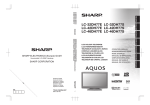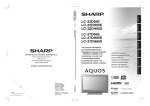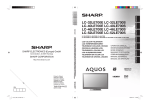Download LC-60/70LE740E/RU/LE741E/S Operation-Manual ES
Transcript
MODELO LC-70LE740E LC-70LE740RU LC-70LE741E LC-70LE741S LC-60LE740E LC-60LE740RU LC-60LE741E LC-60LE741S MANUAL DEL USUARIO TELEVISOR A COLOR LCD Declaración para la CE: Por la presente, SHARP Electronics (Europe) GmbH, declara que este adaptador USB para LAN inalámbrica (WN8522D 7-JU) cumple con los requisitos esenciales y otras exigencias relevantes de la Directiva 1999/5/EC. Pueden consultar la declaración de conformidad en: http://www.sharp.de/doc/ WN8522D_7.pdf. NOTA El adaptador USB para LAN inalámbrica está diseñado para uso en interiores solamente. ASA [ ESPAÑOL ] Introducción Estimado cliente de SHARP Gracias por comprar el televisor en color SHARP LCD. Para asegurarse de que usa el producto de forma segura y evitar problemas de funcionamiento, lea atentamente las Precauciones importantes de seguridad antes de usar el producto. Contenido Introducción ............................................................ 1 Estimado cliente de SHARP ............................... 1 Contenido ........................................................... 1 Precauciones importantes de seguridad ........... 2 Accesorios suministrados .................................. 4 Accesorios opcionales ....................................... 4 Preparación ............................................................. 5 Acoplamiento del soporte .................................. 5 Utilización del mando a distancia ...................... 6 Nombres y funciones de las partes ...................... 7 Televisor (vista frontal/lateral) ............................. 7 Televisor (vista trasera) ....................................... 7 Mando a distancia .............................................. 8 Guía rápida .............................................................. 9 Resumen del funcionamiento............................. 9 Inserción de la tarjeta CA en el módulo CI ....... 11 Uso de la pantalla HOME ................................. 12 Instalación automática inicial ............................. 14 Instalación automática inicial ........................... 14 Viendo televisión................................................... 18 Operación diaria ............................................... 18 EPG .................................................................. 20 Teletexto ........................................................... 22 Conexión de dispositivos externos .................... 23 Introducción a las conexiones ......................... 23 Conexiones de vídeo........................................ 24 Conexiones de audio ....................................... 26 AQUOS LINK ......................................................... 27 Control de equipos HDMI utilizando AQUOS LINK .................................................. 27 Conexión de AQUOS LINK .............................. 28 Configuración de AQUOS LINK ....................... 29 Operación de un dispositivo AQUOS LINK ...... 29 Ajuste básico ........................................................ 31 Ajustes de imagen ............................................ 31 Ajustes del audio .............................................. 33 Ajustes de ahorro de energía ........................... 34 Ajustes del visionado ....................................... 35 Ajuste de la hora de encendido del televisor ... 38 Ajuste individual — Código secreto ................. 38 Ajuste individual — Reloj.................................. 38 Ajuste individual — Idioma ............................... 39 Funciones de visualización útiles ....................... 40 Ajustes de funciones opcionales...................... 40 Funciones adicionales ...................................... 43 Otras funciones útiles .......................................... 44 Time shift +....................................................... 44 Cómo operar Time shift + ................................ 45 Medio USB/Red Hogar .................................... 48 Compatibilidad de equipo USB ....................... 51 Compatibilidad de servidor para la red Hogar ... 51 Selección del tamaño de imagen para modo vídeo ............................................................... 51 Conexión de un PC ............................................... 52 Conexión de un PC .......................................... 52 Visualización de una imagen de PC en el televisor .......................................................... 52 Control del televisor mediante PC ................... 55 Configuración de la red ....................................... 57 Conexión a la red ............................................. 57 Net TV .................................................................... 59 ¿Qué es Net TV? .............................................. 59 Operaciones en Net TV .................................... 59 Disfrutando de visionado de imágenes en 3D ... 61 Formato de visionado para imágenes en 3D y en 2D ........................................................... 62 Visionado de imágenes en 3D.......................... 63 Configurando los ajustes del televisor para mejorar el visionado en 3D............................. 64 Búsqueda de errores — Imágenes en 3D ........ 66 Apéndice ............................................................... 67 Búsqueda de errores ........................................ 67 Actualización de su televisor vía DVB-T/T2*1/ C/S*2/S2*2 ....................................................... 68 Obtención de información sobre actualización... 68 Información sobre la licencia de software para este producto ......................................... 69 Actualización de su televisor vía USB/red ....... 69 Marcas comerciales ......................................... 70 Licencias de software para Net TV .................. 71 Renuncias de responsabilidad respecto a servicios que usan Internet ............................ 71 Especificaciones .............................................. 72 Especificaciones (Adaptador USB para LAN inalámbrica) .................................................... 73 Especificaciones medioambientales ................ 74 Montaje del televisor en una pared .................. 74 Proyecciones dimensionales ............................ 76 Etiqueta energética de la UE para televisores ... 77 I J NOTA 1 Serie 741 solamente Serie 740 solamente • Las ilustraciones y la OSD en este manual del usuario tienen una función meramente explicativa y pueden tener pequeñas diferencias con las operaciones reales. • Los ejemplos utilizados en este manual se basan en modelos de 70 pulgadas. Introducción Precauciones importantes de seguridad • Limpieza—Desconecte el cable de CA de la toma de CA antes de limpiar el aparato. Utilice un paño húmedo para limpiar. No utilice productos de limpieza líquidos o en aerosol. • Use un paño húmedo para limpiar cuidadosamente el panel cuando esté sucio. Para proteger el panel, no use un paño con sustancias químicas para limpiarlo. Las sustancias químicas pueden causar daño o grietas en la caja del televisor. • Agua y humedad—No use el aparato cerca del agua, por ejemplo cerca de bañeras, lavabos, fregaderos, lavadoras, piscinas o en sótanos húmedos. • No coloque floreros o cualquier recipiente lleno de agua sobre el aparato. El agua podría derramarse sobre el aparato y ocasionar un incendio o descarga eléctrica. • Soporte—No coloque el producto en un carrito, soporte, trípode o mesa inestable. Si lo hace, el producto podrá caerse y estropearse o causar lesiones graves a personas. Utilice solamente un carrito, soporte, trípode, ménsula o mesa recomendado por el fabricante o vendido junto con el producto. Cuando coloque el producto en una pared, asegúrese de seguir las instrucciones del fabricante. Utilice solamente el hardware de montaje recomendado por el fabricante. • Al trasladar o cambiar de sitio el aparato colocado sobre un soporte móvil, éste debe moverse con cuidado. Las paradas bruscas, la fuerza excesiva o los desniveles del suelo pueden hacer que el aparato se caiga del soporte móvil. • Ventilación—Las entradas de ventilación y demás aberturas de la carcasa están diseñadas para ventilación. No cubra ni bloquee estas aberturas ya que podría producir un recalentamiento del aparato y además acortaría su vida útil. No ponga el aparato sobre una cama, sofá, alfombra o superficie similar, podrían quedar bloqueadas las aberturas de ventilación. Este producto no está diseñado para instalación empotrada; no lo coloque en lugares cerrados, tales como librerías o estanterías, a menos que tenga una ventilación adecuada o el fabricante lo especifique. • La pantalla LCD usada en este aparato es de cristal. Por lo tanto, puede romperse si el televisor se cae o recibe un golpe. Si se rompe la pantalla LCD, tenga cuidado de no hacerse daño con los cristales rotos. • Fuentes de calor—Mantenga el aparato alejado de fuentes de calor tales como radiadores, calefactores, estufas y cualquier artefacto que genere calor (incluidos los amplificadores). • Para evitar incendios, nunca ponga velas sobre el televisor o cerca del mismo. • Para evitar incendios o descargas eléctricas, no coloque el cable de CA eléctrica debajo del televisor o de objetos pesados. • Auriculares—No ajuste el volumen a un nivel alto. Los expertos en audición recomiendan que no se escuche a volúmenes altos durante períodos largos. • No deje la imagen detenida durante mucho tiempo, esto podría causar que la imagen consecutiva permanezca igual. • Habrá consumo de energía siempre que el enchufe esté conectado. • Revisión—No intente revisar el producto usted mismo. La extracción de las cubiertas puede exponerle a alta tensión y a otras condiciones peligrosas. Para ejecutar la revisión solicite una persona cualificada. La pantalla LCD es un producto de alta tecnología, dada su alta resolución en la reproducción de imagen. Debido a la gran cantidad de píxeles, ocasionalmente algún píxel no activo puede aparecer en la pantalla como un punto fijo azul, verde o rojo. Esto estaría dentro de las especificaciones del producto y no constituye un fallo. Precauciones al transportar el televisor Cuando transporte el televisor, no lo tome nunca aplicando presión en la pantalla. El televisor deberá ser transportado siempre por dos personas que lo tomarán con ambas manos, una a cada lado del televisor. Cuidado de la caja • Use un paño suave (algodón, franela, etc.) y limpie cuidadosamente la superficie de la caja. • El uso de un paño químico (paño tipo hoja húmeda/seca, etc.) puede deformar los componentes de la caja de la unidad principal o causar grietas. • La limpieza con un paño duro o aplicando fuerza excesiva puede rayar la superficie de la caja. • Si la caja está muy sucia, limpie con un paño suave (algodón, franela, etc.) remojado en detergente neutro diluido en agua y completamente escurrido, y luego seque con un paño suave y seco. • Evite el uso de benceno, disolvente, y otros solventes, ya que pueden deformar la caja y causar desprendimiento de la pintura. • No aplique insecticidas ni otros líquidos volátiles. Además, no permita que la caja permanezca en contacto con productos de goma o vinil durante un período de tiempo prolongado. Los plastificantes dentro del plástico pueden causar que la caja se deforme y que la pintura se desprenda. 2 Introducción Cuidado del panel frontal • Limpie cuidadosamente la superficie del panel frontal con paño suave (algodón, franela, etc.). Para proteger el panel frontal, no use un paño sucio, limpiadores líquidos, ni un paño químico (paño tipo hoja húmeda/seca, etc.). Esto puede dañar la superficie del panel frontal. • La limpieza con un paño duro o aplicando fuerza excesiva puede rayar la superficie del panel frontal. • Use un paño húmedo para limpiar cuidadosamente el panel frontal cuando esté muy sucio (Si limpia con mucha fuerza puede rayar la superficie del panel frontal). • Si el panel frontal tiene polvo, use un cepillo antiestático, de venta en el comercio, para limpiarlo. ADVERTENCIA Para prevenir propagación de incendio, mantenga en todo momento velas y otras llamas descubiertas lejos de este producto. Gafas para 3D (AN-3DG20, se venden por separado) Prevención de ingestión accidental • Mantenga el accesorio de banda fuera del alcance de los niños pequeños. Los niños pequeños pueden tragar accidentalmente estas piezas. —Si un niño traga accidentalmente cualquiera de estas piezas, busque atención médica inmediatamente. No desarmar • No desarme ni modifique las gafas para 3D. Manejo de las gafas para 3D • No deje caer, ejerza presión ni se pare sobre las gafas para 3D. Hacer esto puede dañar la parte de cristal de las gafas, lo cual puede causar lesiones. • Cuide que su dedo no quede atrapado en la parte de la bisagra de las gafas para 3D. Hacer esto puede causar lesiones. —Preste atención especial cuando los niños usen este producto. Uso de las gafas para 3D • El tiempo de visionado con gafas para 3D debe ser limitado. Las recomendaciones de seguridad establecen como máximo 3 horas de visionado, y en ningún caso se debe sobrepasar la duración de un programa, incluyendo descanso. • Use las gafas para 3D sólo para el propósito especificado. • No camine mientras usa las gafas para 3D. El área que le rodea aparece oscura, lo cual puede conducir a caídas u otros accidentes que pueden causar lesiones. Cuidado de las gafas para 3D • Para limpiar las lentes, use sólo el paño suministrado con las gafas para 3D. Quite el polvo y la suciedad del paño. El polvo y otra suciedad en el paño pueden rayar este producto. No use disolventes como benceno o diluentes ya que esto puede causar desprendimiento del recubrimiento. • Al limpiar las gafas para 3D, adopte precauciones para evitar que el agua u otros fluidos hagan contacto con las gafas. • Guarde siempre las gafas para 3D en el estuche suministrado cuando no estén en uso. • Al guardar las gafas para 3D, evite lugares muy húmedos o calientes. Visionado de imágenes en 3D • Si sufre mareo, náuseas, u otra molestia mientras ve imágenes en 3D, deje de usar las gafas y descanse la vista. • No use las gafas en 3D si están rajadas o rotas. Manténgalas lejos del calor • No coloque las gafas para 3D en un fuego, cerca del calor o en un lugar muy húmedo. Este producto puede causar un incendio o lesiones debido a la ignición o explosión de la pila recargable de polímero de ión de litio integrada. Precauciones con respecto a la pila recargable • Al recargar, use el cable USB suministrado para conectar a un terminal USB de un televisor SHARP compatible con 3D. Recargar usando otros dispositivos puede causar fuga en la pila, generación de calor o explosión. Precaución con respecto al suministro de alimentación • Al suministrar alimentación, use el cable USB suministrado para conectar a un terminal USB de un televisor SHARP compatible con 3D. Suministrar alimentación usando otros dispositivos puede causar generación de calor o explosión. • Durante una tormenta, y para evitar el riesgo de recibir una descarga eléctrica, no use gafas para 3D recibiendo alimentación a través de USB y desenchufe el cable USB del terminal USB en el televisor y del terminal USB en las gafas para 3D. 3 Introducción Accesorios suministrados Mando a distancia ( x 1) Accesorios opcionales Pila LR03 (alcalina tamaño “AAA”) ( x 2) Los accesorios opcionales listados se encuentran disponibles para este televisor en color con pantalla LCD. Adquiera este accesorio en la tienda más cercana. • En el futuro cercano podrán encontrarse disponibles accesorios opcionales adicionales. Lea el catálogo más reciente para conocer la compatibilidad y la disponibilidad de esos accesorios. No. Páginas 6 y 8 Página 6 Soporte ( x 1) Adaptador USB para LAN inalámbrica (WN8522D 7-JU) ( x 1) Página 5 Guía para la configuración inicial (documento impreso) Página 58 Memoria USB (manual del usuario) Precauciones importantes de seguridad (documento impreso) 4 Nombre de la pieza Número de pieza 1 Soporte de montaje en pared AN-52AG4 2 Gafas para 3D AN-3DG20 Notas Para modelos de 70 pulgadas El centro de la pantalla del televisor está 8 mm por debajo de la marca “c” en el soporte de montaje en pared. Para modelos de 60 pulgadas El centro de la pantalla del televisor está 18 mm por debajo de la marca “e” en el soporte de montaje en pared. Consulte el manual del usuario de las gafas para 3D para conocer detalles sobre su uso. Preparación Acoplamiento del soporte • Antes de poner (o quitar) el soporte, desenchufe el cable de CA. • Antes de empezar a trabajar, extienda un material blando sobre la superficie donde va a colocar el televisor. Esto evitará que se estropee la pantalla. PRECAUCIÓN • Acople el soporte en la dirección correcta. • Cerciórese de seguir las instrucciones. La instalación incorrecta del soporte puede causar la caída del televisor. • Después de acoplar el soporte al televisor, no sujete el soporte al levantar, colocar, mover o tender el televisor. • No retire el soporte del televisor a menos que use un soporte de montaje en pared para montarlo. 3 Inserte el soporte en las aberturas en la parte inferior del televisor (sostenga el soporte de forma que no caiga desde el borde del área de la base). • Asegúrese de que el soporte esté insertado firmemente en el televisor. Una instalación incorrecta puede causar inclinación del televisor. Cojín blando 1 Confirme que se han suministrado doce tornillos (ocho tornillos largos y cuatro tornillos cortos) con el soporte. 2 1 Coloque el poste de apoyo para soporte en la espuma de poliestireno. 4 Inserte y apriete los cuatro tornillos en los cuatro agujeros en la parte trasera del televisor. 2 Acople la base del soporte al poste de apoyo. 3 Inserte y apriete los ocho tornillos en los ocho agujeros en la parte inferior de la base del soporte. • Sujete firmemente el soporte con una mano, y luego apriete los tornillos. Base del soporte Tornillos largos Tornillos cortos Parte frontal del televisor Poste de apoyo 5 NOTA • Para separar el soporte, ejecute los pasos anteriores en el orden inverso. • Con este producto no se suministra un destornillador. • Durante la instalación, tenga cuidado de que sus dedos no queden atrapados entre el televisor y el suelo. Preparación Utilización del mando a distancia Colocación de las pilas Antes de utilizar el televisor por primera vez, coloque las dos pilas LR03 (alcalinas tamaño “AAA”) suministradas. Cuando se agoten las pilas o el mando a distancia no funcione, reemplace las pilas por otras nuevas que sean también LR03 (alcalinas tamaño “AAA”). Ángulo de la unidad de mando a distancia Utilice el mando a distancia apuntándolo hacia el sensor del mando a distancia. Los objetos ubicados entre el mando a distancia y el sensor pueden impedir el funcionamiento apropiado. 1 Abra la tapa de las pilas. 5m Sensor del mando a distancia 2 Coloque las dos pilas LR03 (alcalinas tamaño “AAA”) suministradas. • Coloque las pilas según se indica mediante los signos de polaridad (e) y (f) en el compartimiento de pilas. 3 Cierre la tapa de las pilas. Precauciones relacionadas con el mando a distancia PRECAUCIÓN La utilización inadecuada de las pilas puede resultar en fuga del electrolito o en explosión. Cerciórese de seguir las instrucciones indicadas a continuación. • No mezcle pilas de diferentes tipos. Las características difieren entre los diferentes tipos de pila. • No mezcle pilas nuevas con pilas viejas. Hacerlo puede acortar la duración de las pilas nuevas o causar una fuga en las pilas viejas. • Extraiga las pilas tan pronto como se hayan agotado. Las fugas en las pilas pueden causar corrosión. Si detecta alguna fuga, absórbala con un paño. • Se supone que las pilas suministradas con el aparato pueden tener una duración menor debido a las condiciones de almacenamiento. • Extraiga las pilas de la unidad si no va a utilizar el mando a distancia durante un periodo de tiempo prolongado. • Al reemplazar las pilas, use pilas alcalinas en lugar de las de zinc-carbón. • No exponga el mando a distancia a golpes. Además, no exponga el mando a distancia a líquidos, y no lo deje en lugares excesivamente húmedos. • No exponga el mando a distancia a la luz solar directa. El calor podría deformarlo. • El mando a distancia puede que no funcione correctamente si el sensor del mando a distancia del televisor está bajo la luz solar directa o una fuente de iluminación intensa. En tal caso, cambie el ángulo de la iluminación o el del televisor o utilice el mando a distancia más cerca del sensor del mando a distancia. Nota sobre la eliminación de las pilas Las pilas suministradas no contienen materiales nocivos como cadmio, plomo o mercurio. Las regulaciones relativas a las pilas usadas estipulan que las pilas no pueden arrojarse con la basura doméstica. Deposite las pilas usadas sin coste en los contenedores de recolección designados colocados en los comercios. 6 Nombres y funciones de las partes Televisor (vista frontal/lateral) Televisor (vista trasera) — continuación LED de iluminación*1 a (Alimentación) Ranura SD CARD (TIENDA VÍDEO) MENU (Menú) Terminal OUTPUT (Auriculares/AUDIO (L/R))*4 Puerto USB 1 b (Fuente de entrada) :r/s (Programa [Canal]) i+/- (Volumen) Sensor OPC (Página 31) Sensor del mando a distancia (Página 6) I J Terminal HDMI 1 (HDMI/ARC) Terminal HDMI 2 (HDMI) Emisor infrarrojo 3D*2 Terminal RS-232C Modo 3D: Iluminación azul Modo 2D: Iluminación blanca Este panel emite señales infrarrojas hacia las gafas para 3D que usted usa cuando ve imágenes en 3D. No coloque nada entre el emisor infrarrojo 3D en el televisor y el receptor infrarrojo en las gafas para 3D. Para los detalles, consulte la página 63. Terminal PC Terminal HDMI 3 (HDMI) Terminal HDMI 4 (HDMI) Terminal EXT 1 (RGB) Televisor (vista trasera) Terminal EXT 2 (VIDEO/AUDIO (L/R)) Ranura C.I. (COMMON INTERFACE) Terminal EXT 3 (Componente/AUDIO (L/R)) L Puerto USB 3 (WIRELESS LAN) Puerto USB 2 (HDD) Terminal ETHERNET (10/100) Terminal de antena de satélite (Serie 740 solamente) K Toma HDMI 2/PC AUDIO (L/R)*3 Terminal DIGITAL AUDIO OUTPUT Terminal antena Los terminales HDMI 2 y PC pueden utilizar el mismo terminal de entrada de audio (HDMI 2/PC AUDIO (L/R)). Sin embargo, en el menú “Selección de audio” debe estar seleccionado el elemento adecuado (Para los detalles consulte la página 41). Cuando los auriculares están conectados al terminal OUTPUT, el audio puede salir por los altavoces (Página 42). ADVERTENCIA • La presión del sonido excesivo proveniente de auriculares puede causar sordera. • No ajuste el volumen a un nivel alto. Los expertos en audición recomiendan que no se escuche a volúmenes altos durante períodos largos. Información importante: Los servicios de satélite solo están disponibles para las series de modelos 740. 7 Nombres y funciones de las partes Mando a distancia 1 2 13 14 3 4 5 15 6 16 7 8 9 17 18 10 19 11 12 20 21 22 1 >a (Espera/Encendido) (Página 18) 2 ATV Acceso al modo de televisión analógica convencional. DTV Acceso al modo de televisión digital. SAT Acceso al modo satélite. RADIO DTV/SAT: Cambiar entre los modos radio y datos. • Cuando por DVB sólo se transmiten emisiones de datos (sin emisiones de radio), se saltarán las emisiones de radio. 3 Botones EXT MEDIA Los botones EXT MEDIA se utilizan para funciones AQUOS LINK y funciones Time shift, etc. • AQUOS LINK (Páginas 27_30): Opere interactivamente dispositivos de sistemas compatibles utilizando un solo mando a distancia. • Time shift + (Páginas 44_47): Grabar temporalmente un programa que está viendo. 4 Botones numéricos 0_9 Ajustar el canal. Introducir los números deseados. Pone la página en el modo de teletexto. • Cuando en el ajuste de país en instalación automática inicial (Página 14) están seleccionados los cinco países nórdicos (Suecia, Noruega, Finlandia, Dinamarca o Islandia), los servicios de DTV son de cuatro dígitos. Cuando está seleccionado otro país, los servicios de DTV son de tres dígitos. 5 A (Retroceso) Volver al canal o entrada externa que se seleccionó previamente. 6 7 (Modo de sonido) (Página 19) Selecciona un modo múltiplex de sonido. f (Modo panorámico) (Páginas 40, 51 y 52) Selecciona un modo panorámico. 7 e (Silenciamiento) Activar/desactivar el sonido del televisor. 8 i+/- (Volumen) Aumentar/disminuir el volumen del televisor. 9 D (HOME) Muestra la pantalla “HOME” que permite disfrutar de conexión a Internet y de funciones de la red Hogar, así como ejecutar ajustes en el televisor. 0 3D (Páginas 61_66) Seleccione entre visionado de imágenes en 3D y 2D. Q a/b/c/d (Cursor) Seleccione un elemento deseado. ; Ejecutar un comando. ATV/DTV/SAT: Visualiza “Lista CAN” cuando no está activa ninguna otra pantalla de “Menú”. W> ATV/DTV/SAT: Para salir de la pantalla del “Menú”. AQUOS NET+: Regresar a la página de inicio. E CONTROL (Páginas 45, 47, 50 y 59) Visualizar un panel para operar algunas funciones en la pantalla. R p (Información de la pantalla) (Página 19) Visualizar la información sobre la emisora (número de canal, señal, etc.) en la pantalla. P. INFO Visualizar información de programa transmitida a través de emisión de vídeo digital (DTV/SAT solamente). T b (Entrada) (Página 18) Seleccionar una fuente de entrada. Y # (Página 31) Seleccionar ajustes de audio/vídeo. ECO (Estándar/Avanzado/Apagado) (Página 34) Seleccione el ajuste “Ahorro energía”. 8 U m (Teletexto) (Página 22) ATV: Visualiza teletexto analógico. DTV/SAT: Selecciona MHEG-5 o teletexto para DTV/SAT. I :r/s ATV/DTV/SAT: Selecciona el canal de televisión. AQUOS NET+: Desplaza páginas arriba/ abajo. O EPG (Páginas 20_22) DTV/SAT: Visualizar la Pantalla EPG. P 6 (Retornar) ATV/DTV/SAT: Regresar a la pantalla anterior. AQUOS NET+: Retornar a la página anterior (Esto puede que no funcione para algunos servicios). A Botones para operaciones útiles [ (Subtítulos) (Páginas 22 y 39) Activar/desactivar idiomas de los subtítulos. k (Presentación de teletexto oculto) (Página 22) 1 (Subpágina) (Página 22) 3 (Congelación/Retención) (Página 22) Congelar una imagen en movimiento en la pantalla. Teletexto: Detiene automáticamente la actualización de páginas de teletexto o cancela el modo de retención. SBotones R/G/Y/B (Color) Los botones coloreados se utilizan correspondientemente para seleccionar los elementos coloreados en la pantalla (p.ej., EPG, MHEG-5, Teletexto). Información importante: Los servicios de satélite solo están disponibles para las series de modelos 740. Guía rápida Resumen del funcionamiento Para usar el televisor siga paso a paso las siguientes instrucciones. Dependiendo de la instalación y conexión de su televisor puede que algunos pasos no sean necesarios. 1. Preparación — Conexión del televisor 2. Preparación — Ajuste del televisor p n w Ajuste del idioma o w Ajuste Hogar/Tienda q • Coloque el televisor cerca de la toma de CA, y mantenga el enchufe al alcance de la mano. • La forma del producto varía en algunos países. Pulse a en el televisor (Página 18). Ejecute la instalación automática inicial (Página 14). w Ajuste del país w Ajuste código secreto Enchufe el cable coaxial cable coaxial de 75 q con enchufe estándar DIN45325 (IEC 169-2). Conecte el cable de la antena del satélite. Inserte una tarjeta CA en la ranura CI para ver emisiones codificadas (Página 11). Enchufe el cable de CA. w Ajuste de búsqueda de canal • Búsqueda digital − Terrestre − Cable • Búsqueda analógica • Búsqueda satélite *Información importante: Los servicios de satélite solo están disponibles para las series de modelos 740. Iniciar búsqueda de canales 9 ¡Felicitaciones! Ahora puede ver televisión. • De ser necesario, ajuste la antena para obtener la máxima recepción de señal (Página 17). Guía rápida 3. Operación diaria 4. Funciones avanzadas 5. Disfrute de funciones adicionales 1 Encendido/apagado del televisor 1 Uso de la función Time shift + 1 Conectar dispositivos externos (Página 18) (Páginas 45_47) Resumen de la conexión (Páginas 23_28) • Puede encender y apagar la alimentación usando el mando a distancia y el televisor. • Antes de hacer cualquier conexión asegúrese de apagar el televisor y otros equipos. Cambio de fuentes de entrada (Página 18) 2 Cambio entre emisiones digitales, por satélite y analógicas 2 Disfrute de fotos, música y vídeos (Página 18) guardados en medio USB/Red Hogar (Páginas 48_51) 3 Cambio de canales 3 Visualice una imagen de PC en la (Página 18) pantalla del televisor • También puede seleccionar un canal en “HOME” > “Lista CAN”. (Páginas 52_56) 4 Selección de un programa utilizando la EPG 4 Disfrute de servicio de Internet* con el televisor (Páginas 20_22) (Páginas 12 y 57_60) * Ahora está disponible el siguiente servicio: • YouTube™ (Página 12) • Net TV (Páginas 59–60) 2 Haga los ajustes del televisor y disfrute de servicio de Internet 5 Vea imágenes en 3D (Páginas 31_43) • Desde la pantalla “HOME” puede lanzar la conexión a Internet y funciones de la red Hogar, así como ejecutar ajustes en el televisor. (Páginas 61_66) Medio USB Red Hogar Control IP Menú TV Cambio de entrada Lista CAN Seleccionar 10 Introducir Fin Configuración de la red • En el modo 3D algunos elementos del menú aparecen en gris. Esto no es un fallo del funcionamiento. Guía rápida Inserción de la tarjeta CA en el módulo CI Para recibir programas digitales codificados, en la ranura CI de su televisor deben insertarse un módulo de interfaz común (módulo CI) y una tarjeta CA. 1 Inserte cuidadosamente el módulo CI en la ranura CI con la cara del contacto hacia adelante. 2 El logotipo en el módulo CI debe mirar hacia afuera, desde la parte trasera del televisor. Verificación de información del módulo CI Vaya a “HOME” > “Menú TV” > “Instalación” > “Opciones” > “Menú CI”. • Este menú sólo está disponible para programas digitales. • El contenido de este menú depende del proveedor del modulo CI. NOTA • Certificar la clave de licencia cuando inserta por primera vez una tarjeta CA en el módulo CI compatible con CI+ demora algunos minutos. Este proceso puede fallar cuando no hay entrada de antena o si usted nunca ha ejecutado “Autoinstalación”. • El módulo CI compatible con CI+ en ocasiones actualiza su firmware. Puede que no reciba ninguna imagen en el televisor antes de la actualización. Durante la actualización sólo puede usar el botón de alimentación. • Puede que no haya salida de contenido protegido contra copia o que salga con una señal de control contra copia. El icono de protección* aparece cuando se pulsa P.INFO mientras se ve contenido protegido contra copia. * Icono de protección: X • Si el televisor muestra un mensaje de confirmación de actualización para la tarjeta CA mientras se reciben emisiones compatibles con CI+, siga las instrucciones en la pantalla. • Asegúrese de que el módulo CI esté insertado correctamente. Módulo Se visualiza información general sobre el módulo CI. Menú Se visualizan los parámetros de ajuste de cada tarjeta CA. Información Aquí puede introducir valores numéricos, como contraseñas. 11 Guía rápida Uso de la pantalla HOME Puede lanzar fácilmente esta pantalla “HOME” para disfrutar de conexión a Internet y de funciones de la red Hogar y para ejecutar ajustes en el televisor. LCFONT Este producto tiene incrustada tecnologia LC Font, la cual fue desarrollada por SHARP Corporation para la visualización nítida de caracteres fáciles de leer en pantallas LCD. Consejos: Contenido del menú HOME Operación básica Medio USB Red Hogar Control IP Menú TV Cambio de entrada Lista CAN Seleccionar 1 Visualizar la pantalla HOME Pulse D (HOME) y se visualizará la pantalla “HOME”. 2 Seleccionar un elemento Pulse a/b/c/d para seleccionar el servicio o menú deseado, y luego pulse ;. Para los detalles de las operaciones en la pantalla “HOME”, consulte la columna de la derecha. 3 Salir de la pantalla HOME La operación abandonará la pantalla “HOME” si pulsa > antes de haberse completado. Introducir Configuración de la red Fin * Cuando se visualiza “ ”, esto significa que el dispositivo USB para el “Medio USB” no ha sido detectado. Si se visualiza “ ”, revise la conexión de su dispositivo USB. * Cuando se visualiza “ ”, esto significa que no puede conectarse a su red de televisión. Si se visualiza “ ”, revise la conexión y los ajustes de su red de televisión. * Cuando se visualiza “ ”, el dispositivo USB para el “Time shift” está registrado. YouTube™ AQUOS NET+ (Páginas 59_60) Puede disfrutar de YouTube en su AQUOS. Puede conectarse a Internet a través de AQUOS NET+. Cambio de entrada Control IP (Página 55) Configuración de la red (Páginas 57_58) Lista CAN Red Hogar (Páginas 48_50) Medio USB (Páginas 48_50) Menú TV (Página 13) Haga aparecer la OSD para ejecutar ajustes en el televisor. A la OSD para los ajustes se le llama “Menú TV”. El “Menú TV” permite diversas configuraciones y ajustes. Respecto a las instrucciones en el manual En este manual, la siguiente expresión se usa frecuentemente para simplificar las instrucciones. • Vaya a “HOME” > “Menú TV” > “Instalación” > ... Esto indica cómo navegar por la pantalla HOME usando usando los botones a/b/c/d y ; . 12 Guía rápida Uso de la Pantalla Menú Uso del teclado del software Para ejecutar ajustes en el televisor necesita hacer aparecer la OSD. A la OSD para los ajustes se le llama “Menú”. El “Menú” permite diversas configuraciones y ajustes. Use el teclado del software cuando necesite introducir texto. 6 8 7 Visualización de la Pantalla Menú Vaya a “HOME” > “Menú TV”. • También puede visualizar la pantalla Menú pulsando el botón MENU en el costado del televisor. 1 Selección en el Menú Selección de opciones Pulse c/d para seleccionar el menú deseado y luego pulse ;. Pulse 6 para Pulse a/b o c/d para regresar a la categoría de menú anterior. configurar el control para visionado de televisión Pulse c/d para seleccionar el submenú mejorado, y luego pulse ;. deseado y luego pulse ;. Pulse a/b para seleccionar el elemento que EJEMPLO desea seleccionar/ajustar, y luego pulse ;. 2 Mayu 3 Fin 4 Retroilumina. Jgo. Car. 5 abc 123 ./@ a b c d e f g h i j k l m n o p q r FIN s t u v w x Cancelar y z : / . SP R Cursor izq. G Mayu Y Jgo. Car. 9 Limpiar Borrar 10 11 B Cursor der. Menú 1 Instalación Lista CAN :Introducir :Atrás Imagen 2 Modo AV OPC Sí [Apagado] No 3 Retroilumina. Contraste Acerca de la visualización de la guía NOTA • Consulte la visualización de la guía debajo de la barra de menú para ver cuándo pulsar el botón ; button. La visualización de la guía debajo de la barra de menú muestra operaciones para la OSD. • La barra de arriba es una guía operacional para el mando a distancia. La barra cambiará de acuerdo con cada pantalla de ajuste de menú. NOTA 4 5 Lista CAN :Seleccionar Instalación :Introducir :Atrás • Las opciones de “Menú” son diferentes según los modos de entrada seleccionados, pero los procedimientos de operación son los mismos. • Los elementos con 4 no pueden seleccionarse por varias razones. • Algunos elementos no pueden seleccionarse, dependiendo de los tipos de señales, los ajustes opcionales o los dispositivos conectados. Jgo. Car. Cambia el juego de caracteres a alfabeto, números, símbolos, etc. Mayu Cambia los caracteres a mayúsculas/minúsculas. Fin Confirma la entrada. Cancelar Aborta la entrada y cierra el teclado del software. Botones R/G/Y/B (Color) Selecciona elementos de color en la pantalla. NOTA 6 Cursor de entrada Pulse c/d para mover el cursor cuando esté resaltado. 7 Campo de entrada El texto que introduce se visualiza según lo teclea. 8 Carácter Introducir caracteres usando estos botones. 9 ? Colocar una interrupción de línea. 0 CANCELAR Borra la serie de caracteres. • Cuando el cursor está en algún lugar de una línea: Se borrará la serie de caracteres a la derecha del cursor. • Cuando el cursor está en el extremo derecho de una línea: Se borrará toda la línea. Q Borrar Si el cursor está en el extremo derecho de una línea, esto borra texto, un carácter a la vez. • También puede borrar texto pulsando 6 en el mando a distancia. • Dependiendo de la aplicación, el teclado del software pudiera ser diferente del indicado anteriormente. 13 Instalación automática inicial Instalación automática inicial Cuando se enciende el televisor por primera vez después de la compra, aparece el asistente de la instalación automática inicial. Siga los menús y haga los ajustes necesarios uno tras otro. Confirme lo siguiente antes de conectar la alimentación E ¿Está conectado el cable de la antena? E ¿Está enchufado el cable de CA? Pulse a/b/c/d para seleccionar el país o región, y luego pulse ;. • Este ajuste de pantalla solo aparece durante la instalación automática inicial. Los servicios de satélite solo están disponibles para las series de modelos 740. • Dependiendo del ajuste de país o de la selección del proveedor de cable puede que algunas funciones no se visualicen o no puedan seleccionarse. 5 Ajuste del código secreto. 1 Pulse c/d para seleccionar “Sí”, y luego pulse ;. 2 Introduzca un número de cuatro dígitos como código secreto utilizando los botones 0–9. 3 Introduzca el mismo número de cuatro 1 Pulse a en el televisor. • Aparece el asistente de la instalación automática inicial. 2 Ajuste del idioma de la OSD. Pulse a/b/c/d para seleccionar el idioma deseado, y luego pulse ;. 3 Selección de la ubicación del televisor. TIENDA Pulse c/d para seleccionar donde usará este televisor, y luego pulse ;. • La pantalla de confirmación sólo aparece cuando se selecciona “TIENDA”. Pulse c/d para seleccionar “Sí” o “No”. • HOGAR: El valor predeterminado para el ajuste “Modo AV” será “ESTÁNDAR”. • TIENDA: El valor predeterminado para el ajuste “Modo AV” será “DINÁMICO (Fija)”. Si se cambia el “Modo AV”, el televisor retornará automáticamente a “DINÁMICO (Fija)” cuando no haya operación usando el televisor o el mando a distancia durante 30 minutos. • TIENDA: Después de completarse la autoinstalación inicial se visualizará una imagen de demostración. Si seleccionó “TIENDA” por error, vaya a “HOME” > “Menú TV” > “Instalación” > “Ajustes del visionado” > “Reiniciar” > seleccione “HOGAR” otra vez. 6 Iniciar búsqueda de canales. Búsqueda digital Búsqueda analógica NOTA • Cuando se selecciona “No”, se omite el ajuste del código secreto. Información importante: HOGAR 4 Ajuste del país. dígitos que el del paso 2 para confirmar. 4 Pulse ;. NOTA • Cuando “Francia” está seleccionada en el ajuste de país, el ajuste del código secreto no puede ignorarse. • “0000” no puede ajustarse como el código secreto. • Cuando se ignora el ajuste del código secreto, se ajustara automáticamente el código secreto predeterminado (“1234”). • Para cambiar el ajuste del código secreto, consulte Ajuste individual — Código secreto (Página 38). Para reponer el ajuste del código secreto (ya no será necesario introducir un código secreto), consulte Reponer el código secreto (Página 67). 14 Búsqueda satélite Pulse a/b para seleccionar “Búsqueda digital”, “Búsqueda analógica” o “Búsqueda satélite”, y luego pulse ;. • (Serie 740 solamente) Después de ejecutar “Búsqueda digital” o “Búsqueda analógica”, la pantalla cambia al ajuste “Búsqueda satélite”. A continuación debe ejecutar “Sí” si desea buscar canales por satélite. • Para ver emisiones digitales y emisiones analógicas, debe ejecutar “Búsqueda digital” o “Búsqueda analógica” desde “Autoinstalación” en el menú “Instalación” (Página 35). • Cuando selecciona “Búsqueda satélite”, solo se buscarán emisiones por satélite. • Si quiere buscar más emisiones, ejecute “Búsqueda adicional” desde el menú “Configuración inicial” (Páginas 35_37). NOTA • Si enciende la alimentación del televisor mientras ejecuta una búsqueda de canal, no aparecerá el asistente de la instalación automática inicial. La función de autoinstalación le permite ejecutar la instalación nuevamente desde “HOME” > “Menú TV” > “Instalación” > “Ajustes del visionado” (Página 35). • El asistente de la instalación automática inicial se abortará si deja el televisor sin atender durante 30 minutos antes de la búsqueda de canales. • Cuando “Italia” o “Francia” están seleccionadas en el ajuste de país, el valor predeterminado de restricción de edad se ajusta a 18. Instalación automática inicial 3 Pulse a/b para seleccionar “Iniciar búsqueda”, Ajuste de emisión digital 4 Pulse c/d para seleccionar “Terrestre” o “Cable”, y luego pulse ;. 5 Terrestre E Cable El televisor busca, ordena y memoriza todos los canales de televisión que pueden recibirse de acuerdo a sus ajustes y a la antena conectada. • Para cancelar la instalación automática inicial efectuándose, pulse 6. NOTA Después de buscar canales por cable, la pantalla cambia al ajuste “Búsqueda satélite” (Página 16). Emisoras codificadas Método de búsqueda Serie 740 solamente Después de buscar canales terrestres, la pantalla cambia al ajuste “Búsqueda satélite” (Página 16). E Búsqueda de emisiones por cable Para cambiar cada elemento a los ajustes apropiados: 2 [Sí] Método de búsqueda [Canal] Frecuencia de inicio [Ninguno] Descripción Especifica si necesita añadir servicios de televisión por pago. Especifica cómo buscará canales.*2 Frecuencia de inicio ID de red Vel. símbolo 1/ Vel. símbolo 2*1 Emisoras codificadas ID de red J Serie 740 solamente Menú • Dependiendo de los ajustes de país o de las selecciones de proveedores de cable puede que se visualice una pantalla de selección de región o de servicio. Para hacer las selecciones, siga las indicaciones en la pantalla. seleccionar el menú, y luego pulse ;. Pulse a/b/c/d o 0_9 para seleccionar o introdcir el elemento/valor apropiado, y luego pulse ;. I • Para cancelar la instalación automática inicial efectuándose, pulse 6. Búsqueda de emisiones terrestres 1 Pulse a/b para y luego pulse ;. Pulse c/d para seleccionar “Sí” para comenzar a buscar emisiones por cable, y luego pulse ;. El televisor busca, ordena y memoriza todos los canales de televisión que pueden recibirse de acuerdo a sus ajustes y a la antena conectada. Modulación QAM 1 Modulación QAM 2 Elemento seleccionado Sí, No Canal, Frecuencia, Rápido Desde 47,0_858,0 MHz Ninguno, 0_65535 Especifica la red.*3 Introduzca el valor recibido para 1000_9000 CATV.*4 16, 32, 64, 128, 256 Ninguno, 16, 32, 64, 128, 256 Vel. símbolo 1 Vel. símbolo 2 Modulación QAM 1 Modulación QAM 2 Reiniciar Iniciar búsqueda 15 K L Ajuste “Vel. símbolo 2” if si el proveedor de cable usa varias velocidades de símbolo. Los detalles sobre los elementos de “Método de búsqueda” son los siguientes: _Canal: Extrae toda la información de un canal (rápido, pero necesita emisoras de televisión correspondientes). _Frecuencia: Revisa cada frecuencia en la gama (lento). _Rápido: Todos los servicios se buscan por una frecuencia. Este menú solo funciona cuando su proveedor de cable brinda la frecuencia y la ID de red (p.ej., canal buscador). Cuando está seleccionado “Rápido”, “Emisoras codificadas” se ajusta automáticamente a “No”, y no se puede seleccionar “Ninguno” para el menú “ID de red”. Ajuste esto para registrar solamente la ID de red especificada sin registrar ningún servicio especial. Las velocidades de símbolo son especificadas por el proveedor de cable. Ajuste de emisión analógica El televisor busca, ordena y memoriza todos los canales de televisión que pueden recibirse de acuerdo a sus ajustes y a la antena conectada. • Para cancelar la instalación automática inicial efectuándose, pulse 6. Serie 740 solamente Después de buscar canales analógicos, la pantalla cambia al ajuste “Búsqueda satélite” (Página 16). Instalación automática inicial Búsqueda de emisiones por satélite (serie 740 solamente) Pulse a/b para seleccionar “Búsqueda satélite”, y luego pulse ;. E Ajuste “Satélite único” 1 Pulse a/b para seleccionar “Satélite único”, y luego pulse ;. 2 Pulse a/b/c/d para seleccionar su satélite favorito, y luego pulse ;. Búsqueda digital Atlantic Bird 1 Búsqueda analógica E Iniciar búsqueda: Búsqueda de canal DVB-S/S2. 1 Pulse c/d para seleccionar “Sí”, y luego pulse ;. • Para cambiar los ajustes para “Emisoras codificadas” o “Velocidad de símbolo”, pulse a/b para seleccionar el elemento que se reconfigurará y luego ejecute “Iniciar búsqueda”. Emisoras codificadas Euro Bird 1 Búsqueda satélite SAT1-Vel. símbolo 2 Iniciar búsqueda • Se visualizará la pantalla de ajuste de conexión de la antena. Satélite único 2 satélites en caja de conmutación de ráfaga de tonos Máx. 4 satélites en interruptor múltiple DiSEqC Sistema de satélite comunal NOTA • Puede seleccionar el método de conexión de antena entre cuatro tipos posibles. Consulte con su distribuidor antes de utilizar un método que no sea “Satélite único”. [Sí] SAT1-Vel. símbolo 1 Sí No NOTA • Siga las instrucciones en la pantalla para los ajustes “2 satélites en caja de conmutación de ráfaga de tonos”, “Máx. 4 satélites en interruptor múltiple DiSEqC” y “Sistema de satélite comunal”. • Para ajustar múltiples canales de satélite, vaya a “Máx. 4 satélites en interruptor múltiple DiSEqC”. • Cuando se requiera un suministro de alimentación para su antena de satélite, ejecute el siguiente procedimiento para suministrar el voltaje especificado por su proveedor de servicio, etc.: Vaya a “HOME” > “Menú TV” > “Instalación” > “Ajustes del visionado” > “Ajustes de canal” > “Aj. de antena-DIGITAL” > “Configuración satélite” > “Ajuste de cambio” > “Sistema de satélite comunal”. 16 2 El televisor busca y memoriza todos los canales de televisión que pueden recibirse de acuerdo a sus ajustes y a la antena conectada. • Seleccione “Sí” para ordenar los resultados de la búsqueda en orden alfabético. • Para cancelar la instalación automática inicial efectuándose, pulse 6. NOTA • Emisoras codificadas: Especifica si necesita elegir servicios de televisión por pago. • Siga el procedimiento para ejecutar “Búsqueda manual” si desea configurar la frecuencia o la velocidad de símbolo y comenzar a buscar después de ejecutar la búsqueda automática durante la instalación automática inicial. − Vaya a “HOME” > “Menú TV” > “Instalación” > “Ajustes del visionado” > “Ajustes de canal” > “Configuración inicial” > “Ajuste satélite” > “Búsqueda manual”. − Velocidad de símbolo: Necesita ajustar cada velocidad de símbolo de todas las emisiones por satélite que el televisor puede recibir (el número máximo de velocidades de símbolo que pueden visualizarse es ocho). Instalación automática inicial Comprobación de la potencia de la señal y de la potencia de canal (DVB-T/T2*1/C/S*2/S2*2) Si instala una antena DVB-T/T2/C/S/S2 por primera vez o cambia su posición, debe ajustar la alineación de la antena para recibir una buena recepción mientras comprueba la pantalla de ajustes de antena. I J E Comprobación de la potencia del canal 4 Pulse a/b para seleccionar “Potencia canal”, y luego pulse ;. • Puede introducir una banda de frecuencia especificada utilizando los botones numéricos 0_9. Potencia de canal de DVB-T/T2 Alimentación Potencia señal Potencia canal Serie 741 solamente Serie 740 solamente 2 E Comprobación de la potencia de la señal MHz N.° canal Potencia señal Actual 1 Vaya a “HOME” > “Menú TV” > “Instalación” > “Ajustes del visionado” > “Ajustes de canal” > “Aj. de antena-DIGITAL”. Pulse a/b para seleccionar “Configuración digital” o “Configuración satélite”, y luego pulse ;. Frecuencia Max. Calidad Actual Max. Potencia de canal de DVB-C Alimentación Potencia señal Potencia canal 3 Pulse a/b para seleccionar “Potencia señal”, y Frecuencia MHz Velocidad de símbolo Modulación QAM Potencia señal luego pulse ;. Potencia de la señal para DVB-T/T2/C Actual Max. Calidad Alimentación Potencia señal Potencia canal Actual N.° canal Potencia señal Actual Potencia de canal de DVB-S/S2 Max. Calidad Actual Max. Potencia señal Potencia canal Max. Frecuencia MHz Velocidad de símbolo Banda Vert/Baja Potencia señal Potencia de la señal para DVB-S/S2 Actual Potencia señal Max. Calidad Potencia canal Actual Potencia señal Actual Max. Calidad Actual Max. 17 Max. 5 Posicione y alinee la antena de forma que se obtengan los valores máximos para “Potencia señal” y “Calidad”. NOTA • Posicione y alinee la antena de forma que se obtengan los valores máximos para “Potencia señal” y “Calidad”. Suministro de alimentación a la antena Debe suministrar alimentación a la antena para recibir emisoras con transmisiones digitales/ terrestres después de conectar el cable de la antena al terminal de la antena en la parte posterior de su televisor. 1 Vaya a “HOME” > “Menú TV” > “Instalación” > “Ajustes del visionado” > “Ajustes de canal” > “Aj. de antena-DIGITAL” > “Alimentación”. 2 Pulse c/d para seleccionar “Encendido”, y luego pulse ;. Viendo televisión Operación diaria Encendido/espera de la alimentación Cambio entre emisiones digitales, por satélite* y analógicas Viendo emisiones digitales Viendo emisiones analógicas Encendido de la alimentación Pulse a en el televisor o >a en el mando a distancia. Selección de una fuente de vídeo externa Una vez que se realice la conexión, pulse b para visualizar la pantalla “Entrada”, y luego pulse b o a/b para cambiar a la fuente externa apropiada con ;. Lista CAN Viendo emisiones por satélite Entrada TV Conmutable *Información importante: Modo de espera Pulse a en el televisor o TV a en el mando a distancia cuando el televisor esté encendido. • El l televisor entra en el modo de espera y la imagen en la pantalla desaparece. • Aunque el televisor esté en el modo de espera se consumirá algo de energía eléctrica. • Para apagar completamente la alimentación al televisor, desenchufe el cable de CA de la toma de CA. Sin embargo, no desenchufe el cable de CA a menos que se le indique. Los servicios de satélite solo están disponibles para las series de modelos 740. NOTA • Si están ajustados múltiples servicios de satélite, cada vez que pulse el botón SAT el canal cambia de la siguiente forma. SAT1 SAT2 SAT4 SAT3 Cambio de canales Con :r/s Con 0_9 NOTA • Si el televisor no va a utilizarse durante un periodo de tiempo prolongado, desconecte el cable de CA de la toma de CA. 18 NOTA • También puede seleccionar una fuente de vídeo externa en “HOME” > “Cambio de entrada”. • Solo pueden seleccionarse entradas HDMI que no están ajustadas para “Ignorar entrada” (Página 41) y entradas correctamente conectadas. Viendo televisión Selección de un modo de sonido E Modo DTV/SAT Si se reciben múltiples modos de sonido, cada vez que pulsa 7 el modo cambia como se muestra abajo. Audio (ENG) I/D STEREO I D ID Selección de emisiones de TV A2 Señal Elemento seleccionado Estereofónica STEREO, MONO Bilingüe CH A, CH B, CH AB Mono MONO NOTA • Cuando no se introduzcan señales, el modo de sonido visualizará “MONO”. NOTA • Omita el paso 1 si está recibiendo emisiones de DTV/ SAT. 1 Seleccione un canal de televisión (la información 2 3 Visualización de canal Audio (ENG) CH A CH B CH A CH AB Puede visualizar la información del canal pulsando p en el mando a distancia. Modo DTV Audio (ENG) Operación sin un mando a distancia Pulse c/d para seleccionar sonido I o D cuando se visualice la pantalla STEREO o DUAL MONO. Audio (ENG) I/D I Audio (ENG) STEREO Vídeo Subtítulo Apagado >> Información nueva STEREO D Modo ATV MONO ID I NOTA • La pantalla del modo de sonido desaparece en seis segundos. • Los elementos que pueden seleccionarse varían dependiendo de las emisiones recibidas. • Cuando el menú “Ajuste de descripción del audio” está ajustado a “Encendido”, el sonido de selección del audio se selecciona dependiendo del audio principal. E Modo ATV Cada vez que usted pulsa 7, el modo cambia como se muestra en las tablas siguientes. Selección de emisiones de TV NICAM Señal Elemento seleccionado Estereofónica NICAM STEREO, MONO NICAM CH A, NICAM CH B, NICAM CH AB, Bilingüe MONO Mono NICAM MONO, MONO 4 de la hora se captura automáticamente). Pulse p. En el televisor aparecerá la visualización de canal. Pulse p otra vez dentro de los varios segundos en los que la visualización del canal está en la pantalla. La información de la hora se mostrará en la esquina inferior derecha de la pantalla durante algunos segundos. Incluso cuando cambie el canal de televisión, puede visualizar la información de la hora con los pasos 2 y 3 anteriores. AUTO MONO Subtítulo Puede operar los ajustes del menú usando los botones del televisor. Después de seleccionar los cinco países nórdicos en el ajuste de país se visualizan números de cuatro dígitos (p.ej., 0001). Modo SAT Audio (ENG) STEREO Vídeo Subtítulo Apagado >> Información nueva J K E Los canales por satélite aparecen como números de cuatro dígitos (p.ej, 0001). Puede ajustar cuatro emisoras por satélite a “SAT1”, “SAT2“, “SAT3“, “SAT4”. Visualización de la hora en la información del canal Puede visualizar la información de la hora incluida en emisiones DTV, SAT y Teletexto. 19 Botones de control del televisor Botones del mando a distancia @ – b ; :r/s a/b i+/- d/c Viendo televisión EPG Opciones La EPG es una lista de programas que se visualiza en la pantalla. Con la EPG, puede revisar la programación de eventos de DTV, SAT, RADIO y DATA, ver información detallada sobre los mismos y sintonizar un evento en el aire en ese momento. Ajustes útiles para utilizar la EPG Ajustes del visionado EPG Si desea utilizar la EPG para canales digitales, seleccione “Sí”. Los datos de EPG deben capturarse automáticamente mientras el televisor está en el modo de espera. Después del ajuste a “Sí”, el apagado de la alimentación utilizando el mando a distancia o el televisor puede demorar algún tiempo debido al proceso de captura de datos. Vaya a “HOME” > “Menú TV” > “Instalación” > “Ajustes del visionado” > “Ajuste individual” > “Búsqueda en espera” > “EPG”. Opciones Ajuste gama visualiz. El “Ajuste gama visualiz.” le permite seleccionar tres tipos de intervalos de tiempo para visualización en la pantalla. Vaya a “HOME” > “Menú TV” > “Instalación” > “Opciones” > “Ajuste para EPG” > “Ajuste gama visualiz.”. Ajuste icono género Usted puede mostrar en gris o colocar una marca en los géneros deseados y buscar fácilmente programas que ve frecuentemente. 1 Vaya a “HOME” > “Menú TV” > “Instalación” > “Opciones” > “Ajuste para EPG” > “Ajuste icono género”. 2 Pulse a/b para seleccionar el género deseado, y luego pulse ;. E Lista de iconos de género Icono Género Icono Género Película/Dramático Música/Ballet/Baile Noticias/Temas de actualidad Espectáculos/ Juegos Artes/Cultura (sin música) Sociedad/Política/ Economía Educación/Ciencia/ Hechos reales Deportes Infantiles/Juveniles Tiempo libre 3 Pulse a/b para seleccionar un nivel para escoger o buscar programas que desea ver (“Estándar”, “Luz”, “Observaciones”). Elemento Modo 1 Muestra seis horas de información de (Gran angular) programas. Modo 2 Muestra tres horas de información de (Zoom) programas. Cambia al formato de visualización Modo 3 de la EPG con un intervalo de tiempo (Ángulo vertical) vertical. 20 Viendo televisión Selección de un programa utilizando la EPG 4 Búsqueda de un programa en una categoría 5 Búsqueda de un programa por fecha/hora 1 Pulse G. 2 Pulse a/b para seleccionar el 1 Pulse Y. 2 Pulse c/d para seleccionar el Las ilustraciones en esta página se explican utilizando servicios de tres dígitos. Visualizar/cerrar la pantalla EPG Pulse EPG. AM Información del programa PM Buscar por género Buscar por fecha Lista del te mporizador 3 género deseado, y luego pulse ;. Pulse a/b para seleccionar un programa que quiere ver, y luego pulse ;. • Para el ajuste del género, consulte la página 20. Seleccionar Introducir Atrás Película/Dramático Salir Noticias/Temas de actualidad Espectáculos/Juegos Deportes NOTA • También puede visualizar la pantalla EPG desde “HOME” > “Menú TV” > “EPG” > “EPG”. Infantiles/Juveniles Música/Ballet/Baile Seleccione un programa 1 Seleccione el intervalo de tiempo 3 Revisar información del programa Pulse c/d para seleccionar el intervalo de tiempo que quiere para buscar. NOTA • También puede visualizar esta pantalla de ajuste desde “HOME” > “Menú TV” > “EPG” > “Buscar por género”. intervalo de tiempo deseado y luego pulse ;. Hoy 0 AM - 6 AM 6 AM - 0 PM Introducir 0 PM - 6 PM Regresar a EPG Introducir 6 PM - 0 AM +1Semana 3 Pulse a/b para seleccionar el programa deseado, y luego pulse ;. NOTA • También puede visualizar esta pantalla de ajuste desde “HOME” > “Menú TV” > “EPG” > “Buscar por fecha”. 6 Visualizar el resumen de temporizador para programas de televisión • Proceda a pulsar d para visualizar los programas en el siguiente intervalo de tiempo. 2 Seleccione el programa deseado Pulse a/b para seleccionar el programa deseado. • Si a o b se visualizan a la izquierda de los servicios, proceda a pulsar a/b para visualizar la pantalla siguiente o anterior. 1 Pulse a/b/c/d para seleccionar el programa que quiere revisar. Pulse B. 2 Pulse R, y luego pulse ; • Para la configuración del temporizador, consulte la página 22. para sintonizar el programa seleccionado. 21 Viendo televisión Configuración del temporizador utilizando EPG El televisor puede cambiarse a un programa o comenzar a grabar para time shift a la hora ajustada. 1 Pulse EPG. 2 Pulse a/b/c/d para seleccionar el programa que quiere ajustar, y luego pulse ;. Regresar a EPG Ver Siguiente Time shift No 3 Pulse c/d para seleccionar “Ver” o “Time shift”, y luego pulse ;. • Si selecciona “No”, el televisor regresa a la pantalla EPG. 4 Pulse c/d para seleccionar “Sí”, y luego pulse ;. • El programa de televisión seleccionado está marcado con un icono. 5 Pulse ; para seleccionar “Atrás”. NOTA • No puede seleccionar “Time shift” cuando el dispositivo de almacenamiento USB registrado no está conectado al puerto USB. • Solo es posible realizar un ajuste de temporizador de time shift a la vez. • Es posible ajustar un total combinado de 16 ajustes de temporizador (“Ver” y “Time shift”). Cancelación de la configuración del temporizador 1 Pulse EPG. 2 Pulse a/b/c/d para seleccionar el programa con configuración de temporizador, y luego pulse ;. 3 Pulse c/d para seleccionar “Cancelar”, y luego 4 E pulse ;. Pulse c/d para seleccionar “Sí”, y luego pulse ;. Cancelación utilizando el botón B en el mando a distancia 1 Pulse EPG. 2 Pulse B para visualizar la lista de configuración 4 5 ¿Qué es el Teletexto? El teletexto emite páginas de información y entretenimiento hacia televisores especialmente equipados. El televisor recibe señales de Teletexto emitidas por una red de televisión, y las descodifica para mostrarlas en formato gráfico. Algunos de los diversos servicios disponibles son: Noticias, información meteorológica y deportiva, información bursátil y avances de programación. k (Presentación de teletexto oculto) Revela u oculta información como, por ejemplo, la respuesta a una pregunta de un concurso. 3 (Congelación/ Retención) Detiene automáticamente la actualización de páginas de teletexto o cancela el modo de retención. Activación/desactivación del Teletexto 1 Seleccione un canal de televisión o una fuente 2 externa que tenga un programa de teletexto. Pulse m para visualizar el teletexto. • Muchas emisoras utilizan el sistema operativo TOP, mientras que algunas utilizan FLOF (p.ej., CNN). Su televisor soporta ambos sistemas. Las páginas se dividen en grupos de tópicos y en tópicos. Después de activar el teletexto, pueden guardarse hasta 2.000 páginas para su acceso rápido. • Si selecciona un programa que no tenga señal de teletexto, se visualizará “No hay teletexto disponible.”. • Si no hay señal de teletexto disponible se visualiza el mismo mensaje durante otros modos. Teletexto Teletexto • Cada vez que pulsa m, la pantalla cambia como se muestra abajo. • Pulse de nuevo m para visualizar el teletexto en la pantalla derecha y la imagen normal en la pantalla izquierda. NOTA • Teletexto no funcionará si el tipo de señal seleccionado es RGB (Página 41). • El teletexto no funcionará en modo 3D. Botones para las operaciones del teletexto Botones Descripción del temporizador. :r/s Aumenta o disminuye el número de página. cancelar la configuración del temporizador, y luego pulse ;. Pulse c/d para seleccionar “Cancelar”, y luego pulse ;. Pulse c/d para seleccionar “Sí”, y luego pulse ;. Botones numéricos 0_9 Seleccione directamente cualquier página de la 100 a la 899 utilizando los botones numéricos 0_9. 3 Pulse a/b para seleccionar el programa para el cual desea Color (R/G/Y/B) Pulsando el botón de color (R/G/Y/B) correspondiente en el mando a distancia, usted puede seleccionar un grupo o bloque de páginas visualizado en los corchetes coloreados de la parte inferior de la pantalla. Teletexto 22 [ (Subtítulo para teletexto) 1 (Subpágina) Muestra los subtítulos o sale de la pantalla de subtítulos. • Los subtítulos no aparecerán en pantalla cuando el servicio no contenga información de subtítulos. Revela u oculta páginas secundarias. • Para ir a la página secundaria anterior (R). • Para ir a la página secundaria siguiente (G). • Estos dos botones se muestran en la pantalla mediante los símbolos “e” y “f”. Visualizar el menú principal. ; • El menú principal no se visualizará cuando el servicio no sea compatible con menús superiores. Aplicación MHEG-5 (Reino Unido solamente) Algunos servicios ofrecen programas con la aplicación MHEG codificada, permitiéndole disfrute interactivo de DTV. Cuando se ofrezca, la aplicación MHEG-5 comenzará cuando pulse m. NOTA • MHEG puede que no se visualice adecuadamente en modo 3D. NOTA (serie 741 solamente) • Puede ver algún contenido MHEG-5 incluso si no ejecuta “Configuración de la red”. Además, “Configuración de la red” le permite ver contenido adicional como contenido interactivo desde “HOME” > “Menú TV” > “Instalación” > “Ajustes del visionado” > “Configuración de la red”. • No puede ver contenido MHEG-5 cuando no se emite contenido MHEG-5 incluso si ejecuta la correspondiente “Configuración de la red”. Compruebe cuidadosamente el programa emitido. Conexión de dispositivos externos Introducción a las conexiones Cable con miniconector estéreo de 3,5 mm ø El televisor está equipado con los terminales que se muestran abajo. Encuentre el cable correspondiente al terminal del televisor y conecte el equipo. E Antes de conectar ... Dispositivo HDMI (Página 24) Cable DVI/HDMI Cable HDMI certificado • Antes de hacer cualquier conexión asegúrese de apagar el televisor y otros equipos. • Conecte firmemente un cable al terminal o terminales. • Lea cuidadosamente el manual del usuario de cada dispositivo externo para ver los tipos de conexión posibles. Esto también le ayuda a lograr la mejor calidad audiovisual posible para maximizar el potencial del televisor y del dispositivo conectado. Cable HDMI certificado Método de conexión para otros dispositivos Consola de juegos o videocámara (Página 26) Cable AV w PC Página 52 Cable de componente w Equipo USB Página 44 Equipo de grabación de vídeo (Páginas 25–26) w Internet Cable de audio Páginas 57 y 58 Cable SCART Cable de audio o Cable de audio óptico 23 Equipo de audio (Página 26) Conexión de dispositivos externos Conversión DVI/HDMI Conexiones de vídeo Utilizando un cable DVI/HDMI, las señales de vídeo digitales de un DVD también pueden reproducirse mediante la conexión HDMI compatible. El sonido debe alimentarse adicionalmente. Conexión HDMI • Al conectar un cable DVI/HDMI al terminal HDMI, puede ser que la imagen no se visualice claramente. • Tanto HDMI como DVI utilizan el mismo método de protección HDCP contra copia. Ejemplo de dispositivos que pueden conectarse E Reproductor/grabador de DVD E Reproductor/grabador de Blu-ray E Consola de juegos E Cuando se utiliza el terminal HDMI 2 Debe ajustar la fuente de entrada de la señal de audio dependiendo del tipo de cable HDMI conectado (Para los detalles consulte la página 41). Cable HDMI certificado 1 Pulse b para seleccionar “HDMI 2” en el menú “Entrada”, y luego pulse ;. 2 Vaya a “HOME” > “Menú TV” > “Instalación” > “Opciones” > “Ajuste terminal” > “Selección de audio” > seleccione “HDMI”. Cable DVI/HDMI 1 Pulse b para seleccionar “HDMI 2” en el menú “Entrada”, y luego pulse ;. 2 Vaya a “HOME” > “Menú TV” > “Instalación” > “Opciones” > “Ajuste terminal” > “Selección de audio” > seleccione “HDMI + Analógico”. Las conexiones HDMI permiten transmisión de vídeo y audio digital mediante un cable de conexión desde un reproductor/grabador. Los datos de imagen y sonido digital se transmiten sin compresión de datos y por tanto no pierden nada de su calidad. En los dispositivos conectados ya no es necesaria la conversión analógica/digital, la cual también puede resultar en pérdidas de calidad. NOTA n o p • Si un dispositivo HDMI conectado es compatible con AQUOS LINK, puede aprovechar las funciones versátiles (Páginas 27_30). • Dependiendo del tipo de cable de HDMI utilizado puede ocurrir ruido de vídeo. Asegúrese de utilizar un cable HDMI certificado. • Al reproducir la imagen HDMI, se detectará y ajustará automáticamente el mejor formato posible para la imagen. • Un receptor de audio compatible con ARC (Canal Retorno Audio) debe estar conectado al terminal HDMI 1 con un cable compatible con ARC. • Todos los terminales HDMI son compatibles con señales de imagen en 3D. Señal de vídeo compatible 576i, 576p, 480i, 480p, 1080i, 720p, 1080p Para la compatibilidad de la señal de PC, consulte la página 54. Señal de audio compatible PCM lineal, tasa de muestreo 32/44,1/48kHz. Cable con miniconector estéreo de 3,5 mm ø (de venta en el comercio) Cable DVI/HDMI (de venta en el comercio) Cable HDMI certificado (de venta en el comercio) 24 Conexión de dispositivos externos Conexión SCART Y Ejemplo de dispositivos que pueden conectarse PB (CB) PR (CR) Conexión de componente Ejemplo de dispositivos que pueden conectarse E Videograbadora E Reproductor/grabador de DVD E Videograbadora E Reproductor/grabador de DVD Disfrutará de imágenes de alta calidad y reproducción de color fiel a través del terminal EXT 3 al conectar un reproductor/grabador de DVD u otro equipo. o n n Cable SCART (de venta en el comercio) NOTA • Respecto a la salida externa: − Puede grabar los programas que ve en el televisor con un dispositivo de grabación externo; para esto conecte un cable SCART (de venta en el comercio) a la salida externa del televisor. − Si durante la grabación al dispositivo externo cambia el canal de televisión o apaga la alimentación del televisor, el contenido grabado puede cambiar o quedar interrumpido. − La salida externa pudiera no ejecutarse dependiendo del estado del uso. 25 Cable de componente (de venta en el comercio) Cable de audio (de venta en el comercio) Conexión de dispositivos externos Conexiones de audio Conexión VIDEO Ejemplo de dispositivos que pueden conectarse E E E E Videograbadora Reproductor/grabador de DVD Consola de juegos Videocámara Conexión de altavoz/amplificador Conecte un amplificador con altavoces externos como se muestra debajo. E Conexión de un amplificador con entradas de audio digital/analógica n Puede utilizar el terminal EXT 2 al conectar una consola de juegos, una videocámara, un reproductor/grabador de DVD u otro equipo. o Cable de conversión estéreo (para audio analógico) (de venta en el comercio) Cable de audio óptico (para audio digital) (de venta en el comercio) * Este terminal también se usa para auriculares. Disminuya el volumen antes de usar auriculares. El sonido excesivamente alto puede dañar su audición. NOTA n • El audio digital óptico saldrá en estéreo de 2 canales cuando proceda del equipo externo conectado al televisor usando un cable HDMI. • Si la imagen no está sincronizada con el audio, revise los ajustes del sistema de sonido ambiental conectado. E Después de conectar Ajuste de la salida de audio digital Después de conectar un amplificador con entrada de audio digital y altavoces externos como se muestra, debe ajustar un formato de salida de audio compatible con el programa que está viendo o el dispositivo conectado. Vaya a “HOME” > “Menú TV” > “Instalación” > “Opciones” > “Ajuste terminal” > “Salida audio digital” > seleccione “PCM” o “Dolby Digital”. NOTA • Cuando ajusta a “Dolby Digital”, cuando recibe los formatos de audio Dolby Digital o Dolby Digital Plus, sale Dolby Digital. Cuando ajusta a “PCM”, sale PCM sin importar los formatos de audio que reciba. • Cuando se ajusta a “Dolby Digital”, los formatos de audio HE-AAC pueden salir como Dolby Digital. • Cuando se ajusta a “Dolby Digital”, Dolby Digital Plus puede salir como Dolby Digital. Cable AV (de venta en el comercio) 26 AQUOS LINK Control de equipos HDMI utilizando AQUOS LINK E ¿Qué es AQUOS LINK? Utilizando el protocolo HDMI CEC, con AQUOS LINK usted puede operar interactivamente dispositivos de sistemas compatibles (amplificador AV, reproductor/grabador de DVD, reproductor/ grabador de Blu-ray) utilizando un único mando a distancia. NOTA • El sistema de altavoz AQUOS AUDIO y la grabadora AQUOS, compatibles con AQUOS LINK, se espera que estén a la venta después del lanzamiento de este televisor. • AQUOS LINK no funciona mientras se usan funciones time shift. E Qué puede hacer con AQUOS LINK w Grabación de un toque (DTV/SAT solamente) No necesita buscar el mando a distancia de su equipo de grabación. Pulse los botones REC E o REC STOP H para comenzar/parar la grabación que usted ve en la grabadora. w Reproducción de un toque Cuando el televisor está en el modo de espera, se enciende automáticamente y reproduce la imagen desde la fuente HDMI. w Operación con un mando a distancia único El AQUOS LINK reconoce automáticamente el dispositivo HDMI conectado y puede operar el televisor como si estuviera utilizando un mando a distancia universal. w Operación de la lista de títulos de dispositivos externos Además de visualizar el propio Resumen de temporizador del televisor (Página 21), también puede llamar el menú Principal del reproductor externo o la lista Título del reproductor AQUOS BD / la grabadora AQUOS siempre que los equipos sean compatibles con AQUOS LINK. 27 w Control múltiple de dispositivos HDMI Puede seleccionar cuál dispositivo HDMI operar usando el menú “Operación vinculada”. NOTA • Cuando utilice AQUOS LINK debe asegurarse de utilizar un cable HDMI certificado. • Apunte el mando a distancia hacia el televisor, no hacia el dispositivo HDMI conectado. • Dependiendo del tipo de cable de HDMI utilizado puede ocurrir ruido de vídeo. Asegúrese de utilizar un cable HDMI certificado. • Utilizando este sistema pueden conectarse hasta tres dispositivos HDMI de grabación, un amplificador AV y tres reproductores. • Estas operaciones afectan al equipo HDMI seleccionado como la fuente externa actual. Si el equipo no funciona, encienda el equipo y seleccione la fuente externa adecuada utilizando b. • Cuando introduzca/extraiga cables HDMI o cambie conexiones, encienda todos los dispositivos HDMI conectados antes de encender el televisor. Confirme que la imagen y el audio salen/se visualizan correctamente seleccionando “HDMI 1”, “HDMI 2”, “HDMI 3” o “HDMI 4” en el menú “Entrada”. Respecto a “Selecc. dispositivo grab.” Seleccione el dispositivo para grabación desde dispositivos conectados. NOTA • Esta función le permite seleccionar el dispositivo de almacenamiento USB para uso de time shift o el dispositivo HDMI con protocolo CEC. 1 Vaya a “HOME” > “Menú TV” > “Instalación” > 2 “Ajustes del visionado” > “Selecc. dispositivo grab.”. Seleccione el dispositivo para grabación utilizando el botón REC E en el mando a distancia. • Seleccione “Almacenam. USB” cuando utilice el botón REC E para grabación con time shift. • Seleccione “Dispositivo HDMI” cuando utilice el botón REC E para grabación con el dispositivo HDMI. 3 Pulse 6 (Retornar) para terminar la operación. AQUOS LINK Conexión de AQUOS LINK Primero conecte el sistema de altavoz AQUOS AUDIO o un reproductor AQUOS BD/una grabadora AQUOS compatible con el protocolo HDMI CEC. Conexión de un reproductor AQUOS BD/una grabadora AQUOS mediante el sistema de altavoz AQUOS AUDIO Reproductor AQUOS BD/grabadora AQUOS Conexión de un reproductor AQUOS BD/una grabadora AQUOS solamente Sistema de altavoz AQUOS AUDIO Cable HDMI certificado (de venta en el comercio) Cable de audio óptico (de venta en el comercio) Reproductor AQUOS BD/grabadora AQUOS * La función ARC (Canal Retorno Audio) sólo funciona cuando se usa el terminal HDMI 1. NOTA • Para más detalles consulte el manual del usuario del dispositivo conectado. • Después de desenchufar los cables de conexión o cambiar el esquema de conexión, encienda la alimentación del televisor después que se haya encendido la alimentación de todos los dispositivos correspondientes. Cambie la fuente de entrada externa pulsando b, seleccione la fuente externa adecuada y verifique la salida audiovisual. • Los cables mostrados en la explicación siguiente se venden en el comercio. 28 Cable HDMI certificado (de venta en el comercio) AQUOS LINK Configuración de AQUOS LINK Operación básica Vaya a “HOME” > “Menú TV” > “Operación vinculada” > “Ajuste AQUOS LINK” > seleccione el menú que quiere ajustar. Control de AQUOS LINK Ajuste en “Encendido” para activar las funciones HDMI CEC. Encendido automático Si se activa esto, se activa la función Reproducción de un toque. Mientras el televisor está en el modo de espera, se enciende automáticamente y reproduce la imagen desde la fuente HDMI. NOTA • El ajuste predeterminado para este elemento es “Apagado”. Operación de un dispositivo AQUOS LINK Utilizar inf. de género Esta función le permite cambiar automáticamente al modo de sonido apropiado dependiendo de la información de género incluida en la emisión digital. AQUOS LINK le permite hacer operar el dispositivo HDMI conectado con un solo mando a distancia. Canal retorno audio (ARC) Si esta función está ajustada en “AUTO”, el televisor puede enviar datos de audio para contenido de vídeo mostrado en el televisor a un dispositivo de audio conectado con sólo un cable compatible con ARC. El uso de esta función elimina la necesidad de usar un cable separado de audio digital o analógico. Conexión para usar “Canal retorno audio” • Para activar esta función necesita usar cables/ dispositivos compatibles con ARC y conectar al terminal HDMI 1. El método de conexión es el mismo que Conexión de un reproductor AQUOS BD/una grabadora AQUOS mediante el sistema de altavoz AQUOS AUDIO (Página 28). Selección de grabadora 1 Pulse I para comenzar la reproducción de un título. • Consulte la sección Menú Principal/Lista de títulos si quiere comenzar la reproducción utilizando la lista de los títulos grabados en el reproductor AQUOS BD/la grabadora AQUOS. 2 Pulse J para avanzar rápido. Pulse G para retroceder. Pulse REC E para comenzar a grabar. Pulse REC STOP H para parar la grabación. Pulse H para parar. Pulse F para poner en pausa. Pulse B para encender/apagar el dispositivo conectado HDMI. NOTA Aquí, puede seleccionar una grabadora para la grabación desde varias grabadoras conectadas. • Consulte Respecto a “Selecc. dispositivo grab.” (Página 27), cuando los botones para dispositivos AQUOS LINK no funcionen. NOTA • Si tiene conectado un sistema de altavoz AQUOS AUDIO entre el televisor y una grabadora AQUOS, la indicación de fuente externa cambia (p.ej., de “HDMI 1” a “HDMI 1 (Sub)”). Menú AQUOS LINK Puede seleccionar el menú AQUOS LINK en el menú “Operación vinculada” para organizar los ajustes para sonido o un equipo externo. Selecc. tecla canal Esta función le permite seleccionar el canal del dispositivo HDMI conectado utilizando el mando a distancia del televisor. 1 Pulse a/b para seleccionar la fuente de entrada del dispositivo HDMI conectado que desea controlar usando el mando a distancia del televisor, y luego pulse ;. 2 Pulse c/d para seleccionar “Encendido”, y luego pulse ;. Grab. encendida/apagada Puede reponer el EPG de la grabadora compatible con CEC y preajustar grabaciones con temporizador utilizando el mando a distancia del televisor. 1 Pulse a/b para seleccionar “Grab. encendida/ apagada”, y luego pulse ;. • Cambia la fuente de entrada externa y se visualiza EPG de la grabadora. 2 Seleccione el programa a grabar. 29 • Consulte el manual del usuario de la grabadora para conocer detalles. AQUOS LINK Menú Principal/Lista de títulos Esta sección explica cómo reproducir un título en el reproductor AQUOS BD/la grabadora AQUOS. 1 Pulse a/b para seleccionar “Menú Principal/ Lista de títulos”, y luego pulse ;. • La grabadora conectada se enciende ahora y el televisor selecciona automáticamente la fuente de entrada externa adecuada. • Se visualizan los datos de la lista de títulos del reproductor AQUOS BD/la grabadora AQUOS conectados. 2 Pulse @ para ocultar la pantalla menú para 3 operar los botones a/b/c/d. Seleccione el título con a/b/c/d, y luego pulse PLAY I. Menú Configuración Puede reponer el menú de un equipo externo compatible con HDMI CEC (reproductor, grabadora, etc.) utilizando la función “Menú Configuración”. Pulse a/b para seleccionar “Menú Configuración”, y luego pulse ;. NOTA • Si un equipo conectado no cuenta con esta función o si el equipo está en un estado en el cual no puede visualizarse el menú (grabación, entrando en espera, etc.), esta función tal vez no esté disponible. Cambio de medio Si su grabadora tiene múltiples medios de almacenamiento, seleccione aquí el tipo de medio. 1 Pulse a/b para seleccionar “Cambio de medio”, y luego pulse ;. 2 Seleccione el medio deseado, como grabador de DVD o HDD. El tipo de medio cambia cada vez que pulse ;. Selección de modelo Grabadora EPG Puede reponer el EPG de la grabadora compatible con CEC y preajustar grabaciones con temporizador utilizando el mando a distancia del televisor. 1 Pulse a/b para seleccionar “Grabadora EPG”, y luego pulse ;. • Cambia la fuente de entrada externa y se visualiza EPG de la grabadora. 2 Seleccione el programa a grabar. • Consulte el manual del usuario de la grabadora para conocer detalles. Cambiar equipo de salida audio Por AQUOS AUDIO SP Usted puede elegir escuchar el sonido del televisor solamente desde el sistema de altavoz AQUOS AUDIO. Pulse a/b para seleccionar “Por AQUOS AUDIO SP”, y luego pulse ;. • Se silencia el sonido proveniente del altavoz del televisor y del terminal de auricular y sólo es audible el sonido proveniente del sistema de altavoz AQUOS AUDIO. • El sonido de descripción de audio no está disponible. Por AQUOS SP Usted puede elegir escuchar el sonido del televisor solamente desde el sistema de altavoz AQUOS TV. Pulse a/b para seleccionar “Por AQUOS SP”, y luego pulse ;. Cambio de modo de sonido Puede cambiar manualmente el modo de sonido del sistema de altavoz AQUOS AUDIO. 1 Pulse a/b para seleccionar “Cambio de modo de sonido”. 2 El modo de sonido cambia cada vez que pulse ;. • Para los detalles consulte el manual del usuario del sistema de altavoz AQUOS AUDIO. 30 Si hay múltiples dispositivos HDMI conectados en una cadena de margarita, aquí puede especificar cuál dispositivo controlar. Pulse a/b para seleccionar “Selección de modelo”, y luego pulse ;. El dispositivo HDMI cambia cada vez que pulse ;. Ajuste básico Ajustes de imagen Vaya a “HOME” > “Menú TV” > “Instalación” > “Imagen”. AUTO Menú Lista CAN :Introducir ESTÁNDAR Instalación :Atrás PELÍCULA Imagen JUEGO PC* Modo AV OPC [Apagado] USUARIO Retroilumina. Contraste DINÁMICO Imagen Modo AV “Modo AV” le permite seleccionar entre varias opciones de visualización la que mejor se adapte al entorno de su sistema, el cual puede variar debido a factores como brillo de la habitación, tipo de programa visualizado o el tipo de entrada de imagen desde el equipo externo. Pulse a/b para seleccionar el modo deseado, y luego pulse ;. • También puede cambiar el modo en la pantalla de menú “Imagen” y “Audio” pulsando #. DINÁMICO (Fija) Estándar (3D) Película (3D) Juego (3D) Elemento El televisor ajusta automáticamente la selección apropiada desde el menú “Modo AV” dependiendo de las condiciones de iluminación y del tipo de programa visualizado. Para una imagen altamente definida en una habitación con brillo normal. Para ver una película en una habitación oscura. Para jugar videojuegos. Para PC. Le permite personalizar los ajustes que desee. Puede ajustar el modo para cada una de las fuentes de entrada. Para una imagen nítida que realza el contraste y sirve para ver programas deportivos. Para una imagen nítida que realza el contraste y sirve para ver programas deportivos (los ajustes “Imagen” y “Audio” no pueden ajustarse). Para los detalles, consulte la página 64. * “PC” solamente está disponible cuando se selecciona “HDMI 1”, “HDMI 2”, “HDMI 3”, “HDMI 4” o “PC” en el menú “Entrada”. NOTA • Si selecciona “AUTO”, algunas selecciones en el menú “Modo AV” puede que no se ajusten automáticamente. Imagen OPC Ajusta automáticamente el brillo de la pantalla. Apagado Encendido Encend.:Vis NOTA • Cuando se pone en “Encendido”, el televisor siente la luz ambiental y ajusta automáticamente el brillo de la retroiluminación. Asegúrese de que no haya objetos que obstruyan el sensor OPC porque, de lo contrario, éste no podría sentir la luz ambiental. Imagen Ajustes de imagen Ajuste la imagen según sus preferencias con los siguientes ajustes de imagen. Elementos de ajuste Elemento seleccionado Retroilumina. Contraste Brillo Color Matiz Nitidez 31 Elemento El brillo se fija con el valor establecido en “Retroilumina.”. Ajusta automáticamente. Visualiza el efecto OPC en la pantalla mientras ajusta el brillo de la misma. c (Cursor) La pantalla se oscurece Para menos contraste Para menos brillo Para menos intensidad de color Los tonos de la piel tiran a morado Para menos nitidez d (Cursor) La pantalla se ilumina Para más contraste Para más brillo Para más intensidad de color Los tonos de la piel tiran a verde Para más nitidez Ajuste básico Imagen Avanzado Este televisor brinda diversas funciones avanzadas para optimizar la calidad de la imagen. Vaya a “HOME” > “Menú TV” > “Instalación” > “Imagen” > “Avanzado”. C.M.S.-Tono Esta función ajusta el tono de un color seleccionado usando un sistema de ajuste de seis colores. C.M.S.-Saturación Esta función incrementa o disminuye la saturación de un color seleccionado usando un sistema de ajuste de seis colores. C.M.S.-Valor Esta función ajusta el brillo de un color seleccionado usando un sistema de ajuste de seis colores. Tempe. Color Ajuste la temperatura del color para obtener la mejor imagen de los blancos. Alta Media-Alta Media Media-Baja Baja Ganacia (BA) R/G/B, Ganacia (AL) R/G/B Elemento Blanco con tonos azulados. Tono intermedio entre “Alta” y “Media”. Tono natural. Tono intermedio entre “Media” y “Baja”. Blanco con tonos rojizos. Ajusta el balance de blancos cambiando el valor de cada elemento. Fine motion avanzado Gama de OPC Las tecnologías “Fine motion avanzado” brindan soluciones de alta calidad de imagen de visualización digital eliminando contornos borrosos (“Alta”, “Baja”, “Apagado”). NOTA • Este efecto es mayor en imágenes moviéndose rápidamente. • Estas funciones no tendrán efecto en los siguientes casos. 1) El tipo de señal recibida es una señal de PC. 2) Se está visualizando una OSD. 3) El teletexto está activado. • Si las imágenes aparecen borrosas, ajuste a “Apagado”. Ajuste de gamma Selecciona la diferencia de tono de brillo y oscuridad de la imagen de acuerdo al tipo de programa visualizado desde un máximo de e 2 a un mínimo de f 2. Modo cine Detecta automáticamente una fuente basada en película (codificada originalmente a 24 ó 25 fotogramas por segundo, dependiendo de la frecuencia vertical), la analiza y luego recrea cada fotograma fijo para ofrecer una calidad de imagen de alta definición (“Adelantar (Alta)”, “Adelantar (Baja)”, “Estándar”, “Apagado”). Contraste activo Ajusta automáticamente el contraste de una imagen de acuerdo a la escena. Reducción de ruido La “Reducción de ruido” brinda una imagen más nítida (“AUTO”, “Alta”, “Media”, “Baja”, “Apagado”). NOTA • Esta función puede que no esté disponible dependiendo del tipo de señal de entrada. 32 La gama del nivel de brillo de los ajustes automáticos del sensor OPC puede ajustarse de acuerdo con sus preferencias. La gama de ajuste del sensor OPC puede fijarse a un máximo de e 16 y a un mínimo de f 16. NOTA • Esta función sólo está disponible cuando el ajuste “OPC” está ajustado a “Encendido” o “Encend.:Vis”. • El ajuste máximo no puede ajustarse a un número menor que el ajuste mínimo. • El ajuste mínimo no puede ajustarse a un número mayor que el ajuste máximo. • Los ajustes máximo y mínimo no pueden ajustarse al mismo número. • Dependiendo del brillo de la luz ambiental, el sensor OPC pudiera no funcionar si la gama de ajuste es pequeña. Ajuste básico Ajustes del audio Vaya a “HOME” > “Menú TV” > “Instalación” > “Audio”. Menú :Introducir Audio Ajuste de audio Voz clara Puede ajustar la calidad del sonido según sus preferencias empleando los ajustes siguientes. c (Cursor) Para agudos más débiles Para graves más débiles Disminuye el sonido del altavoz derecho Elemento Instalación Lista CAN Audio Agudos :Atrás Audio Graves ESTÁNDAR Volumen automático [Apagado] Balance d (Cursor) Para agudos más fuertes Para graves más fuertes Disminuye el sonido del altavoz izquierdo Agudos Audio Graves Sonido ambiental Balance I30 D30 Esta función produce un efecto de sonido ambiental desde los altavoces. Audio Volumen automático Fuentes de sonido diferentes en ocasiones no tienen el mismo nivel de volumen, como un programa y sus bloques publicitarios. Esta función reduce este problema ecualizando los niveles. Alta Elemento Reduce considerablemente los desequilibrios de volumen entre diferentes fuentes de sonido. Media Baja Apagado Reduce ligeramente los desequilibrios de volumen entre diferentes fuentes de sonido. No ajusta los desequilibrios de volumen. Salón en 3D Película en 3D Estándar en 3D Encendido Apagado Elemento Reproduce la experiencia de una sala de conciertos con sonido ambiental en vivo realista basado en los sonidos resonantes que se obtienen en una sala de conciertos. Reproduce la experiencia de un cine con sonido ambiental en vivo realista basado en los sonidos resonantes que se obtienen en un cine. Crea sonido ambiental tridimensional con control detallado de la fase de señal. Brinda sonido ambiental limitado. Da salida a sonido normal. Audio Intensificador de graves Esta función le permite disfrutar de un sonido con intensificación de graves. 33 Esta función enfatiza la conversación contra el ruido de fondo para brindar mayor claridad. Audio Ajuste de descripción del audio Esta función le permite activar salida de descripción de audio si el televisor recibe una señal que incluye descripción de audio. NOTA • Cuando el “Descripción del audio” está ajustado en “Encendido”, el sonido de la descripción del audio se sobrepone en el audio principal cuando se selecciona una emisión compatible con descripción del audio. • Si no escucha con claridad el sonido para los que tienen problemas de visión, vaya a “HOME” > “Menú TV” > “Instalación” > “Audio” > “Ajuste de descripción del audio” > “Nivel de mezcla”, y seleccione el nivel superior para subir el volumen. • Esta función sólo está disponible para emisiones DTV. Este menú “Ajuste de descripción del audio” no se visualiza para el ATV o las entradas externas. • El sonido de la descripción del audio se sobreimpone en el audio principal sólo cuando el sonido sale en la salida de sonido de altavoz, salida de sonido de auricular y sonido para salida de audio. El sonido no sale en la salida de sonido S/PDIF ni en la salida de sonido SCART. • Esta función no está disponible para el sistema de altavoz AQUOS Audio. • Esta función no trabaja durante reproducción con time shift. Ajuste básico Ajustes de ahorro de energía Vaya a “HOME” > “Menú TV” > “Instalación” > “ECO”. Menú Lista CAN :Introducir Instalación :Atrás ECO ECO ECO Ahorro energía Apa. sin opera. Esta función le permite reducir el brillo de la retroiluminación para disminuir el consumo de energía e incrementar el tiempo de duración de la retroiluminación como se muestra en la siguiente tabla. Elemento Reduce el brillo de la retroiluminación. Reduce más el brillo de la retroiluminación que “Estándar”. El brillo de la retroiluminación tiene el mismo valor que sus ajustes en el “Modo AV” seleccionado. Estándar Control de imagen ECO Avanzado [Encendido] Ahorro energía [Apagado] Apagado Apa. sin señal [Desactivado] Apa. sin opera. [Desactivado] ECO Control de imagen ECO NOTA • Esta función no trabaja cuando “Modo AV” está ajustado a “DINÁMICO (Fija)”. E Iconos de estado de “Ahorro energía” Icono Esta función detecta automáticamente la fuente de imagen y disminuye el consumo de energía a la vez que mantiene inalterado el brillo de la imagen. NOTA • Esta función no trabaja cuando “Modo AV” está ajustado a “DINÁMICO (Fija)”, “DINÁMICO” o “AUTO”. • Esta función no trabaja cuando “Ahorro energía” está ajustado a “Estándar” o “Avanzado”. • Esta función aparece en gris en el modo 3D. Descripción “Ahorro energía” está ajustado a “Estándar”. “Ahorro energía” está ajustado a “Avanzado”. Cuando “Ahorro energía” está ajustado a “Estándar” o “Avanzado”, aparecen los iconos de estado de “Ahorro energía” en el menú “Imagen” y ventanas de información del canal. ECO Apa. sin señal Cuando se ajusta en “Activar”, el televisor pasará automáticamente al modo de espera si no hay entrada de señal durante 15 minutos. NOTA • Incluso si termina un programa de televisor, esta función tal vez no funcione debido a interferencia desde otras emisoras de televisión u otras señales. 34 Si “Activar” está seleccionado, el televisor pasará automáticamente al modo de espera si no se ejecuta ninguna operación durante tres horas. NOTA • Cinco minutos antes de que el televisor pase al modo de espera, el tiempo restante se visualizará cada minuto. ECO Temporizador de apagado Le permite ajustar una hora a la cual el televisor entra automáticamente en espera. Puede ajustar el intervalo de tiempo para pasar al modo de espera después de seleccionar “Cambiar”. NOTA • Seleccione “Apagado” para cancelar el temporizador de apagado. • Cuando se ha ajustado la hora, comienza automáticamente la cuenta atrás. • Cinco minutos antes de que expire el tiempo preajustado, el tiempo restante se visualizará cada minuto. Ajuste básico 4 Pulse a/b para seleccionar la norma de Ajustes del visionado emisión que quiere buscar, y luego pulse ;. Vaya a “HOME” > “Menú TV” > “Instalación” > “Ajustes del visionado”. E Después de seleccionar el servicio que quiere buscar, ya sea “Terrestre” o “Cable”, consulte Ajuste de emisión digital en la página 15. Menú Lista CAN :Introducir Instalación :Atrás E Autoinstalación Inicio rápido Ajuste individual Ajustes del visionado Autoinstalación El televisor detecta y guarda automáticamente todos los servicios disponibles en su área. Esta función también le permite ejecutar el ajuste de canal individualmente para digital, satélite y analógico y reconfigurar los ajustes después que se haya completado la instalación automática inicial. 1 Vaya a “HOME” > “Menú TV” > “Instalación” > “Ajustes del visionado” > “Autoinstalación”. 2 Pulse c/d para seleccionar “Sí”, y luego pulse ;. 3 Pulse a/b/c/d para seleccionar el idioma deseado, y luego pulse ;. NOTA • Se requiere introducir el código secreto cuando se ejecuta “Autoinstalación”. El código secreto predeterminado es “1234”. Para cambiar el ajuste del código secreto, consulte Ajuste individual — Código secreto (Página 38). Para reponer el ajuste del código secreto (ya no será necesario introducir un código secreto), consulte Reponer el código secreto (Página 67). • No puede ajustar el ajuste Hogar/Tienda y el ajuste de país en “Autoinstalación” en el menú “Instalación”. Si quiere reconfigurar esos ajustes, ejecute automáticamente la autoinstalación inicial después de ejecutar “Reiniciar” en el menú “Instalación”. • En la pantalla se visualiza el ajuste de país actual. Búsqueda analógica El televisor busca, ordena y memoriza todos los canales de televisión que pueden recibirse. Consulte Ajuste de emisión analógica en la página 15. Ajustes del visionado Ajustes de canal Búsqueda digital E Búsqueda satélite Después de seleccionar “Búsqueda satélite”, se visualiza la pantalla de ajuste DVB-S/S2 actual. Consulte el ajuste “Búsqueda satélite” en las página 16. Información importante: Los servicios de satélite solo están disponibles para las series de modelos 740. NOTA • Después de seleccionar “Siguiente” en la pantalla de ajuste DVB-S/S2, necesita seleccionar su emisión por satélite preferida para iniciar la búsqueda. Ajuste digital Terrestre Puede reconfigurar los siguientes ajustes cuando selecciona “Terrestre” en la instalación automática inicial o en el menú “Autoinstalación”. E Búsqueda adicional Utilice este menú para añadir servicios nuevos automáticamente después de haber completado “Búsqueda digital” en el menú “Autoinstalación”. E Búsqueda manual Añade servicios nuevos dentro de una banda de frecuencias especificada. • Introduzca la frecuencia utilizando los botones numéricos 0_9. • Sólo puede ejecutar “Búsqueda manual” con un número de servicio cuando los cinco países nórdicos han sido seleccionados en el ajuste de país. E Ajuste manual Configure varios ajustes para cada servicio utilizando los botones color (R/G/Y/B). No. del servicio Nombre del servicio Bloqueo Omitir Canal LCN antiguo Ajustes del visionado Configuración inicial Puede reconfigurar los ajustes de los servicios DTV automáticamente o manualmente. 1 Vaya a “HOME” > “Menú TV” > “Instalación” > “Ajustes del visionado” > “Ajustes de canal” > “Configuración inicial”. 2 Pulse a/b para seleccionar la norma de emisión que quiere reconfigurar, y luego pulse ;. NOTA • Se requiere introducir el código secreto cuando se ejecuta “Configuración inicial”. El código secreto predeterminado es “1234”. Para cambiar el ajuste del código secreto, consulte Ajuste individual — Código secreto (Página 38). Para reponer el ajuste del código secreto (ya no será necesario introducir un código secreto), consulte Reponer el código secreto (Página 67). 35 Bloqueo Omitir Canal Borrar Clasificar 1 Pulse a/b para seleccionar el servicio deseado. 2 Pulse el botón de color en el mando a distancia correspondiente al elemento que desea reconfigurar. • La marca ✔ indica que la operación está ajustada en encendida. Cada vez que se pulsa el botón de color, puede encender/apagar la operación correspondiente. Ajuste básico Botones para la operación “Ajuste manual” Bloqueo Pulse el botón R. Cuando el servicio está bloqueado, debe introducir su código secreto cada vez que quiera sintonizar el servicio. Omitir Canal Pulse el botón G. Los servicios con una marca ✔ se ignoran cuando se pasa por ellos cuando se pulsa :r/s en el televisor o en el mando a distancia. Pulse el botón Y. Borrar Se borra el servicio seleccionado. Si desea ver nuevamente el servicio que borró, ejecute “Autoinstalación”, “Búsqueda adicional”, o “Búsqueda manual”. Clasificar Pulse el botón B. Puede ordenarse la posición de elemento de los servicios. 1 Pulse a/b para seleccionar el servicio cuya posición de elemento desea mover, y luego pulse ;. 2 Pulse a/b para moverlo a la posición deseada, y luego pulse ;. Ajuste satélite (serie 740 solamente) Cable Puede reconfigurar los siguientes ajustes cuando selecciona “Cable” en la instalación automática inicial o en el menú “Autoinstalación”. E Búsqueda adicional Utilice este menú para añadir servicios nuevos automáticamente después de haber completado “Búsqueda digital” en el menú “Autoinstalación”. Siga los pasos 1 al 5 en Búsqueda de emisiones por cable en la página 15. E Búsqueda manual Añade servicios nuevos dentro de una banda de frecuencias especificada. Después de ajustar los elementos en la siguiente pantalla, el televisor comienza a buscar. • Consulte la tabla para los elementos de menú en la columna del centro en la página 15. Frecuencia Velocidad de símbolo MHz Modulación QAM Iniciar búsqueda E Ajuste manual Esta función es la misma que en “Terrestre”. Consulte “Ajuste manual” en “Terrestre”. NOTA 3 Repita los pasos 1 y 2 hasta que se hayan clasificado todos los servicios deseados. • Dependiendo del ajuste de país o de la selección del proveedor de cable puede que algunas funciones no se visualicen o no puedan seleccionarse. Antes de seleccionar el tipo de búsqueda en “Ajuste satélite”, necesita seleccionar la emisión por satélite. SAT2 [Hot Bird 13E] SAT3 [Ninguno] SAT4 [Turksat] E Búsqueda adicional Utilice este menú para añadir servicios nuevos automáticamente después de haber completado la instalación automática. Siga los pasos 1 al 2 en la columna derecha de la página 16. E Búsqueda manual Añade servicios nuevos dentro de una banda de frecuencias especificada. Después de ajustar los elementos en la siguiente pantalla, seleccione “Sí” en el menú “Iniciar búsqueda”. Banda Frecuencia Velocidad de símbolo Iniciar búsqueda [Vert/Baja] Vert/Baja Vert/Alta Horiz/Baja Horiz/Alta E Ajuste manual Esta función es la misma que en “Ajuste digital”. Consulte “Ajuste manual” en “Ajuste digital”. 36 Ajuste básico Ajuste analógico Puede reconfigurar los ajustes de los canales de televisión analógica automáticamente o manualmente. E Búsqueda adicional Utilice este menú para añadir servicios nuevos automáticamente después de haber completado “Búsqueda analógica” en el menú “Autoinstalación”. • Comienza la búsqueda de canales después de seleccionar el sistema de color y el sistema de sonido. E Ajuste manual Utilice este menú para configurar manualmente canales de televisión analógicos. Después de seleccionar “Sí” en la pantalla, pulse a/b/c/d para seleccionar el canal que quiere ajustar y pulse ;. Ajuste fino Puede ajustar la frecuencia a la posición deseada. NOTA • Ajuste mientras comprueba la imagen de fondo como referencia. • Puede hacer el ajuste directamente introduciendo el número de frecuencia del canal con los botones numéricos 0_9. EJEMPLO • 179,25 MHz: Pulse 1 > 7 > 9 > 2 > 5. • 49,25 MHz: Pulse 4 > 9 > 2 > 5 > ;. Sis. color Seleccione el sistema de color óptimo para recibir (“Auto”, “PAL”, “SECAM”). Sis. sonido Seleccione los sistemas de sonido óptimos (sistemas de emisión) para recibir (“B/G”, “D/K”, “I”, “L/L’”). Etiqueta Cuando un canal de televisor emita su nombre de red, “Autoinstalación” detectará la información y le asignará un nombre al mismo. Sin embargo, usted podrá cambiar nombres de canales individualmente. Seleccione cada carácter del nuevo nombre del canal usando el teclado del software (Página 13). NOTA • El nombre puede tener cinco caracteres o menos. Omisión E Clasificar Los canales se pueden borrar individualmente. 1 Pulse c/d para seleccionar “Sí”, y luego pulse ;. 2 Pulse a/b/c/d para seleccionar el programa que quiere mover, y luego pulse ;. 3 Pulse a/b/c/d para moverlo a la posición deseada, y luego pulse ;. 4 Repita los pasos 2 y 3 hasta clasificar todos los canales deseados. E Borrar programa Los programas individuales se pueden borrar. 1 Pulse c/d para seleccionar “Sí”, y luego pulse ;. 2 Pulse a/b/c/d para seleccionar el canal que quiere borrar, y luego pulse ;. • Aparece una ventana de mensaje. Los canales con “Omisión” ajustada en “Encendido” se omiten cuando se utiliza :r/s aunque hayan sido seleccionados mientras se vea la imagen de televisor. Bloqueo Puede bloquear la visión de cualquier canal. NOTA • Consulte “Cód. secr.” para poner un código secreto. • Cuando “Bloqueo” se ponga en “Encendido” para un canal, se visualizará “Protección niños activada.” y la imagen y el sonido del canal se bloquearán. • Cuando se pulsa 6 mientras se visualiza “Protección niños activada.”, se visualizará la ventana de introducción del código secreto. La introducción del código secreto correcto desbloquea temporalmente el “Cód. secr.” hasta que se desconecta la alimentación. 37 3 Pulse c/d para seleccionar “Sí”, y luego pulse 4 ; para borrar el canal seleccionado. Suben todos los canales subsecuentes. Repita los pasos 2 y 3 hasta borrar todos los canales deseados. Ajuste básico Ajuste de la hora de encendido del televisor Ajustes del visionado Inicio rápido Puede reducir el tiempo para que se vea el televisor después de encender la alimentación con el mando a distancia. Vaya a “HOME” > “Menú TV” > “Instalación” > “Ajustes del visionado” > “Inicio rápido”. Encendido AUTO (Time shift) Apagado Elemento El televisor se enciende rápidamente desde espera. Estando en espera se requiere un consumo de energía de aproximadamente 15 W o más. El modo “Inicio rápido” se activará y desactivará automáticamente dependiendo del estado de time shift. Si existen datos reproducibles en el dispositivo de almacenamiento USB registrado para time shift, “Inicio rápido” se ajustará automáticamente al mismo estado como “Encendido”. Hay poco consumo de energía estando en espera. NOTA • No puede seleccionar “Apagado” en el menú “Inicio rápido” mientras time shift está activado. Para cambiar los ajustes de “Inicio rápido” siga las instrucciones en la pantalla. • Si desea eliminar los datos reproducibles, vaya a “HOME” > “Menú TV” > “Instalación” > “Ajustes del visionado” > “Ajuste de Time shift” > “Borrar memoria Time shift” (Página 47). Ajuste individual — Código secreto Ajustes del visionado Cód. secr. Le permite utilizar un código secreto para proteger ciertos ajustes de forma que no sean cambiados por error. Vaya a “HOME” > “Menú TV” > “Instalación” > “Ajustes del visionado” > “Ajuste individual” > “Cód. secr.”. NOTA • Se requiere introducir el código secreto cuando se ejecuta “Cód. secr.”. El código secreto predeterminado es “1234”. Para reponer el ajuste del código secreto (ya no será necesario introducir un código secreto), consulte Reponer el código secreto (Página 67). E Cuando se selecciona “Sí” Registre un número de cuatro dígitos para utilizar la función “Cód. secr.”. 1 Pulse c/d para seleccionar “Sí”, y luego pulse ;. 2 Introduzca un número de cuatro dígitos como código secreto utilizando los botones numéricos 0_9. 3 Introduzca el mismo número de cuatro dígitos que el del paso 2 para confirmar. • Se visualiza “El código secreto personal de sistema ha sido cambiado satisfactoriamente.”. 4 Pulse ;. Ajuste individual — Reloj Ajustes del visionado Configuración del reloj Puede ajustar la hora manualmente y cambiar la visualización del reloj. Vaya a “HOME” > “Menú TV” > “Instalación” > “Ajustes del visionado” > “Ajuste individual” > “Configuración del reloj”. Ajuste de la hora Esta función le permite ajustar el reloj manualmente. NOTA • Como una medida de precaución, escriba su código secreto y guárdelo en un lugar seguro fuera del alcance de los niños. • “0000” no puede ajustarse como el código secreto. • Para ver un canal bloqueado, debe introducir el código secreto (para los canales cuya visualización esta bloqueada en modo DTV, SAT y ATV, consulte las páginas 36 y 37). Cuando selecciona un canal bloqueado, aparece un mensaje pidiendo el código secreto. Pulse 6 para visualizar la pantalla de introducción del código secreto. Ajustes del visionado Clasificación de los padres Esta función permite restringir los servicios de DTV. Esto impide que los niños vean escenas con violencia o contenido sexual que pueden ser dañinas. 1 Vaya a “HOME” > “Menú TV” > “Instalación” > “Ajustes del visionado” > “Ajuste individual” > “Clasificación de los padres”. 2 Repita los pasos 1 al 4 en Cuando se selecciona “Sí” a la izquierda. NOTA • “Para todas las edades” y “Aprobación de los padres recomendada” son clasificaciones usadas exclusivamente en Francia. • Para los detalles sobre las clasificaciones, consulte la página 75. 38 NOTA • Si selecciona “No”, el televisor intentará obtener la hora para la emisión. Visualización de la hora Esta función le permite visualizar la hora del reloj en la esquina inferior derecha de la pantalla. Encendido Activado (cada media hora) Apagado Elemento Muestra la hora del reloj. Muestra la hora del reloj en incrementos de 30 minutos. Oculta la hora del reloj. Formato de la hora Puede seleccionar el formato de la hora (lo mismo “24HR” o “AM/PM”) para la hora del reloj. Ajuste básico Ajuste individual — Idioma Ajustes del visionado Idioma del audio digital Si hay idiomas de audio disponibles, ajuste hasta tres idiomas de audio múltiple preferidos para visualizar. Vaya a “HOME” > “Menú TV” > “Instalación” > “Ajustes del visionado” > “Ajuste individual” > “Idioma del audio digital”. E Cambio de los idiomas de audio múltiple Cada vez que pulsa 7 en el mando a distancia, cambia el idioma del audio. E Ajuste “Para deficientes auditivos” a “Sí” Los subtítulos para quienes tienen problemas auditivos tienen prioridad sobre cada ajuste de subtítulo de idioma (p.ej., “1er idioma”, “2do idioma”, etc.). EJEMPLO 1er idioma (Para deficientes auditivos) NOTA • Los subtítulos no aparecerán en pantalla cuando el programa no contenga información de subtítulos. • En modo 3D puede que no se visualicen adecuadamente los subtítulos. Ajustes del visionado Ajustes del visionado Subtítulo Idioma Si hay subtítulos disponibles, ajuste hasta dos idiomas de subtítulos preferidos para visualizar (incluyendo subtítulos para las personas con problemas de audición). Vaya a “HOME” > “Menú TV” > “Instalación” > “Ajustes del visionado” > “Ajuste individual” > “Subtítulo”. 1er idioma Puede seleccionar el idioma de la OSD entre 26 idiomas. Para ver los idiomas que pueden seleccionarse, consulte la columna Idioma OSD en la tabla de especificaciones (Página 72). Vaya a “HOME” > “Menú TV” > “Instalación” > “Ajustes del visionado” > “Idioma”. Elemento seleccionado E 1er idioma E 2do idioma E Para deficientes auditivos E Cambio de los idiomas de los subtítulos Cada vez que pulsa [ en el mando a distancia, cambia el subtítulo. Apagado 1er idioma 2do idioma 39 Funciones de visualización útiles Ajustes de funciones opcionales Vaya a “HOME” > “Menú TV” > “Instalación” > “Opciones”. Menú Lista CAN :Introducir Instalación :Atrás Opciones Opciones para visionado Configuración de 3D Ajuste AQUOS LINK Ajuste terminal Selección manual del tamaño de la imagen Opciones Modo panorámico Puede seleccionar el tamaño de la imagen. El tamaño de imagen seleccionable cambia según el tipo de la señal recibida. 1 Vaya a “HOME” > “Menú TV” > “Instalación” > “Opciones” > “Opciones para visionado” > “Modo panorámico”. • También puede seleccionar un elemento pulsando f en el mando a distancia. • El menú lista las opciones del “Modo panorámico” que pueden seleccionarse para el tipo de señal de vídeo que está recibiéndose actualmente. 2 Pulse a/b para seleccionar el elemento deseado. • Según avanza por las opciones, cada una de ellas se refleja inmediatamente en la pantalla. No hay necesidad de pulsar ;. Básicamente, si ajusta “WSS” a “Encendido” en el menú “Opciones”, para cada emisión o programa reproducido usando una videograbadora o un reproductor/grabador de DVD, se selecciona automáticamente el “Modo panorámico” óptimo. NOTA • Incluso si seleccionó manualmente su “Modo panorámico” deseado, el televisor puede cambiar automáticamente al “Modo panorámico” óptimo dependiendo de la señal recibida cuando “WSS” está ajustado a “Encendido”. Elemento (para señales SD [definición estándar]) Mantiene la relación de aspecto original en Normal una visualización de pantalla completa. Para imágenes tipo buzón 14:9. Aparece una barra fina lateral en cada lado, y con Zoom 14:9* algunos programas usted puede ver barras en la parte superior e inferior. En este modo, la imagen se alarga hacia cada lado de la pantalla. Dependiendo de Panorámico las señales de la emisión, la imagen pudiera aparecer similar a “Panta. Comp.”. Panta. Comp. Para imágenes anamórficas 16:9. Para imágenes tipo buzón 16:9. Con Cine 16:9 algunos programas puede que aparezcan barras en la parte superior e inferior. Para imágenes tipo buzón 14:9. Con Cine 14:9* algunos programas puede que aparezcan barras en la parte superior e inferior. Selección automática del tamaño de la imagen WSS Opciones WSS “WSS” permite al televisor seleccionar automáticamente entre diferentes formatos de pantalla. Vaya a “HOME” > “Menú TV” > “Instalación” > “Opciones” > “WSS”. NOTA • Si una imagen no cambia al tamaño apropiado de la imagen, utilice “Modo panorámico”. Cuando la señal de emisión no contiene información “WSS”, la función no funcionará aunque esté activada. • Esta función está disponible para imágenes en 3D convertidas a partir de imágenes en 2D o para imágenes en 2D normales. Selección manual del tamaño de la imagen WSS * Los elementos se visualizarán en modo ATV/DTV/SAT. Elemento (para señales HD [alta definición]) Visualización con una imagen de Panta. Comp. Sobrescaneado. Corta todos los lados de la pantalla. Visualización con una imagen de subescaneado solamente cuando se recibe una señal 720p. Visualización con la imagen Subescaneado en alta definición ajustada óptimamente. Con algunos programas puede que aparezca ruido en el borde de la pantalla. Muestra una imagen con el mismo número Punto x punto de píxeles en la pantalla sólo cuando se reciben señales 1080i/1080p. NOTA • Algunos elementos no aparecen dependiendo del tipo de señal recibida. • Es posible que no pueda cambiar el modo panorámico estando en modo 3D. • Para entradas de señales de PC, consulte la página 52. 40 Opciones Modo 4:3 La señal “WSS” tiene una conmutación automática 4:3 que le permite seleccionar entre “Normal” y “Panta. Comp.”. Vaya a “HOME” > “Menú TV” > “Instalación” > “Opciones” > “Modo 4:3”. Normal Panta. Comp. Elemento Gama normal manteniendo una relación de aspecto de 4:3 ó 16:9. Imagen panorámica sin barras laterales. Pantalla 4:3 de señal WSS Modo 4:3 Modo 4:3 “Normal” “Panta. Comp.” Funciones de visualización útiles Ajuste de terminal Ajustes de la fuente de entrada Opciones Opciones Selección de audio Selección de entrada Al utilizar el terminal PC o el terminal HDMI 2, debe seleccionar cual terminal usa la toma AUDIO (L/R) para entrada de audio analógica. Vaya a “HOME” > “Menú TV” > “Instalación” > “Opciones” > “Ajuste terminal” > “Selección de audio”. Cuando se selecciona “HDMI 2” en el menú “Entrada” HDMI HDMI + Analógico Elemento Cuando se conectan equipos (incluyendo un PC) con cable HDMI al terminal HDMI 2. Al conectar equipos (incluyendo un PC) con un cable DVI/HDMI al terminal HDMI 2 y dando entrada a señales de audio analógicas desde la toma AUDIO (L/R). Cuando se selecciona “PC” en el menú “Entrada” Vídeo Vídeo+Audio Elemento Cuando se conectan equipos con un cable AV al terminal PC se visualizan imágenes sin audio. Al conectar un PC al terminal PC y dando entrada a señales de audio analógicas desde la toma AUDIO (L/R). Ignorar entrada especificada Opciones Ignorar entrada Este ajuste le permite ignorar las entradas en la operación de selección de fuente de entrada. Vaya a “HOME” > “Menú TV” > “Instalación” > “Opciones” > “Ajuste terminal” > “Ignorar entrada”. Para ajustar el tipo de señal de un equipo externo. • La etiqueta puede tener seis caracteres o menos. • Este menú puede cambiarse en el caso de las siguientes fuentes de entrada: − EXT1–3 − HDMI1–4 − PC 1 Pulse b para seleccionar la fuente de entrada 2 Lista CAN para el ajuste de la señal de entrada (“EXT 1”) en el menú “Entrada”, y luego pulse ;. Vaya a “HOME” > “Menú TV” > “Instalación” > “Opciones” > “Ajuste terminal” > “Selección de entrada”. EXT1 Elemento Y/C, CVBS, RGB NOTA • Si no se visualiza imagen (color), intente cambiar a otro tipo de señal. • Compruebe el manual del usuario del equipo externo para conocer el tipo de señal. Opciones Etiqueta entrada Puede etiquetar cada fuente de entrada con una etiqueta que prefiera. 1 Pulse b para seleccionar la fuente de entrada deseada en el menú “Entrada”, y luego pulse ;. 2 Vaya a “HOME” > “Menú TV” > “Instalación” > “Opciones” > “Ajuste terminal” > “Etiqueta entrada”. 3 Seleccione cada carácter del nuevo nombre para la fuente de entrada usando el teclado del software (Página 13). NOTA • Cuando selecciona “ATV”, “DTV” o “SAT”, la función ignorar trabaja sólo cuando se usa el botón b en el televisor. NOTA 41 Entrada TV Conmutable Selección automática del tamaño de la imagen HDMI Opciones Visualización HDMI automática Esta función le permite cambiar automáticamente al tamaño de imagen apropiado cuando ve una señal HDMI utilizando los terminales HDMI 1, 2, 3 y 4. 1 Pulse b para seleccionar la fuente de entrada (“HDMI 1”, “HDMI 2”, “HDMI 3” o “HDMI 4”) conectada a su dispositivo HDMI, y luego pulse ;. 2 Vaya a “HOME” > “Menú TV” > “Instalación” > “Opciones” > “Ajuste terminal” > “Visualización HDMI automática”. Funciones de visualización útiles Opciones Seleccionar salida auriculares/audio Puede seleccionar el dispositivo que se utilizará para la salida de audio. Vaya a “HOME” > “Menú TV” > “Instalación” > “Opciones” > “Ajuste terminal” > “Seleccionar salida auriculares/audio”. Auriculares Salida de audio Elemento Salida de audio a través de auriculares. Salida de audio a través de un receptor A/V o del controlador de audio ambiental. PRECAUCIÓN NOTA • Esta función no trabaja cuando “Cambiar equipo de salida audio” (Página 30) está ajustado a “Por AQUOS AUDIO SP” o “Seleccionar salida auriculares/audio” está ajustado a “Salida de audio”. • Respecto al ajuste del volumen cuando “Dual” está ajustado: − Ajuste el volumen del altavoz con los botones i+/- en el mando a distancia. − Ajuste el volumen de los auriculares con los botones i+/- en el televisor. − El volumen de los auriculares no se silencia incluso si se pulsa el botón e (Silenciamiento) en el mando a distancia. • Cuando no se usan los auriculares: − El audio sale por los altavoces independientemente de los ajustes. • Este terminal también se usa para auriculares. Disminuya el volumen antes de usar auriculares. El sonido excesivamente alto puede dañar su audición. NOTA • Si selecciona “Salida de audio” cuando hay un cable insertado en el terminal HDMI 2/PC AUDIO (L/R), se silencian los altavoces del televisor. • Cuando selecciona “Salida de audio”, puede ajustar el volumen del sonido del televisor con los botones i+/-. Opciones Config. salida auricular Puede seleccionar la salida de audio auricular/ altavoz cuando use los auriculares. Vaya a “HOME” > “Menú TV” > “Instalación” > “Opciones” > “Ajuste terminal” > “Config. salida auricular”. Auriculares Dual Elemento Salida de audio desde los auriculares solamente. Salida de audio desde auriculares y altavoces. Opciones Visualización del título del programa Esta función le permite visualizar información del programa como el título y la hora de emisión sintonizando un canal. Vaya a “HOME” > “Menú TV” > “Instalación” > “Opciones” > “Efecto en la pantalla” > “Visualización del título del programa”. NOTA • Esta función esta sólo disponible al tener el modo DTV/ SAT seleccionado. Ajuste de la posición de la imagen Opciones Opciones Posición Sistema de color Puede cambiar el sistema de color a uno que sea compatible con la imagen de la pantalla. Vaya a “HOME” > “Menú TV” > “Instalación” > “Opciones” > “Sistema de color”. NOTA • El valor ajustado en fábrica es “Auto”. • Si está seleccionado “Auto”, se ajusta automáticamente el sistema de color para cada canal. Si una imagen no se visualiza claramente, seleccione otro sistema de color (p.ej., “PAL”, “SECAM”). Ajustes de efecto en la pantalla Opciones Efecto al seleccionar el canal Esta función muestra un efecto en la pantalla cuando se seleccionan o cambian canales. Vaya a “HOME” > “Menú TV” > “Instalación” > “Opciones” > “Efecto en la pantalla” > “Efecto al seleccionar el canal”. 42 Para ajustar las posiciones horizontal y vertical de la imagen. Vaya a “HOME” > “Menú TV” > “Instalación” > “Opciones” > “Efecto en la pantalla” > “Posición”. Pos. H. Pos. V. NOTA Elemento Centra la imagen moviéndola hacia la derecha o hacia la izquierda. Centra la imagen moviéndola hacia arriba o hacia abajo. • Los ajustes se almacenan separadamente para cada la fuente de entrada. • Dependiendo del tipo de señal de entrada, del ajuste del “Modo panorámico” o de “Modo Vídeo” para el modo medio USB, un ajuste de posición pudiera no estar disponible. • Esta función no esta disponible para emisiones de DTV con señales MHEG. • Esta función está disponible para imágenes en 3D convertidas a partir de imágenes en 2D o para imágenes en 2D normales. Funciones de visualización útiles Funciones adicionales Opciones Iluminación Esta función hace que el LED en la parte frontal del televisor se ilumine de varias formas. Vaya a “HOME” > “Menú TV” > “Instalación” > “Opciones” > “Iluminación”. Apagado En espera Ver Siempre Elemento El LED no se ilumina. El LED se ilumina mientras el televisor está en el modo de espera. El LED se ilumina mientras usted ve televisión. El LED está iluminado en todo momento. NOTA • El ajuste predeterminado para este elemento es “Ver”. Ajústelo a “Apagado” si no desea que se ilumine el LED. • El LED se ilumina en blanco para el modo 2D. • El LED se ilumina en azul para el modo 3D. Opciones Tiempo de juego Esta función le permite visualizar en la pantalla el tiempo transcurrido cuando el “Modo AV” está ajustado a “JUEGO”. Vaya a “HOME” > “Menú TV” > “Instalación” > “Opciones” > “Tiempo de juego”. Encendido Apagado Opciones Bloqueo de botón Esta función le permite bloquear los botones en el televisor o en el mando a distancia para prohibir a los niños cambiar el canal o el volumen. Vaya a “HOME” > “Menú TV” > “Instalación” > “Opciones” > “Bloqueo de botón”. Apagado Bloqueo control mando distancia Bloqueo control botón Elemento Desbloquea los botones. Bloquea todos los botones en el mando a distancia. Bloquea los botones en el televisor excepto el interruptor de alimentación. NOTA • No puede ajustar “Bloqueo control mando distancia” y “Bloqueo control botón” a la vez. E Cancelación del bloqueo Pulse @ en el televisor y ajuste en “Apagado” para cancelar “Bloqueo control mando distancia”. Pulse @ en el mando a distancia y ajuste a “Apagado” para cancelar el “Bloqueo control botón”. • Consulte la página 19 para la operación del menú utilizando @ en el televisor. Elemento Con la conexión de una consola de juegos al televisor, el tiempo transcurrido se visualiza en incrementos de 30 minutos después que comienza a jugar un juego. Oculta la hora. NOTA • Este menú puede seleccionarse en el caso de las siguientes fuentes de entrada: − EXT1–3 − HDMI1–4 − PC 43 Otras funciones útiles Time shift + Puede disfrutar de grabación o reproducción DTV/ SAT conectando un dispositivo de almacenamiento USB de venta en el comercio al televisor. • Time shift + no funciona para ATV, entradas externas, emisiones de datos, emisiones de radio o aplicaciones de red. Conexión a un dispositivo de almacenamiento USB Conecte un dispositivo de almacenamiento USB de venta en el comercio al puerto USB del televisor. • Dispositivo de almacenamiento USB: Memoria USB o HDD USB • Cerciórese de leer el manual del usuario del dispositivo de almacenamiento USB. • Al menos dispositivos de almacenamiento USB con memoria entre 1GB y 2TB y menos se requieren para registrar time shift. • El puerto USB 2 (HDD) es compatible con HDD USB portátil que puede operar con el suministro de alimentación desde el puerto USB (unidad energizada por bus). • Consulte Desconexión del dispositivo de almacenamiento USB al extraer el dispositivo de almacenamiento USB (no extraiga el dispositivo de almacenamiento USB durante la operación con time shift). Registro del dispositivo de almacenamiento USB Se requiere primero ejecutar el registro del dispositivo de almacenamiento USB para los dispositivos de almacenamiento USB utilizados para time shift. Al registrar un dispositivo de almacenamiento USB, conecte directamente solo un dispositivo de almacenamiento USB al puerto USB (el registro de dispositivo de almacenamiento USB no está disponible cuando están conectados dos o más dispositivos de almacenamiento USB). • Aparece la indicación en la pantalla. Cuando el dispositivo de almacenamiento USB está conectado al televisor Registre el dispositivo de almacenamiento USB. Para registrar el dispositivo de almacenamiento USB siga las instrucciones en la pantalla. • Todos los datos en el dispositivo de almacenamiento USB se eliminan después del registro del dispositivo de almacenamiento USB. NOTA • Para usar time shift, es necesario cambiar el ajuste “Inicio rápido” a “AUTO (Time shift)” o “Encendido”. • Solo es posible registrar un dispositivo de almacenamiento USB para time shift en el televisor. No es posible usar dos o más dispositivos de almacenamiento USB para time shift al mismo tiempo. • Si está insertado un dispositivo de almacenamiento USB registrado, no se visualizará la pantalla de indicaciones. NOTA • La memoria USB suministrada se utiliza para el manual del usuario de este televisor y no puede utilizarse para time shift. • Time shift puede puede tardar un poco para comenzar después que se enciende el televisor. • Esta función puede que no funcione correctamente para algunos dispositivos de almacenamiento USB. • No conecte y desconecte repetidamente un dispositivo de almacenamiento USB al televisor. 44 Desconexión del dispositivo de almacenamiento USB Al desconectar el dispositivo de almacenamiento USB, asegúrese de realizar los siguientes pasos. Vaya a “HOME” > “Menú TV” > “Instalación” > “Ajustes del visionado” > “Ajuste de Time shift” > “Extracción dispositivo”. NOTA • Este elemento no puede seleccionarse cuando no se ha registrado un dispositivo de almacenamiento USB para time shift. • El registro del dispositivo de almacenamiento USB para time shift se cancela en los siguientes casos: − Cuando se extrae el dispositivo de almacenamiento USB. − Cuando hay otro dispositivo de almacenamiento USB registrado para time shift; solo se puede registrar un dispositivo de almacenamiento USB para time shift. • Los datos grabados se eliminan cuando se extrae el dispositivo de almacenamiento USB o se apaga el televisor. Otras funciones útiles Botones Cómo operar Time shift + Esta función le permite hacer pausa en el programa de televisión digital o por satélite que está viendo y comenzar a verlo nuevamente desde la escena en pausa. REC E PRECAUCIÓN • No desconecte el cable de CA durante el ajuste de temporizador de time shift ni durante grabación con time shift. • Cuando el cable de CA está desconectado y el televisor está apagado: − Se cancela el ajuste de temporizador de time shift. − Se borran los datos grabados. • La grabación con time shift parará automáticamente cuando la recepcion de la señal sea débil. • Solo este televisor puede reproducir el programa grabado en el dispositivo de almacenamiento USB conectado a este televisor. No es posible reproducir los programas en otro televisor o PC. SHARP Corporation no asume responsabilidad alguna con respecto a compensación por contenido cuando no puede realizarse la grabación, por pérdida de datos grabados u otros daños directos o indirectos relacionados con estos problemas. Le pedimos que tenga esto presente. E REC STOP H I H F S J K L Botones para la operación de time shift Mando a distancia Panel de control a b Descripción Comienza a grabar el programa que está viendo. • No puede reproducir el programa grabado hasta después de aproximadamente tres segundos de haber pulsado REC E para comenzar a grabar. Parada de grabación. Reproduce el programa grabado. Detiene el programa que se está reproduciendo y regresa a la emisión en tiempo real (en vivo). Hace pausa en el programa reproduciéndose (la grabación con time shift continúa). • Esta función se libera en 15 minutos. Retroceso (cada vez que pulse este botón, la velocidad de retroceso cambia en tres niveles). Avance rápido (cada vez que pulse este botón, la velocidad de avance rápido cambia en tres niveles). Salto hacia atrás al punto del capítulo anterior*. Salto hacia adelante al punto del capítulo siguiente*. La reproducción continuará después de saltar hacia atrás el intervalo de tiempo que ajustó en “Ajuste salto de tiempo” (Página 47). La reproducción continuará después de saltar hacia adelante el intervalo de tiempo que ajustó en “Ajuste salto de tiempo” (Página 47). * Los puntos de capítulo están fijos en incrementos de 10 minutos. 45 NOTA • Consulte Respecto a “Selecc. dispositivo grab.” (Página 27), cuando los botones para time shift no funcionen. • En lugar de pulsar botones en el mando a distancia, la mayoría de las operaciones mostradas a la izquierda también están disponibles en la pantalla con el panel de control. Puede hacer aparecer este panel de control pulsando CONTROL en el mando a distancia o seleccionando “Control (Time shift)” en “HOME” > “Menú TV” > “Instalación” > “Opciones” > “Opciones para visionado”. • El menú “Ajuste de descripción del audio” no funciona durante reproducción con time shift. • Cuando la cantidad de memoria usada para time shift llega a “Llena” y el punto azul está cerca del borde izquierdo de la barra (consulte y en la sección Contador en la página 47), no puede usar algunas funciones (F (Pausa), S (Retroceso), K (Saltar hacia atrás al punto de capítulo anterior) a (Saltar hacia atrás el intervalo de tiempo que ajustó en “Ajuste salto de tiempo”)). • La grabación con time shift para si no se detecta operación durante tres horas. • Cuando las operaciones de grabación no se paran manualmente, la grabación parará automáticamente después de seis horas. • Para liberar time shift, pulse REC STOP H, cambie el canal DTV/SAT o cambie “Entrada”. • Algunas funciones no trabajarán durante time shift. • Como time shift no es realmente una función de grabación, los datos grabados se repondrán cuando se apague el televisor desconectando el cable de CA. • Time shift no comienza automáticamente sino que solo comienza cuando se pulsa REC E o cuando un ajuste de temporizador de time shift está ajustado para comenzar. • Se requiere el código secreto cuando se usan botones como S, J, K, L, a, b si ajustó el código secreto y está seleccionada alguna opción para “Clasificación de los padres” que no sea “Ninguno”. • Durante la operación con time shift no desconecte el dispositivo de almacenamiento USB usado para time shift. Otras funciones útiles Grabación con time shift Puede grabar en el dispositivo de almacenamiento USB registrado el programa que esta viendo. Comienzo de la grabación con time shift Pulse REC E. • El televisor comienza la grabación con time shift. NOTA • También puede hacer operaciones desde el panel de control pulsando CONTROL. • Durante la grabación con time shift no puede cambiar el canal ni la fuente de entrada. • Time shift + sobrescribe los datos cuando comienza una grabación nueva. • Cuando la memoria del dispositivo de almacenamiento USB está llena, el televisor sobrescribe los datos, comenzando por los datos más antiguos guardados. Cuando quiera grabar programas con mayor duración, use un dispositivo de almacenamiento USB de alta capacidad. • Durante la grabación con time shift, en el televisor no es posible visualizar fotos ni reproducir música desde Internet, la red Hogar o dispositivos de almacenamiento USB. • No puede grabar programas que tienen una señal de control de copia que prohíbe su grabación (estos programas solo pueden verse en el televisor). Terminación de la grabación con time shift 1 Pulse REC STOP H. • Aparece la indicación en la pantalla. 2 Pulse c/d para seleccionar “Sí”, y luego pulse ;. • Se ha terminado la grabación con time shift. NOTA • También puede hacer operaciones desde el panel de control pulsando CONTROL. Ajuste de temporizador de time shift Puede ajustar el temporizador de time shift para los programas que desea grabar. NOTA • Para prevenir que la primera parte del programa quede cortada, comience la grabación algunos segundos antes de la hora ajustada de comienzo de la grabación. • Cuando están ajustados continuamente temporizadores de grabación/visionado para múltiples programas, planifique la grabación de los programas anteriores para que terminen antes que el final del propio programa. El ajuste de grabación/ visionado del próximo programa comenzará después de eso. • Cuando la hora programada se superponga con una planificación existente, se visualizará un mensaje. Haga los cambios de acuerdo con las instrucciones en la pantalla. • No es posible programar una nueva grabación que se superpone con un ajuste de temporizador que está en uso (grabando). Cuando desee establecer urgentemente una nueva planificación, pare la grabación antes de hacer la planificación. • Solo es posible realizar un ajuste de temporizador de time shift a la vez. • Es posible ajustar un total combinado de 16 ajustes de temporizador (“Ver” y “Time shift”). Ajuste para temporizador de EPG Puede seleccionar el programa que desea grabar y ajustar el temporizador con EPG (Páginas 21 y 22). Ajuste temporiz. manual “Ajuste temporiz. manual” le permite ajustar la fecha, la hora de inicio/parada de la grabación y el canal. 1 Pulse EPG. 2 Pulse B para visualizar la lista del temporizador. 3 Pulse B nuevamente para visualizar la pantalla “Ajuste temporiz. manual”. 4 Ajuste la fecha, la hora de inicio/parada de la grabación y el canal 5 Pulse c/d para seleccionar “Time shift”, y luego pulse ;. • Aparecerá una pantalla de confirmación para el ajuste de temporizador. 6 Pulse c/d para seleccionar “Sí”, y luego pulse ;. 46 Ajuste de reloj manual Cuando el televisor no puede recibir la hora a través de emisión digital, ejecute “Ajuste temporiz. manual” después de ajustar el reloj. Vaya a “HOME” > “Menú TV” > “Ajustes del visionado” > “Ajuste individual” > “Configuración del reloj” > “Ajuste de la hora”. NOTA • Durante grabación con time shift no puede ajustar el reloj manualmente. Lista del temporizador Es posible visualizar una lista de los programas planificados para grabar. 1 Pulse EPG. 2 Pulse B para visualizar la lista del temporizador. Reproducción con time shift Reproduce escenas grabadas del programa que se está grabando. Pulse I durante grabación con time shift. • El último programa grabado puede reproducirse después que termine la grabación. • Pulse H para regresar a la escena que se está emitiendo. NOTA • También puede hacer operaciones desde el panel de control pulsando CONTROL. • La reproducción con time shift puede tardar algún tiempo para comenzar. • La reproducción con time shift parará y el televisor regresará a la emisión normal cuando se realice avance rápido de un programa a una escena cercana a la escena que se está emitiendo en esos momentos. El momento exacto al cual regresa depende de la velocidad del avance rápido. Otras funciones útiles Visualización de información acerca de time shift Visualización de canal Se visualiza información del canal pulsando p en el mando a distancia. Ajustes del visionado Ajustes del visionado Borrar memoria Time shift Registro de dispositivo Puede borrar la memoria time shift. Vaya a “HOME” > “Menú TV” > “Instalación” > “Ajustes del visionado” > “Ajuste de Time shift” > “Borrar memoria Time shift”. NOTA Audio (ENG) STEREO Vídeo Subtítulo Apagado Está disponible la reproducción con Time shift. >> Información nueva El icono de grabación aparece cuando se pulsa REC E y el televisor está grabando el programa. El icono de estado aparece dependiendo de lo que se vea en la pantalla. Este icono se visualiza cuando el televisor tiene memoria time shift reproducible. Pulse d para reproducir el contenido de la memoria time shift. Contador El contador se visualiza cuando ajusta “Apagado” en “Ver memoria Time shift” (Vaya a “HOME” > “Menú TV” > “Instalación” > “Ajustes del visionado” > “Ajuste de Time shift”). Time shift Memoria utilizada: La barra gris muestra cuánta memoria está en uso. Este punto azul muestra cuánto tiempo ha avanzado. “Llena” aparece cuando la barra gris llega al borde derecho. El televisor comienza a sobrescribir los datos grabados previamente. NOTA • También puede hacer aparecer la información anterior pulsando CONTROL en el mando a distancia o seleccionando “Control (Time shift)” desde “HOME” > “Menú TV” > “Instalación” > “Opciones” > “Opciones para visionado”. • Si ejecuta este menú durante la selección de “AUTO (Time shift)” en el menú “Inicio rápido”, “Inicio rápido” se ajustará automáticamente al mismo estado como “Apagado”. Ajustes del visionado Selecc. entrada Automát. Puede elegir si cambiar o no automáticamente la fuente de entrada cuando reciba una señal compatible con AQUOS LINK o Euro SCART en el televisor durante operaciones con time shift. Vaya a “HOME” > “Menú TV” > “Instalación” > “Ajustes del visionado” > “Ajuste de Time shift” > “Selecc. entrada Automát.”. Activar Elemento Libera time shift cuando se recibe una señal compatible con AQUOS LINK o Euro SCART. Cambia automáticamente la fuente de entrada. Time shift continúa funcionando. El televisor no cambia automáticamente la fuente de entrada incluso cuando reciba una señal compatible con AQUOS LINK o Euro SCART. • Consulte Registro del dispositivo de almacenamiento USB (Página 44). NOTA • Solo se puede registrar un dispositivo de almacenamiento USB para time shift. Extraiga todos los dispositivos de almacenamiento USB excepto el usado para time shift. • Al menos dispositivos de almacenamiento USB con memoria entre 1GB y 2TB y menos se requieren para registrar time shift. • Algunos dispositivos de almacenamiento USB, como los que tienen múltiples unidades, etc., no pueden usarse para time shift. Ajustes del visionado Revisión dispositivo Ajustes del visionado Puede revisar manualmente la condición de un dispositivo de almacenamiento USB que se usará para time shifting. Vaya a “HOME” > “Menú TV” > “Instalación” > “Ajustes del visionado” > “Ajuste de Time shift” > “Revisión dispositivo” > seleccione “Sí”. Ajuste salto de tiempo NOTA Desactivado Puede ajustar el intervalo de tiempo para que la reproducción continúe después de un salto hacia detrás/hacia delante. Vaya a “HOME” > “Menú TV” > “Instalación” > “Ajustes del visionado” > “Ajuste de Time shift” > “Ajuste salto de tiempo”. • Puede seleccionarse un intervalo de tiempo de 10 segundos a 99 minutos y 50 segundos. NOTA Necesita ejecutar esta función para registrar el dispositivo de almacenamiento USB para el time shift. Vaya a “HOME” > “Menú TV” > “Instalación” > “Ajustes del visionado” > “Ajuste de Time shift” > “Registro de dispositivo”. • Puede usar el intervalo de tiempo que ajustó usando los botones a o b. 47 • Este elemento no puede seleccionarse cuando no se ha registrado un dispositivo de almacenamiento USB para time shift. Otras funciones útiles Medio USB/Red Hogar Medio USB/Red Hogar En ambos modos, puede disfrutar del visionado de fotos, escuchar música y ver vídeos desde equipos USB externos (memoria USB, lector de tarjeta USB (clase de almacenamiento masivo), USB HDD) o el servidor de la red Hogar. NOTA • Para conectarse a un servidor de red Hogar, consulte Configuración de la red (Página 57). • Esta función puede que no funcione correctamente para algunos dispositivos de almacenamiento USB. • El formato de archivo correspondiente es diferente para “Medio USB” y “Red Hogar”. • “Modo panorámico” está fijo durante “Modo Foto”. Durante “Modo Vídeo”, puede seleccionar “AUTO” u “Original”. • Dependiendo del servidor para red Hogar, puede ser que el televisor no reconozca los datos contenidos. • Use solamente caracteres alfanuméricos para nombrar los archivos. • No desconecte un servidor para red Hogar del televisor mientras transfiere archivos, usa la función de presentación de diapositivas, cuando una pantalla está cambiando a otra o antes de salir de “Red Hogar” desde el menú “HOME” o “Entrada”. • No conecte y desconecte repetidamente del televisor un servidor para red Hogar. • Dependiendo del equipo USB, puede ser que el televisor no reconozca los datos contenidos. • Use solamente caracteres alfanuméricos para nombrar los archivos. • Los nombres de archivo con más de 80 caracteres (esto puede variar dependiendo del ajuste de caracteres) puede que no se visualicen. • No desconecte un equipo USB o una tarjeta de memoria del televisor mientras transfiere archivos, usa la función de presentación de diapositivas, cuando una pantalla está cambiando a otra o antes de salir de “Medio USB” desde el menú “Entrada”. Selección del modo Operación común Para pasar a este modo seleccione “Medio USB” o “Red Hogar” en el menú “HOME” o “Entrada”. Selección de modos y unidades/ servidores Modo Foto Visualización de miniaturas 1 Pulse B. Cuando se visualiza el menú de medio USB 1 Pulse a/b para seleccionar “Seleccionar unidad USB”, y luego pulse ;. • Las opciones disponibles son “Seleccionar unidad USB” y “Ajuste visualización de carpetas”. 2 Pulse a/b/c/d para seleccionar el dispositivo USB donde desea encontrar sus archivos, y luego pulse ;. • Puede seleccionar “Todas” o “Carpeta” para el tipo de directorio de carpetas en “Ajuste visualización de carpetas”. Cuando se visualiza el menú Red Hogar Pulse a/b para seleccionar el servidor de la Red Hogar donde quiere localizar sus archivos, y luego pulse ;. • Pulse Y para buscar servidores. 2 Pulse c/d para seleccionar entre “Modo Foto”, “Modo Música” o “Modo Vídeo”, y luego pulse ;. Modo Música Modo Vídeo Modo Foto NOTA • Las explicaciones para los botones que pueden usarse en cada modo son las explicaciones cuando se usa el modo medio USB. Algunas operaciones pudieran ser diferentes en modo Red Hogar. Siga la visualización de la guía durante las operaciones. • No necesita seleccionar la unidad/el servidor en el paso 1 cuando sólo hay una unidad en el equipo USB conectado o sólo hay un servidor para Red Hogar conectado al televisor. • El número máximo de unidades que pueden visualizarse en modo medio USB es 16. • El número máximo de servidores que pueden visualizarse en modo red Hogar es 10. • No puede pasar a estos modos cuando no hay servidor conectado al televisor en el modo red Hogar. 48 * Esta imagen de pantalla es para el modo medio USB. Pudiera ser ligeramente diferente en el modo Red Hogar. Botones para operaciones con miniaturas (Cuando se usa el modo medio USB) Botones ; Descripción Cuando se selecciona un icono de carpeta: Entrar en este directorio. Cuando se selecciona una miniatura de foto: Ampliar la foto. a/b/c/d (Cursor) Seleccione un elemento deseado. Todas*: Regresar a la pantalla anterior. Carpeta*: Regresar a la carpeta superior. Cuando la carpeta 6 superior se visualiza, regresar a la pantalla de menú superior. Seleccionar/no seleccionar elementos (la marca Botón R ✔ aparece en los elementos seleccionados). Todas*: Seleccionar música de fondo para la Botón G presentación de diapositivas. Carpeta*: Ir a la pantalla de menú superior. Botón Y Comenzar la presentación de diapositivas. Se visualiza “Menú soporte USB”. • Logotipo 3D • Sel. intervalo present. Botón B • Sel. mús. fondo present. • Ajusta todas las imágenes de la presentación • Repone todas las imágenes de presentación • Sacar dispositivo USB * El modo seleccionado en “Ajuste visualización de carpetas” NOTA • Cuando hay archivos de foto no válidos, la marca g se visualizará para el archivo. • El icono del modo 3D aparece en las miniaturas de las imágenes en 3D. Si no cambia al modo 3D para las imágenes en 3D, las mismas se visualizarán en 2D. • En la parte izquierda de la pantalla puede ver el nombre del archivo, la fecha de la toma, el tamaño del archivo y el tamaño en píxeles de la foto seleccionada (la fecha de la toma sólo esta disponible en el formato de archivo EXIF). Otras funciones útiles Visionado de fotos ampliadas Botones para la operación de visualización de foto ampliada (Cuando se usa el modo medio USB) Botones 6 Descripción c/d (Cursor) Ir a la foto anterior/siguiente en el mismo directorio. Botón R 6 3D Botón R Botón G Retornar a la pantalla de selección de miniatura. Botón G Botón B p Cambio entre los modos 2D y 3D. Rota la foto 90 grados hacia la izquierda. Rota la foto 90 grados hacia la derecha. Se visualiza “Menú soporte USB”. • Sacar dispositivo USB Revela/oculta la visualización de la guía. Botón Y Botón B Cuando se reproduce música: Parar la música. Cuando se para la música: Todas*: Retornar a la pantalla de selección de miniatura. Carpeta*: Regresar a la carpeta superior. Cuando la carpeta superior se visualiza, regresar a la pantalla de selección de miniatura. Seleccionar/no seleccionar elementos (la marca ✔ aparece en los elementos seleccionados). Todas*: Parar la música. Carpeta*: Ir a la pantalla de selección de miniatura. Reproducir/hacer pausa en la música. Se visualiza “Menú soporte USB”. • Ajustar toda mús. fondo • Reponer toda mús. fondo • Sacar dispositivo USB * El modo seleccionado en “Ajuste visualización de carpetas” NOTA NOTA • La rotación de fotos sólo aplica al elemento seleccionado temporalmente y este ajuste no se guarda. Presentación de diapositivas E Selección de la música de fondo Cuando seleccione miniaturas de foto configure la música de fondo de la presentación desde “Menú soporte USB” pulsando B. Esta función solo está disponible para el modo medio USB. • La música de fondo de la presentación de diapositivas se repondrá en los siguientes casos. • Seleccione “Reponer toda mús. fondo” pulsando B durante la selección de archivos de música. • Regreso al menú superior. • Cambie la “Entrada”. • Cuando hay archivos de música no válidos, la marca g se visualizará para el archivo. • Dependiendo de los archivos, el tiempo de reproducción visualizado puede variar ligeramente respecto al tiempo de reproducción real. E Botones 6 3D Botón B Botones ; a/b/c/d (Cursor) Descripción Cuando se selecciona un archivo de música: Reproducir música. Seleccione un elemento deseado. * Esta imagen de pantalla es para el modo medio USB. Pudiera ser ligeramente diferente en el modo Red Hogar. Botones para el Modo Música (Cuando se usa el modo medio USB) Botones ; a/b/c/d (Cursor) 6 Presentación de diapositivas Botones para la operación de la presentación de diapositivas (Cuando se usa el modo medio USB) Botones para la operación de la selección de la música de fondo de la presentación de diapositivas Modo Música p NOTA Botón R Botón G Descripción Regresar a la operación anterior. Botón Y Cambio entre los modos 2D y 3D. Se visualiza “Menú soporte USB”. • Sel. intervalo present. • Sacar dispositivo USB Botón B Revela/oculta la visualización de la guía. • Las músicas de fondo seleccionadas se reproducirán repetidamente. • La presentación de diapositivas continúa hasta que pulse 6. • Dependiendo de la foto, el intervalo de la presentación por foto puede que sea mayor que el intervalo seleccionado en los ajustes. 49 Descripción Cuando se selecciona un archivo de música: Reproducir música. Seleccione un elemento deseado. Cuando se reproduce música: Parar la música. Cuando se para la música: Todas*: Regresar a la pantalla anterior. Carpeta*: Regresar a la carpeta superior. Cuando la carpeta superior se visualiza, regresar a la pantalla de menú superior. Seleccionar/no seleccionar elementos (la marca ✔ aparece en los elementos seleccionados). Todas*: Parar la música. Carpeta*: Parar la música y ir a la pantalla de menú superior. Reproducir/hacer pausa en la música. Se visualiza “Menú soporte USB”. • Ajust. toda repr. autom. • Reponer toda repr. auto. • Sacar dispositivo USB * El modo seleccionado en “Ajuste visualización de carpetas” NOTA • Cuando hay archivos de música no válidos, la marca g se visualizará para el archivo. • Dependiendo de los archivos, el tiempo de reproducción visualizado puede variar ligeramente respecto al tiempo de reproducción real. Otras funciones útiles Modo Vídeo Botones para operaciones de selección de archivos (Cuando se usa el modo medio USB) Botones ; a/b/c/d (Cursor) 6 Botón R Botón G Botón Y Botón B Botones para el modo de reproducción (Cuando se usa el modo medio USB) Botones Descripción Cuando se selecciona un icono de carpeta: Entrar en este directorio. Cuando se selecciona un archivo de vídeo: Reproducir el vídeo. ; Seleccione un elemento deseado. Todas*: Regresar a la pantalla anterior. Carpeta*: Regresar a la carpeta superior. Cuando la carpeta superior se visualiza, regresar a la pantalla de menú superior. Seleccionar/no seleccionar elementos (la marca ✔ aparece en los elementos seleccionados). Todas*: Carpeta*: Ir a la pantalla de menú superior. Reproducir el archivo de vídeo desde la parte superior del archivo. Se visualiza “Menú soporte USB”. • Ajust. toda repr. autom. • Reponer toda repr. auto. • Sacar dispositivo USB * El modo seleccionado en “Ajuste visualización de carpetas” Descripción Cuando se reproduce vídeo: Poner el vídeo en pausa. Cuando el vídeo está en pausa: Reproducir el vídeo. a (Cursor) Ir al inicio de un archivo pulsando a una vez y al archivo anterior pulsando a dos veces. b (Cursor) Ir al archivo siguiente. c/d (Cursor) Retroceso/avance rápido de un vídeo. 6 3D Ir a la pantalla de selección de archivo. Botón R Botón G Botón Y Botón B 0–9 p Cambio entre los modos 2D y 3D. Comenzar la reproducción desde la escena detenida previamente. Parar un vídeo. Visualizar el panel de control de USB. Se visualiza “Menú soporte USB”. • Título (edición) • Capítulo • Mostrar información del vídeo • Sacar dispositivo USB Saltar a escenas en incrementos de 10% (0%–90%). • Limitado a archivos sin capítulos. Revela/oculta la visualización de la guía. NOTA • Retroceso/avance rápido continúa de un archivo a otro durante reproducción continua. • En lugar de pulsar botones en el mando a distancia, las operaciones anteriores también están disponibles en la pantalla con el panel de control. Puede visualizar este panel de control pulsando CONTROL en el mando a distancia o seleccionando “Control (soporte USB)” o “Control (Red Hogar)” en “HOME” > “Menú TV” > “Instalación” > “Opciones” > “Opciones para visionado”. • Los botones en EXT MEDIA en el mando a distancia ejecutan las mismas operaciones que los que están en el panel de control. 50 Desconexión del dispositivo USB Al desconectar el dispositivo USB, asegúrese de realizar los siguientes pasos. 1 Pulse B en el mando a distancia. • Se visualiza “Menú soporte USB”. 2 Pulse a/b para seleccionar “Sacar dispositivo 3 USB”, y luego pulse ;. Pulse c/d para seleccionar “Sí”, y luego pulse ;. Modo 3D Puede ver fotos en modo 3D. 1 Pulse B para visualizar la pantalla “Menú 2 soporte USB”. Pulse a/b para seleccionar “Logotipo 3D”, y luego pulse ;. • Para los detalles sobre la función 3D, consulte las páginas 61_66. NOTA • En modo 3D, no puede rotar las fotos. • Solo puede seleccionar “Logotipo 3D” en el “Menú soporte USB” cuando la pantalla de miniaturas para el modo foto en modo medio USB se visualiza en la pantalla. Otras funciones útiles Formato de archivo de vídeo Ajustes del visionado Configuración de DivX® Esta es la función para confirmar su código de registro. Necesita registrar el código en www.divx. com. Vaya a “HOME” > “Menú TV” > “Instalación” > “Ajustes del visionado” > “Configuración de DivX®”. E Registrar con DivX® VOD En este menú puede encontrar su código de registro. Antes de reproducir el contenido DivX necesita registrar su televisor en www.divx.com. E Cancel. regist. DivX® VOD En este menú puede encontrar su código para cancelar el registro. Para liberar el registro necesita cancelar el registro del televisor en www.divx.com. Extensión Contenedor de archivo .avi .mkv .asf .wmv AVI MKV ASF Compatibilidad de equipo USB Equipo USB Sistema del archivo Formato del archivo de foto Formato del archivo de música Memoria USB, lector de tarjetas USB (Clase almacenamiento masivo), HDD USB FAT/FAT32, NTFS JPEG (.jpg) (cumple con DCF2.0), MP (.mpo) (CIPA DC-007) MP3 (.mp3) Velocidad de bits: 32 k, 40 k, 48 k, 56 k, 64 k, 80 k, 96 k, 112 k, 128 k, 160 k, 192 k, 224 k, 256 k, 320 kbps Frecuencia de muestreo: 32 k, 44,1 k, 48 kHz Vídeo DivX 3.11/4.x/5.1/6.0 XviD H.264 MPEG4 Motion Jpeg DivX 3.11/4.x/5.1/6.0 XviD H.264 MPEG4 DivX 3.11/4.x/5.1/6.0 XviD MPEG4 VC-1 Window Media Video v9 .mp4 .mov MP4 H.264 MPEG4 Motion Jpeg .mpg .mpeg PS MPEG2 MPEG1 Audio MP3 Dolby Digital LPCM ADPCM MP3 Dolby Digital LPCM ADPCM MP3 Dolby Digital LPCM WMA MP3 Dolby Digital Dolby Digital Plus AAC Dolby Digital MPEG LPCM Compatibilidad de servidor para la red Hogar Formato del archivo de foto Formato del archivo de música Formato de archivo de vídeo JPEG LPCM, MP3 MPEG2-PS, MPEG2-TS, WMV, ASF, MP4, MOV, AVI NOTA • Los archivos jpeg en formato progresivo no son compatibles. • Algunos formatos de archivo de vídeo pudieran no reproducirse dependiendo del archivo y del servidor. Selección del tamaño de imagen para modo vídeo Puede seleccionar el tamaño de la imagen en “Modo Vídeo”. 1 Seleccione “Modo Vídeo”. • Consulte Selección de modos y unidades/ servidores en la página 48. 2 Pulse f. • Se visualiza el menú “Modo panorámico”. 3 Pulse f o a/b para seleccionar el elemento deseado. NOTA • Los archivos jpeg en formato progresivo no son compatibles. • Los archivos en equipos USB 1.1 puede que no se reproduzcan correctamente. • No se garantiza el funcionamiento utilizando concentradores USB. • Algunos formatos de archivo de vídeo pudieran no reproducirse dependiendo del archivo. • Dependiendo del sistema de archivos, puede que algunos dispositivos USB no funcionen correctamente. • Según avanza por las opciones, cada una de ellas se refleja inmediatamente en la pantalla. No hay necesidad de pulsar ;. EJEMPLO Auto Original Panta. Comp. 51 Elemento Mantiene la relación de aspecto original en una visualización de pantalla completa. Mantiene la relación de aspecto y el tamaño originales. Una imagen llena completamente la pantalla. Conexión de un PC Conexión de un PC Conexión analógica PC Conexión HDMI Terminal PC* Selección de tamaño de la imagen Terminal HDMI 1, 2, 3 o 4 PC Visualización de una imagen de PC en el televisor Puede seleccionar el tamaño de la imagen. 1 Pulse f. • Se visualiza el menú “Modo panorámico”. Cable HDMI certificado (de venta en el comercio) PC Cable RGB (de venta en el comercio) PC Cable con miniconector estéreo de 3,5 mm ø (de venta en el comercio) 2 Pulse f o a/b para seleccionar el elemento deseado. EJEMPLO Terminal PC* Terminal HDMI 2* Normal Cable con miniconector estéreo de 3,5 mm ø (de venta en el comercio) Cable DVI/HDMI (de venta en el comercio) * Al utilizar el terminal HDMI 2, debe seleccionar el elemento apropiado en el menú “Selección de audio” dependiendo del tipo de cable HDMI conectado (Para los detalles consulte la página 41). Cable de conversión DVI/RGB (de venta en el comercio) Cable con miniconector estéreo de 3,5 mm ø (de venta en el comercio) * Al utilizar el terminal PC, debe seleccionar “Vídeo+Audio” en el menú “Selección de audio” (Para los detalles consulte la página 41). NOTA • Los terminales de entrada PC son compatibles con DDC 2B. • Consulte la página 54 para conocer una lista de las señales de PC compatibles con el televisor. 52 Normal Cine Panta. Comp. Punto x punto NOTA Panta. Comp. Elemento Mantiene la relación de aspecto original en una visualización de pantalla completa. Para imágenes tipo buzón. Con algunos programas puede que aparezcan barras en la parte superior e inferior. Una imagen llena completamente la pantalla. Muestra una imagen con el mismo número de píxeles en la pantalla. • También puede seleccionar un elemento en el menú “Modo panorámico” (Página 40). • Conecte el PC antes de hacer ajustes. • El tamaño de la imagen seleccionable puede variar según el tipo de la señal de entrada. • Es posible que no pueda cambiar el modo panorámico estando en modo 3D. • Para las señales AV, consulte la página 40. HDMI: 480i/480p/576i/576p/720p/1080i/1080p • El terminal PC no es compatible con señales 480i/576i/1080p. Conexión de un PC Ajuste automático de la imagen del PC Opciones Opciones Sinc. auto. Sinc. fina Esta función permite que la pantalla se ajuste automáticamente a su mejor condición posible cuando los terminales analógicos del televisor y del PC están conectados con un cable de conversión DVI/RGB de venta en el comercio, etc. 1 Pulse b para seleccionar “PC” en el menú “Entrada”, y luego pulse ;. 2 Vaya a “HOME” > “Menú TV” > “Instalación” > “Opciones” > “Ajuste terminal” > “Ajuste señal PC” > “Sinc. auto.”. NOTA Ajuste manual de la imagen del PC • Cuando “Sinc. auto.” tiene éxito, se visualiza “Sincronización automática terminada con éxito.”. De lo contrario, falló la “Sinc. auto.”. • La “Sinc. auto.” puede fallar incluso aunque se visualice “Sincronización automática terminada con éxito.”. • La “Sinc. auto.” puede fallar si la imagen del PC tiene baja resolución, bordes no definidos (negros), o se ha movido mientras se ejecuta “Sinc. auto.”. • Asegúrese de conectar el PC al televisor y de encenderlo antes de comenzar la “Sinc. auto.”. • La “Sinc. auto.” solamente puede ejecutarse cuando se introducen señales analógicas a través del terminal PC. • Esta función está disponible para imágenes en 3D convertidas a partir de imágenes en 2D o para imágenes en 2D normales. Por lo general usted puede ajustar fácilmente la imagen según sea necesario para cambiar la posición de la misma utilizando “Sinc. auto.”. Sin embargo, en algunos casos se necesita ajuste manual para optimizar la imagen. 1 Pulse b para seleccionar “PC” en el menú “Entrada”, y luego pulse ;. 2 Vaya a “HOME” > “Menú TV” > “Instalación” > “Opciones” > “Ajuste terminal” > “Ajuste señal PC” > “Sinc. fina”. 3 Pulse a/b para seleccionar el elemento de ajuste específico. 4 Pulse c/d para ajustar el elemento en la posición deseada. Pos. H. Pos. V. Reloj Fase Elemento Centra la imagen moviéndola hacia la derecha o hacia la izquierda. Centra la imagen moviéndola hacia arriba o hacia abajo. Ajusta cuando la imagen parpadea con rayas verticales. Ajusta cuando los caracteres tienen poco contraste o cuando la imagen parpadea. NOTA • Para restablecer todos los elementos de ajuste a los valores predeterminados, pulse a/b para seleccionar “Reiniciar”, y luego pulse ;. • “Reloj” y “Fase” en el menú “Sinc. fina” pueden ajustarse solo cuando se introducen señales analógicas a través del terminal PC. • Esta función está disponible para imágenes en 3D convertidas a partir de imágenes en 2D o para imágenes en 2D normales. 53 Conexión de un PC Tabla de compatibilidad con PC Resolución Frecuencia Frecuencia horizontal vertical Analógica (D-Sub) Digital (HDMI) Estándar VESA VGA 640 x 480 31,5 kHz 60 Hz ✔ ✔ ✔ SVGA 800 x 600 37,9 kHz 60 Hz ✔ ✔ ✔ XGA 1.024 x 768 48,4 kHz 60 Hz ✔ ✔ ✔ WXGA 1.360 x 768 47,7 kHz 60 Hz ✔ ✔ ✔ SXGA 1.280 x 1.024 64,0 kHz 60 Hz ✔ ✔ ✔ SXGA+ 1.400 x 1.050 65,3 kHz 60 Hz ✔ ✔ ✔ UXGA 1.600 x 1.200 75,0 kHz 60 Hz ✔ ✔ ✔ 1080p 1.920 x 1.080 67,5 kHz 60 Hz ✔ ✔ VGA, SVGA, XGA, WXGA, SXGA, SXGA+ y UXGA son marcas registradas de International Business Machines Corporation. NOTA • Este televisor sólo tiene compatibilidad limitada con PC, el funcionamiento correcto sólo puede garantizarse si la tarjeta de vídeo es totalmente compatible con la norma VESA 60 Hz. Cualquier variación de esta norma causará distorsiones en la imagen. 54 Conexión de un PC Control del televisor mediante PC • Cuando se establezca un programa, el televisor podrá controlarse desde el PC utilizando RS-232C o IP. La señal de entrada (PC/vídeo) se puede seleccionar, el volumen se puede ajustar y también se pueden realizar otros ajustes, lo que permitirá realizar la reproducción programada automática. • Utilice un cable de control en serie RS-232C (tipo cruzado), cable ETHERNET (de venta en el comercio) o adaptador USB para LAN inalámbrica para las conexiones. NOTA • Este sistema de operación deberá ser utilizado por una persona acostumbrada a utilizar PCs. Formato de comando Ajuste Control IP Ocho códigos ASCII +CR 1 Vaya a “HOME” > “Control IP” > seleccione 2 3 4 5 6 “Cambiar”. Para usar Control IP, seleccione “Activar”. Ajuste el nombre del dispositivo. Ajuste su ID de inicio de sesión y la contraseña. Ajuste el puerto para usar con Control IP. Confirme los ajustes, y luego pulse “OK”. Condiciones de comunicación para RS232C Condiciones de comunicación para IP Cable de control en serie RS-232C (tipo cruzado) (de venta en el comercio) LAN Cable ETHERNET (de venta en el comercio) Conecte al televisor con los siguientes ajustes hechos para IP en el PC. Protocolo IP Dirección de IP del anfitrión Servicio # de puerto TCP TCP/IP Ajuste la dirección de IP en el menú del televisor Ninguno (No seleccione Telnet o SSH) Ajuste un número de puerto en el menú del televisor (puerto Control) Si ha ajustado su ID y contraseña en el menú del televisor, necesita introducirlas tan pronto como conecte el televisor. NOTA • La conexión se cortará si no ha habido comunicación durante 3 minutos. Ajuste las comunicaciones RS-232C en el PC para que concuerden con las condiciones de las comunicaciones del televisor. Los ajustes de comunicación del televisor son los siguientes: Velocidad de transmisión en baudios Longitud de datos Bit de paridad Bit de parada Control de flujo C1 C2 C3 C4 P1 P2 P3 n 55 p Parámetro Introduzca los valores de los parámetros, alineando a la izquierda, y rellene el resto con espacios en blanco (asegúrese de introducir cuatro valores para el parámetro). Cuando el parámetro de entrada no se encuentre dentro de la gama ajustable retornará “ERR” (Consulte “Formato de código de respuesta”). 0 0 0 0 1 0 0 0 0 5 9 5 Cuando se introduzca “?” para algunos comandos, responderá el valor del ajuste actual. Procedimiento de comunicación Envíe los comandos de control desde el PC vía el conector RS-232C. El televisor funciona según el comando recibido y envía un mensaje de respuesta al PC. No envíe múltiples comandos al mismo tiempo. Espere a que el PC reciba la respuesta de que todo está bien antes de enviar el siguiente comando. Antes de operar, asegúrese de enviar “A” con el retorno del carro y confirme que regresa “ERR”. o Cuatro dígitos de comando: Comando. El texto de cuatro caracteres. Cuatro dígitos de parámetro: Parámetro 0_9, blanco, ?, menos Código de retorno (0DH): ? 9.600 bps 8 bits Ninguno 1 bit Ninguno P4 ? ? ? ? Formato de código de respuesta Respuesta normal O K Código de retorno (0DH) Respuesta al problema (error de comunicación o comando incorrecto) E R R Código de retorno (0DH) Conexión de un PC Lista de comandos ELEMENTO DE CONTROL COMANDO PARÁMETRO AJUSTE DE LA ALIMENTACIÓN P O W R 0 SELECCIÓN DE ENTRADA A I CANAL T G D _ _ _ _ _ ALIMENTACIÓN APAGADA (ESPERA) T V D _ _ _ _ TV (CANAL FIJADO) I D T V _ _ _ _ DTV (CANAL FIJADO) I A V D * _ _ _ EXT 1_3 (1_3), HDMI 1_4 (4_7), PC (8) D C C H * * _ ELEMENTO DE CONTROL SELECCIÓN DE MODO AV _ CAMBIO ENTRADA (CONMUTACIÓN) I C H U P COMANDO PARÁMETRO CONTENIDO DE CONTROL A V M D 0 _ _ _ CONMUTACIÓN A V M D 1 _ _ _ ESTÁNDAR A V M D 2 _ _ _ PELÍCULA A V M D 3 _ _ _ JUEGO A V M D 4 _ _ _ USUARIO A V M D 5 _ _ _ DINÁMICO (Fija) A V M D 6 _ _ _ DINÁMICO _ CANAL DIRECTO DE TV (1_99) A V M D 7 _ _ _ PC A V M D 1 4 _ _ ESTÁNDAR(3D)*2 _ _ _ _ CANAL ASCENDENTE A V M D 1 5 _ _ PELÍCULA (3D)*2 C H D W _ _ _ _ CANAL DESCENDENTE A V M D 1 6 _ _ JUEGO (3D)*2 D T V D * * _ CANAL DIRECTO TRES DÍGITOS (1_999) (Todos los países excepto los nórdicos) A V M D 1 0 0 _ AUTO D T V D I * * D E G _ * _ * _ * CANAL DIRECTO CUATRO DÍGITOS (1_9999) (Sólo países nórdicos)*1 _ CAMBIO DE RED DIGITAL*1 VOLUMEN V O L M * * _ _ VOLUMEN (0_60) POSICIÓN H P O S * * * _ POSICIÓN H (AV/PC) V P O S * * * _ POSICIÓN V (AV/PC) C L C K * * * _ RELOJ (0_180) P H S E * * _ _ FASE (0_40) MODO W I PANORÁMICO W I D E 0 _ _ _ CONMUTACIÓN (AV) D E 1 _ _ _ NORMAL (AV) W I D E 2 _ _ _ ZOOM 14:9 (AV) W I D E 3 _ _ _ PANORÁMICO (AV) W I D E 4 _ _ _ PANTA. COMP. (AV/Vídeo USB/Vídeo red Hogar) ELEMENTO DE CONTROL SONIDO AMBIENTAL COMANDO PARÁMETRO A C S U 0 _ _ CONTENIDO DE CONTROL _ CONMUTACIÓN SONIDO AMBIENTAL A C S U 1 _ _ _ SONIDO AMBIENTAL ENCENDIDO A C S U 2 _ _ _ SONIDO AMBIENTAL APAGADO A C S U 4 _ _ _ SURROUND 3D HALL A C S U 5 _ _ _ SURROUND 3D MOVIE A C S U 6 _ _ _ SURROUND 3D STANDARD CAMBIO DE AUDIO A C H A _ _ _ _ CONMUTACIÓN TEMPORIZADOR DE APAGADO O F T M 0 _ _ _ APAGADO O F T M 1 _ _ _ TEMPORIZADOR DE APAGADO 30 MIN O F T M 2 _ _ _ TEMPORIZADOR DE APAGADO 1 HORAS O F T M 3 _ _ _ TEMPORIZADOR DE APAGADO 1 HORAS 30 MIN O F T M 4 _ _ _ TEMPORIZADOR DE APAGADO 2 HORAS O F T M 5 _ _ _ TEMPORIZADOR DE APAGADO 2 HORAS 30 MIN Teletexto T E X T 0 _ _ _ TELETEXTO DESACTIVADO T E X T 1 _ _ _ TEXTO ENCENDIDO (CONMUTACIÓN) D C P G * * * _ SALTO DIRECTO A PÁGINA (100_899) D S C 1 * * * * CANAL DIRECTO DE DVB-S/S2 1 (1_9999)*1 D S C 2 * * * * CANAL DIRECTO DE DVB-S/S2 2 (1_9999)*1 W I D E 5 _ _ _ CINE 16:9 (AV) T D C H 0 _ _ _ 3D OFF W I D E 6 _ _ _ CINE 14:9 (AV) T D C H 1 _ _ _ 2D s 3D W I D E 7 _ _ _ NORMAL (PC) T D C H 2 _ _ _ UNA AL LADO DE LA OTRA W I D E 8 _ _ _ CINE (PC) T D C H 3 _ _ _ ARRIBA Y ABAJO W I D E 9 _ _ _ PANTALLA COMPLETA (PC) T D C H 4 _ _ _ 3D s 2D (UNA AL LADO DE LA OTRA) T D C H 5 _ _ _ 3D s 2D (ARRIBA Y ABAJO) T D C H 6 _ _ _ 3D AUTO T D C H 7 _ _ _ 3D s 2D*2 NOMBRE DEL DISPOSITIVO T V N M 1 _ _ _ MOSTRAR EL NOMBRE DEL DISPOSITIVO NOMBRE DEL MODELO M N R D 1 _ _ _ MOSTRAR EL NOMBRE DEL MODELO VERSIÓN DEL SOFTWARE S W V N 1 _ _ _ MOSTRAR LA VERSIÓN DEL SOFTWARE VERSIÓN DE PROTOCOLO DE IP I _ _ _ MOSTRAR LA VERSIÓN DE PROTOCOLO DE IP D S C 3 * * * * CANAL DIRECTO DE DVB-S/S2 3 (1_9999)*1 D S C 4 * * * * CANAL DIRECTO DE DVB-S/S2 4 (1_9999)*1 D T U P SELECCIÓN DE ENTRADA B _ CONTENIDO DE CONTROL _ _ _ _ CANAL ASCENDENTE DE DTV D T D W _ _ _ _ CANAL DESCENDENTE DE DTV W I D E 1 0 _ _ PUNTO x PUNTO (AV/ PC) W I D E 1 1 _ _ SUBESCANEADO (AV) W I D E 1 2 _ _ AUTO (Vídeo USB/ Vídeo red Hogar) W I D E 1 3 _ _ ORIGINAL (Vídeo USB/Vídeo red Hogar) I N P 1 0 _ _ _ EXT 1 (Y/C) M U T E 0 _ _ _ CONMUTACIÓN I N P 1 1 _ _ _ EXT 1 (CVBS) M U T E 1 _ _ _ SIN SONIDO I N P 1 2 _ _ _ EXT 1 (RGB) M U T E 2 _ _ _ SILENCIAMIENTO APAGADO SIN SONIDO 56 3D I J P P Y 1 Serie 740 solamente Estos comandos sólo están disponibles durante modo 3D. Configuración de la red Conexión a la red Para disfrutar de servicios de Internet, necesita conectar el televisor a un enrutador con una conexión de alta velocidad a Internet. También puede conectar el televisor a su servidor de la red Hogar mediante un enrutador o punto de acceso. La conexión del televisor al enrutador puede ser lo mismo con cables que inalámbrica. 4 Pulse a/b para seleccionar “Con cables”, y Instalación con cables luego pulse ;. Use un cable ETHERNET para conectar el terminal ETHERNET en el televisor a su enrutador de emisión como se muestra a continuación. Esto se recomienda para disfrutar de servicios que requieren velocidades de conexión estables, como medios en streaming. E Resumen de la conexión con cables NOTA • Si elige una conexión con cables al enrutador, necesitará un cable ETHERNET (de venta en el comercio). • Si usted no tiene una conexión de banda ancha a Internet, consulte con la tienda donde compró su televisor o pregunte a su proveedor de servicios de Internet o compañía telefónica. • Ethernet y conexión inalámbrica no pueden usarse al mismo tiempo. Use sólo uno de los tipos de conexión. • No se puede garantizar la conexión y el desempeño de una LAN inalámbrica para todos los entornos residenciales. En los casos siguientes, la señal de LAN inalámbrica puede ser débil o perderse, o la velocidad de la conexión pudiera ser más lenta. − Cuando se usa en edificios fabricados de hormigón, acero reforzado, o metal − Cuando se coloca cerca de objetos que obstruyen la señal − Cuando se usa con otros equipos inalámbricos que emiten en la misma frecuencia − Cuando se usa en las cercanías de hornos de microondas y de otros equipos que emiten campo magnético, carga electrostática, o interferencia electromagnética • Para reproducir contenido streaming se requiere una velocidad de conexión estable. Use una conexión Ethernet si la velocidad de la LAN inalámbrica es inestable. 5 Confirme el mensaje en la pantalla y luego pulse ; para ir al siguiente paso. 6 Ejecute “Prueba de conexión” después que se 7 haya terminado la conexión. Pulse c/d para seleccionar “Sí”, y luego pulse ;. El resultado de la prueba de conexión se mostrará en la pantalla. Siga las instrucciones en la pantalla para los ajustes después de este paso. • Si desea cambiar los ajustes IP manualmente, vaya a “HOME” > “Configuración de la red” > “Configuración manual” > “Config. IP” y siga las instrucciones en la pantalla y en el manual del usuario del enrutador. E PC Enrutador (de venta en el comercio) Cable ETHERNET (de venta en el comercio) Red Cómo conectar Enrutador Terminal ETHERNET LAN Cable ETHERNET (de venta en el comercio) 1 Encienda la alimentación del enrutador (de venta 2 3 en el comercio). Para encender la alimentación, consulte el manual del usuario del enrutador. Conecte el terminal EHTERNET en el televisor al enrutador (de venta en el comercio) con un cable ETHERNET (de venta en el comercio). Vaya a “HOME” > “Configuración de la red” > “Configuración automática”, y luego pulse ;. 57 Configuración de la red Instalación inalámbrica E NOTA Cómo conectar Use el adaptador USB para LAN inalámbrica suministrado con el televisor. E Resumen de la conexión inalámbrica 1 Encienda la alimentación del enrutador antes de PC Enrutador/punto de acceso a LAN inalámbrica Adaptador USB para LAN inalámbrica (suministrado) Red comenzar la instalación de la red. 2 Conecte el adaptador USB para LAN inalámbrica (suministrado) al puerto USB 3 (WIRELESS LAN) en la parte posterior del televisor. • No use un adaptador para LAN inalámbrica que no sea el adaptador para LAN inalámbrica SHARP suministrado, porque de lo contrario no se garantizan las operaciones. NOTA • Cuando use el adaptador USB para LAN inalámbrica SHARP (suministrado), trate de proporcionar tanto espacio despejado como sea posible alrededor del equipo para lograr el mejor desempeño. • Asegúrese de que los cortafuegos en su red permiten el acceso a la conexión inalámbrica del televisor. • No se pueden garantizar las operaciones cuando se usa con puntos de acceso que no tienen certificación Wi-Fi®. • Para conectar el televisor a Internet usando una LAN inalámbrica se requiere un punto de acceso a LAN inalámbrica. Para la configuración, consulte el manual del usuario de su punto de acceso. 3 Vaya a “HOME” > “Configuración de la red” > “Configuración automática”, y luego pulse ;. NOTA • Siga las instrucciones en la pantalla al hacer el ajuste manualmente. Vaya a “HOME” > “Configuración de la red” > “Configuración manual”. 4 Pulse a/b para seleccionar “Inalámbrica”, y 5 6 7 luego pulse ;. Confirme la ubicación WPS y luego pulse ; para ir al siguiente paso. Ejecute “Prueba de conexión” después que se haya terminado la conexión. Pulse c/d para seleccionar “Sí”, y luego pulse ;. El resultado de la prueba de conexión se mostrará en la pantalla. Siga las instrucciones en la pantalla para los ajustes después de este paso. 58 • Cuando no use “Pulsar botón”, ejecute los ajustes desde “HOME” > “Configuración de la red” > “Configuración manual” > “Tipo de conexión”. • Para conectar su televisor a Internet, debe tener una conexión de banda ancha a Internet. • Si usted no tiene una conexión de banda ancha a Internet, consulte con la tienda donde compró su televisor o pregunte a su proveedor de servicios de Internet o compañía telefónica. • No se requiere introducir la clave de seguridad para conexiones subsiguientes a la red inalámbrica. • Si su punto de acceso está ajustado en un modo invisible (que previene la detección por parte de otros equipos), pudiera no establecerse una conexión. En este caso, desactive el modo invisible en el punto de acceso. • Si desea cambiar los ajustes IP manualmente, vaya a “HOME” > “Configuración de la red” > “Configuración manual” > “Config. IP” y siga las instrucciones en la pantalla y en el manual del usuario del enrutador. • Consulte la página 73 para revisar las especificaciones del adaptador para LAN inalámbrica SHARP suministrado. Net TV ¿Qué es Net TV? Net TV ofrece servicio de Internet y sitios web adaptados para su televisor. Use el mando a distancia del televisor para navegar por las páginas web de Net TV. Net TV le permite reproducir películas, ver imágenes, escuchar música, jugar, alquilar una película desde una tienda de vídeo* y mucho más. Net TV brinda una variedad de servicios para cada país. También puede explorar el servicio de otros países. Si un servicio no es apropiado para niños, puede bloquearlo según se requiera. Operaciones en Net TV Operación básica Las ilustraciones en esta página sirven con fines explicatorios. Las mismas están sujetas a cambios sin previo aviso. • Esto pudiera no funcionar para algunos servicios. 1 Seleccione “Configuración del usuario”, y luego pulse ;. 2 Pulse a/b/c/d para seleccionar la operación NOTA EXENCIÓN DE RESPONSABILIDAD Pulse CONTROL y se visualizará el menú de opciones. Pulse a/b para seleccionar el elemento de menú deseado, y luego pulse ;. E Configuración del usuario Cambia algunos ajustes, como bloquear/ desbloquear el servicio, para Net TV. NOTA * La tienda de vídeo solo puede usarse con servicios Net TV especiales exclusivos para el país. • Debido a que Net TV es un servicio en línea, puede ser modificado con el paso del tiempo para que cumpla mejor su cometido. • Después de algún tiempo se pueden añadir, cambiar o descontinuar algunos servicios de Net TV. • Algunos sitios web en Internet abierta puede que no se adapten a la pantalla de un televisor y que no se visualicen correctamente. • No puede descargar y guardar archivos ni instalar plugins. Menú de opciones E Visualizar la página de inicio Vaya a “HOME” > “AQUOS NET+”. NOTA • Cuando se cambia a Net TV, en algunos casos se puede visualizar un mensaje pidiendo una actualización de software. E deseada, y luego pulse ;. E Panel de control Muestra en la pantalla un panel de control para ver contenido en línea. 1 Seleccione “Panel de control”, y luego pulse ;. 2 Pulse a/b/c/d para seleccionar la operación deseada, y luego pulse ;. 3 Pulse > para salir. Seleccione un servicio Pulse a/b/c/d para seleccionar el servicio deseado, y luego pulse ;. • SHARP Corporation no asume ninguna responsabilidad por el contexto y la calidad del contenido suministrado por el proveedor de servicios de contenido. • Pulse :r/s para desplazar páginas arriba/ abajo (Esto puede que no funcione para algunos servicios). • Pulse 6 para regresar a la página anterior (Esto puede que no funcione para algunos servicios). • Pulse > para regresar a la página de inicio de Net TV. E Salir de Net TV Pulse ATV/DTV/SAT. • Puede salir de Net TV pulsando b y seleccionando otra fuente de entrada. Botones I H F J G NOTA Descripción Reproducción Parar Pausa Avance rápido Retroceso • Estas operaciones también se pueden hacer pulsando los botones correspondientes (I/H/F/J/G) en el mando a distancia. • El panel de control pudiera no funcionar en algunos servicios. 59 Net TV E Volver a cargar Actualiza la página que está viendo. Si ocurre un error mientras se carga la página, ejecute esta función y vuelva a cargarla. Seleccione “Volver a cargar”, y luego pulse ;. E Zoom Ajusta el tamaño de visualización de la página que está explorando. : Ajustar 400 END :Salir 1 Seleccione “Zoom”, y luego pulse ;. 2 Pulse c/d para ajustar el tamaño de 3 • Se requiere introducir el código secreto cuando se ejecuta “Borrar memoria de Net TV”. El código secreto predeterminado es “1234”. Para cambiar el ajuste del código secreto, consulte Ajuste individual — Código secreto (Página 38). Para reponer el ajuste del código secreto (ya no será necesario introducir un código secreto), consulte Reponer el código secreto (Página 67). • Esta función solo está disponible mientras se explora Net TV. PRECAUCIÓN Zoom [100] 20 NOTA visualización. Pulse > para salir. E Información sobre seguridad Muestra información respecto a la seguridad de la página que está explorando. 1 Seleccione “Información sobre seguridad”, y luego pulse ;. 2 Seleccione “OK” o pulse > para salir. Entrada de textos Use el teclado del software (Página 13) cuando necesite introducir texto. Borrar memoria de Net TV Puede borrar la memoria de Net TV, lo cual incluye código de bloqueo, contraseñas, cookies e historia de navegación. Vaya a “HOME” > “Menú TV” > “Instalación” > “Ajustes del visionado” > “Ajuste Net TV” > “Borrar memoria de Net TV”. • Si realiza esta operación, se inicializará completamente Net TV. Si hay información importante para usted, apúntela antes de ejecutar la operación. Tienda de vídeo Con Net TV puede disfrutar viendo sus películas favoritas desde una tienda de alquiler de vídeo online. NOTA • La tienda de vídeo solo puede usarse con servicios Net TV especiales exclusivos para el país. Alquilar y descargar un vídeo Con Net TV, puede alquilar un vídeo desde la “Tienda de vídeo”. En la mayoría de los casos, puede alquilar un vídeo por 1 día, por un par de días, o solo 1 hora. 1 Seleccione el servicio de tienda de vídeo deseado y pulse ;. 2 Seleccione el elemento deseado en la página de la tienda de vídeo y pulse ;. • El procedimiento para seleccionar y alquilar un vídeo varía según la tienda. 3 Hacer el pago online. • La tienda le pedirá que inicie sesión o que cree una cuenta nueva si no tiene una. El inicio de sesión pudiera estar constituido por su dirección de correo electrónico y el código secreto. 4 Descargar el vídeo. • Durante la descarga, puede continuar viendo programas normales hasta que el televisor le notifica que se ha terminado la descarga. 5 Con su inicio de sesión, seleccione la tienda Tarjeta SD Para alquilar y descargar vídeo desde la tienda de vídeo se requiere una tarjeta de memoria SD (de venta en el comercio). Asegúrese de usar una tarjeta SDHC (Alta capacidad) con 4 GB de memoria como mínimo (se recomienda Clase 6). 1 Inserte la tarjeta SD en la ranura SD CARD (VIDEO STORE). 2 El televisor comienza automáticamente a formatear la tarjeta SD. 3 Deje la ranura en la tarjeta cuando termine el formateo. NOTA • Para alquilar y descargar un vídeo también se requiere una conexión de Internet de alta velocidad al televisor. • Para películas en HD, se necesitará como mínimo una memoria de 8 GB. • El televisor pudiera rechazar la tarjeta SD si la velocidad de escritura fuera insuficiente para la transferencia de vídeo. • Las tarjetas SD se venden por separado. • Algunas tarjetas SD puede que no funcionen correctamente con esta función. 60 donde alquiló el vídeo y pulse ;. 6 Seleccione el vídeo alquilado y pulse ; para reproducir. NOTA • Este servicio es exclusivo para algunas áreas. • Cuando haya creado la cuenta, podrá seleccionar el método de pago. Para más información sobre los términos de pago consulte el sitio web de cada tienda de vídeo. • Para introducir un código secreto, use los números en el mando a distancia. • Para introducir una dirección de correo electrónico, seleccione el campo de texto en la página y pulse ;. Seleccione un carácter en el teclado y pulse ; para introducirlo. • Incluso si una descarga se ha cancelado, el vídeo todavía puede descargarse mientras no expire el período de alquiler. • Registre una tarjeta SD usando el siguiente procedimiento cuando aparezca la indicación en la pantalla. Vaya a “HOME” > “Menú TV” > “Instalación” > “Ajustes del visionado” > “Ajuste Net TV” > “Registro de tarjeta SD”. Disfrutando de visionado de imágenes en 3D Puede disfrutar en este televisor de imágenes compatibles con 3D cuando usa las gafas para 3D (AN-3DG20), que se venden por separado. Para producir imágenes en 3D, los postigos de cristal líquido en las gafas para 3D se abren y cierran de forma alterna imperceptiblemente rápida para coincidir exactamente con las imágenes alternas izquierda y derecha mostradas en el televisor. NOTA • Consulte el manual del usuario de las gafas para 3D para conocer detalles sobre su uso. • En el modo 3D algunos elementos del menú aparecen en gris. Esto no es un fallo del funcionamiento. PRECAUCIÓN • No todos los televidentes pueden experimentar y disfrutar de televisión en 3D. Algunas personas pueden padecer de ceguera estéreo la cual les impide percibir la profundidad a la que está destinada el entretenimiento en 3D. Además, algunas personas que ven programación en 3D pueden experimentar sensaciones iniciales de mareo según se ajustan a la imagen. Otros pueden sufrir dolores de cabeza, fatiga visual o mareo continuo, o algunos televidentes también pudieran sufrir ataques epilépticos o derrames cerebrales. Al igual que con una montaña rusa, la experiencia no es para todos. • Las gafas para 3D son equipos de precisión. Manipúlelas con cuidado. • El uso incorrecto de las gafas para 3D, o no seguir estas instrucciones, puede cansar la vista. • Si sufre mareo, náuseas, u otra molestia mientras ve imágenes en 3D, deje de usar inmediatamente las gafas para 3D. El uso del sistema en 3D con disparidad binocular del televisor con emisiones o software incompatibles con 3D puede hacer que las imágenes aparezcan borrosas o que las mismas se superpongan. • Al ver imágenes en 3D continuamente, asegúrese de descansar periódicamente para prevenir cansancio de la vista. • Si tiene problemas para ver de cerca o de lejos o padece de astigmatismo o tiene un nivel diferente de visión entre sus ojos izquierdo y derecho, debe adoptar las medidas necesarias, como usar gafas, para corregir su visión antes de ver imágenes en 3D. Las gafas para 3D pueden usarse sobre gafas normales. • Al ver imágenes en 3D, mantenga las gafas para 3D a un nivel horizontal con la pantalla del televisor. Si inclina las gafas para 3D con respecto a la pantalla del televisor, las imágenes vistas con los ojos izquierdo y derecho pueden aparecer ligeramente diferentes o las imágenes pueden aparecer superpuestas. • Vea imágenes en 3D a la distancia adecuada desde la pantalla del televisor. La distancia recomendada es tres veces la altura efectiva de la pantalla del televisor. • Al ver imágenes en 3D, tenga cuidado con sus alrededores. Cuando ve imágenes en 3D, los objetos pueden parecer a una distancia más cerca o más lejos que la pantalla de televisor real. Esto puede causar que usted calcule mal la distancia a la pantalla del televisor y posiblemente dar como resultado lesiones si golpea accidentalmente la pantalla o los objetos que le rodean. • Las gafas para 3D no se recomiendan para personas menores de 6 años. • Cuando haya niños viendo imágenes en 3D, asegúrese de que un padre o tutor esté presente. Vigile a los niños viendo imágenes en 3D, y si dan señales de incomodidad, descontinúe inmediatamente el uso de las gafas para 3D. • Las personas con un historial conocido de fotosensibilidad y las personas con problemas cardíacos o mala salud no deben usar gafas para 3D. Esto puede empeorar padecimientos de salud existentes. • No use las gafas para 3D para otros propósitos (como gafas normales, gafas de sol, o gafas protectoras). • No use la función 3D o gafas para 3D mientras camina o se traslada. Esto puede resultar en lesiones debido a choques contra objetos, tropezones o caídas. • Cuando use las gafas para 3D, cuide de no golpear accidentalmente la pantalla del televisor o a otras personas. El visionado de imágenes en 3D puede hacer que calcule mal la distancia hasta la pantalla del televisor y que golpee accidentalmente la misma, resultando en posible lesión. • Se recomienda que no vea imágenes en 3D si está falto de sueño o si ha estado bebiendo bebidas alcohólicas. 61 Disfrutando de visionado de imágenes en 3D Formato de visionado para imágenes en 3D y en 2D Imagen para señales de entrada Modo 3D (usando las gafas para 3D) Modo que puede seleccionarse Descripción 2D s 3D • Convierte imágenes en 2D normales a imágenes en 3D. Una al lado de la otra • Crea imágenes en 3D a partir de imágenes en 3D mostradas una al lado de la otra. La imagen se divide en una imagen izquierda y una derecha, y luego las imágenes se alargan y se muestran secuencialmente para crear una imagen en 3D. Arriba y abajo • Crea imágenes en 3D a partir de imágenes en 3D mostradas arriba y abajo. La imagen se divide en una imagen arriba y una abajo, y luego las imágenes se alargan y se muestran secuencialmente para crear una imagen en 3D. Una al lado de la otra s 2D • Crea imágenes en 2D a partir de imágenes en 3D mostradas una al lado de la otra. Sólo se alarga y se visualiza la imagen izquierda. La imagen no aparece en 3D. Arriba y abajo s 2D • Crea imágenes en 2D a partir de imágenes en 3D mostradas arriba y abajo. Sólo se alarga y se visualiza la imagen de arriba. La imagen no aparece en 3D. Modo 2D (sin usar las gafas para 3D) 62 Disfrutando de visionado de imágenes en 3D Visionado de imágenes en 3D 2 Encienda la alimentación de las gafas para 3D, y 2 Pulse c/d para seleccionar “3D” o “2D”, y NOTA E luego use las gafas para 3D. • Si no desea cambiar automáticamente al modo 3D, ajuste “Cambio automático a 3D” a “No”. • Cuando el televisor está recibiendo una señal de imagen en 3D que puede detectarse automáticamente, en la visualización de canal se muestra el icono del modo 3D. Para ver en modo 3D 1 Pulse c/d para seleccionar el tipo de señal de 3D (“2D s 3D”,“Una al lado de la otra” o “Arriba y abajo”), y luego pulse ;. Cambiando del modo 3D a 2D NOTA • Consulte el manual del usuario de las gafas para 3D para conocer detalles sobre su uso. • La pantalla del televisor puede ponerse en negro temporalmente cuando el televisor está intentando detectar una señal de imagen en 3D y cuando cambia de modo 3D a 2D. Recepción de una señal de imagen en 3D que puede detectarse automáticamente La señal de la imagen puede contener una señal de identificación 3D. Puede permitir que el televisor detecte automáticamente el tipo de imagen en 3D (Página 62). 1 Vaya a “HOME” > “Menú TV” > “Instalación” > “Opciones” > “Configuración de 3D” > “Cambio automático a 3D”. E Cuando “Cambio automático a 3D” está ajustado a “Sí” • El formato de visionado en 3D se detecta automáticamente y se visualiza la imagen en 3D apropiada. Cuando pulsa 3D mientras está viendo televisión en modo 3D, el televisor cambia al modo 2D. 1 Pulse 3D durante el modo 3D. 2 Seleccione “Sí”, y luego pulse ; para cambiar al modo 2D . 3 Quítese las gafas para 3D y apague la alimentación de las gafas para 3D. • Si la señal de entrada cambia a 2D, las imágenes en 2D se visualizan automáticamente. • El modo 3D se cancela automáticamente cuando se cambia el ajuste, se cambia la fuente de entrada, se cambia la resolución de la señal de entrada o se apaga la alimentación. Recepción de una señal de imagen en 3D que no puede detectarse automáticamente • Aparece una pantalla indicándole que seleccione entre visionado de imagen en 3D o 2D. Cuando “Cambio automático a 3D” está ajustado a “No” 1 Se visualiza el mensaje de confirmación. Pulse 3D. 2 Pulse c/d para seleccionar “Sí”, y luego pulse ;. Una al lado de la otra 63 Arriba y abajo • Si selecciona el mismo sistema que la señal de entrada, se visualizan imágenes en 3D. • En modo ATV sólo puede seleccionar “2D s 3D”. 2 Encienda la alimentación de las gafas para 3D, y luego use las gafas para 3D. E NOTA Cuando el televisor recibe una señal de imagen en 3D que no puede ser detectada automáticamente, puede seleccionar entre visionado de imagen en 3D y 2D . 1 Pulse 3D. E luego pulse ;. Para ver en modo 2D • Cambiando del modo 3D a 2D. Pulse c/d para seleccionar el tipo de señal de 2D (“Una al lado de la otra” o “Arriba y abajo”), y luego pulse ;. Una al lado de la otra Arriba y abajo • Si selecciona el mismo sistema que la señal de entrada, se visualizan imágenes en 2D. Disfrutando de visionado de imágenes en 3D Viendo imágenes 2D en 3D Puede convertir imágenes en 2D normales a imágenes en 3D. 1 Pulse 3D. 2 Pulse c/d para seleccionar “2D s 3D”, y luego pulse ;. 3 Encienda la alimentación de las gafas para 3D, y luego use las gafas para 3D. Menú 3D Pulsando 3D en el modo 3D se visualiza el menú 3D. Pulse los botones de color para hacer los ajustes necesarios. Configurando los ajustes del televisor para mejorar el visionado en 3D Puede hacer varios ajustes para mejorar el visionado de imagen en 3D. NOTA • El mensaje de confirmación para seleccionar el modo 3D o 2D se visualiza en la pantalla una vez por hora. • Cuando el televisor convierte imágenes en 2D normales a imágenes en 3D, puede visualizar el menú “Efecto de conversión 2D s 3D” para ajustar el efecto de conversión pulsando Y. Cambio al modo anterior Botones Puede cambiar nuevamente al modo anterior pulsando 3D. 1 Pulse 3D. Botón G 2 Seleccione “Sí”, y luego pulse ;. Botón Y • Se visualiza un mensaje de confirmación. • El televisor regresa al modo anterior. Botón B Descripción Sonido ambiental (Página 33). • El modo de sonido ambiental cambia cada vez que pulse G. Efecto de conversión 2D s 3D (Página 65). • “Efecto de conversión 2D s 3D” solo está disponible cuando se selecciona “2D s 3D” (consulte Viendo imágenes 2D en 3D mostrado a la izquierda). Configuración de 3D (Página 65). Ajustes de imagen en 3D E Operación básica Vaya a “HOME” > “Menú TV” > “Instalación” > “Imagen” > seleccione/ajuste el elemento que quiere ajustar. NOTA • Los elementos que se pueden seleccionar/ajustar varían dependiendo de si el televisor está en modo 2D o en modo 3D. Modo AV Es posible cambiar los ajustes de audio y vídeo para que se adapten al programa o entrada de contenido que se está viendo. Estándar (3D) Película (3D) Juego (3D) NOTA Elemento Para una imagen altamente definida en una iluminación normal. Para una película. Atenúa el brillo de la imagen para facilitar el visionado. • Puede seleccionar “Modo AV” pulsando # en el mando a distancia. 64 Disfrutando de visionado de imágenes en 3D Configuración de 3D E Operación básica Vaya a “HOME” > “Menú TV” > “Instalación” > “Opciones” > “Configuración de 3D” > seleccione el menú que quiere ajustar. Cambio automático a 3D Esta función permite al televisor cambiar automáticamente al modo 3D cuando se detecta una señal de identificación de 3D. Sí No Elemento Cuando se detecta una señal de 3D, el televisor cambia automáticamente al modo 3D. No se ejecuta el cambio automático. NOTA • Dependiendo del formato de la señal, puede que no se detecten señales en 3D. Efecto de conversión 2D s 3D Puede ajustar el efecto de 3D al convertir imágenes del modo 2D al modo 3D. Seleccione el nivel deseado de efecto del conversión de e1 a e16. NOTA • Esta función sólo está disponible cuando se convierten imágenes en 2D a imágenes en 3D. • Cuando usa esta función, la conversión de imagen en el televisor tendrá como resultado algunas diferencias entre las imágenes originales y cómo aparecen las mismas. • Las imágenes en 2D que se han convertido a imágenes en 3D sólo pueden verse para uso personal. Configuración efecto imagen fija en 3D Seleccione el método para ajustar el efecto de imagen en 3D (profundidad). Auto Manual Elemento Ajusta automáticamente el efecto de imagen fija (profundidad). Para ajuste manual del efecto de imagen fija (profundidad). NOTA • Si selecciona “Manual”, ajuste el efecto de imagen fija en 3D (profundidad) con “Ajuste de efecto de imagen fija en 3D”. • Esta función puede ajustarse cuando se ven imágenes fijas en 3D en modo medio USB. • Incluso si selecciona “Auto”, el efecto de imagen fija en 3D (profundidad) puede que no se ajuste correctamente dependiendo de la imagen fija en 3D. • Las imágenes fijas en 3D tomadas en modo macro se visualizarán con profundidad excesiva. • Si experimenta incomodidad mientras ve imágenes en 3D, deje de verlas inmediatamente. Ajuste de efecto de imagen fija en 3D Puede ajustar el efecto de imagen fija en 3D (profundidad). Ajuste el nivel de _5 a e10. “0” es el nivel donde no se hacen ajustes (valor predeterminado en la fábrica). NOTA • Esta función puede ajustarse cuando se ven imágenes fijas en 3D en modo medio USB. • Si experimenta incomodidad mientras ve imágenes en 3D, deje de verlas inmediatamente. 65 Información sobre tiempo de visionado Esa función le permite visualizar en la pantalla el tiempo de visionado de imagen en 3D transcurrido. Sí No Elemento El tiempo transcurrido se visualiza en incrementos de una hora después que comience a ver imágenes en 3D. Ocultar el tiempo. Prueba de 3D Esta función muestra imágenes en 3D para probar la operación de 3D. Haciendo clic en “Inicio” en la pantalla se reproducen las imágenes de prueba de 3D. NOTA • Si pulsa > durante la reproducción, se visualizará la pantalla anterior Control de gafas para 3D Para activar esta función, ajuste la ubicación del televisor a “TIENDA” (Página 14). Seleccionando “Sí” se impide que las gafas para 3D reciban señales de 3D procedentes de otros televisores. Disfrutando de visionado de imágenes en 3D Búsqueda de errores — Imágenes en 3D Problema Solución posible • No se visualizan imágenes • ¿Está “Cambio automático a 3D” ajustado a “No”? Pulse 3D para cambiar al modo 3D. (Página 63). en 3D. • Si “Cambio automático a 3D” está ajustado en “Sí” pero no se visualizan imágenes en 3D, veifique el formato de visionado del contenido que se está visionando. Puede que algunas imágenes en 3D no se reconozcan automáticamente como imágenes en 3D. Pulse 3D para seleccionar el formato de visionado apropiado para la imagen en 3D. (Página 63). • ¿Está encendida la alimentación de las gafas para 3D? Deslice a 3D el interruptor de las gafas para 3D para encender las gafas para 3D. • ¿Están las gafas para 3D ajustadas en modo 2D? Deslice a 3D el interruptor de las gafas para 3D. • ¿Hay un obstáculo entre las gafas para 3D y el televisor, o hay algo cubriendo el receptor infrarrojo en las gafas para 3D? Las gafas para 3D funcionan recibiendo una señal procedente del televisor. No coloque nada entre el emisor infrarrojo 3D en el televisor y el receptor infrarrojo en las gafas para 3D. • Las imágenes visualizadas • ¿Está encendida la alimentación de las gafas para 3D? en modo 3D aparecen Deslice a 3D el interruptor de las gafas para 3D para dobles mientras está encender las gafas para 3D. usando las gafas para 3D. • Las imágenes visualizadas • ¿Están las gafas para 3D ajustadas en modo 2D? en el modo 3D aparecen Deslice a 3D el interruptor de las gafas para 3D mientras en 2D mientras está visualiza imágenes en 2D y las imágenes en 2D cambian usando las gafas para 3D. a imágenes en 3D. • Para detalles adicionales, consulte el manual del usuario de las gafas para 3D. Lentes de las gafas para 3D • No aplique presión a las lentes de las gafas para 3D. Además, no deje caer ni doble las gafas para 3D. • No raspe la superficie de las lentes de las gafas para 3D con un instrumento puntiagudo o con otro objeto. Hacer esto dañará las gafas para 3D y reducirá la calidad de la imagen en 3D. • Para limpiar las lentes, use sólo el paño suministrado con las gafas para 3D. Receptor infrarrojo de las gafas para 3D • No permita que el receptor infrarrojo se ensucie, y no coloque pegatinas ni cubra de forma alguna el receptor infrarrojo. Hacer esto impedirá que el receptor funcione normalmente. • Si las gafas para 3D están afectadas por otro equipo infrarrojo de comunicación de datos, las imágenes en 3D no se visualizarán correctamente. Precaución durante el visionado • No use equipos que emiten ondas electromagnéticas potentes (como teléfonos móviles o transceptores inalámbricos) cerca de las gafas para 3D. Hacer eso puede causar que las gafas en 3D funcionen mal. • Las gafas para 3D no pueden funcionar perfectamente a temperaturas extremadamente altas o bajas. Use las gafas dentro de la gama especificada de temperaturas de uso. • Si las gafas para 3D se usan en una habitación con iluminación fluorescente (50/60 Hz), puede parecer que la luz de la habitación está parpadeando. En este caso, oscurezca o apague las luces fluorescentes cuando use las gafas para 3D. • Use las gafas para 3D correctamente. Las imágenes en 3D no se verán correctamente si las gafas para 3D se usan al revés. • Otras pantallas (como pantallas de ordenadores, relojes digitales y calculadoras) pueden aparecer oscuras y difíciles de ver mientras se usan las gafas en 3D. No use las gafas en 3D mientras vea otra cosa que no sea imágenes en 3D. • Si se acuesta de lado mientras ve televisión con gafas para 3D, la imagen puede parecer oscura o puede que no se vea. • Al ver imágenes en 3D, asegúrese de mantenerse dentro del ángulo de visión y de la distancia óptima para ver el televisor. De lo contrario, es posible que no pueda disfrutar a plenitud del efecto en 3D. • Puede ser que las gafas para 3D no funcionen correctamente si hay otros productos o dispositivos electrónicos para 3D encendidos cerca de las gafas o del televisor. Si esto ocurre, apague los otros productos o dispositivos electrónicso para 3D o mantenga los dispositivos tan lejos como sea posible de las gafas para 3D. • Deje de usar este producto en cualquiera de las siguientes situaciones: – Cuando las imágenes aparezcan sistemáticamente dobles mientras está usando las gafas para 3D – Cuando tenga dificultad percibiendo el efecto en 3D • Si las gafas para 3D están defectuosas o dañadas, deje de usarlas inmediatamente. Continuar usando las gafas para 3D puede causar fatiga visual, dolores de cabeza y enfermedad. • Si presenta cualquier reacción dermatológica anormal, deje de usar las gafas para 3D. En casos muy raros, estas reacciones pueden deberse a una reacción alérgica al recubrimiento o a los materiales usados. • Si la nariz o las sienes enrojecen o si experimenta dolor o escozor, deje de usar las gafas para 3D. La presión causada por períodos de uso prolongados puede conducir a dichas reacciones y dar como resultado irritación de la piel. • Mientras ve el televisor en modo 3D es posible que no pueda usar varios elementos del menú. • No puede usar la función 3D en los modos radio o datos. NOTA • Estas gafas para 3D son sólo para usar con televisores LCD SHARP compatibles con 3D. 66 Apéndice Búsqueda de errores Problema • No hay alimentación. • No se puede usar el televisor. • El mando a distancia no funciona. • • • • • Solución posible • ¿Está desconectado el cable de CA? • Verifique si ha pulsado a en el televisor. • Las influencias externas como tormentas de rayos, electricidad estática, etc., pueden causar funcionamiento incorrecto. En este caso, haga funcionar el televisor después de haber apagado primero la alimentación, o desenchufe el cable de CA y vuelva a enchufarlo después de uno o dos minutos. • ¿Están las pilas insertadas con las polaridades (e, f) bien alineadas? • ¿Están agotadas las pilas? (Cámbielas por unas nuevas.) • ¿Está utilizando el televisor debajo de luz intensa o fluorescente? • ¿Hay una luz fluorescente iluminando el sensor del mando a distancia? La imagen queda cortada. • ¿Es correcta la posición de la imagen? • ¿Se han hecho correctamente los ajustes de modo de pantalla (Modo panorámico) como tamaño de la imagen? (Páginas 40, 51 y 52) Color inusual, color claro, • Ajuste el tono de la imagen. o color oscuro, o color no • ¿Está excesivamente iluminada la habitación? La imagen podría alineado. verse oscura en una habitación demasiado iluminada. • Compruebe el ajuste del “Sistema de color” (Páginas 37 y 42). La alimentación se ha • La temperatura interna del televisor ha aumentado. Quite cualquier cortado repentinamente. objeto que pueda estar obstruyendo la entrada de ventilación o límpiela. • ¿Está encendido el “Temporizador de apagado”? Seleccione “Apagado” en el menú “Temporizador de apagado” (Página 34). • ¿Están activados “Apa. sin señal” o “Apa. sin opera.”? (Página 34) No hay imagen. • ¿Están correctas las conexiones al equipo externo? (Páginas 23_28) • ¿Se selecciona correctamente el tipo de señal de entrada tras la conexión? (Página 41) • ¿Se ha seleccionado la fuente de entrada correcta? (Página 18) • ¿Se está introduciendo una señal incompatible? (Página 54) • ¿Es correcto el ajuste de la imagen? (Páginas 31_32) • ¿Está conectada correctamente la antena? (Página 9) No hay sonido. • ¿Está el volumen demasiado bajo? • Si no escucha con claridad el sonido para los que tienen problemas de visión, vaya a “HOME” > “Menú TV” > “Instalación” > “Audio” > “Ajuste de descripción del audio” > “Nivel de mezcla”, y seleccione el nivel superior para subir el volumen. • Asegúrese de que los auriculares no estén conectados. • Compruebe si pulsó e en el mando a distancia. • ¿Está seleccionado el elemento adecuado en el menú “Selección de audio” cuando se conectan equipos al terminal HDMI 2 o al terminal PC? (Páginas 24, 26 y 41) • El televisor en ocasiones hace un sonido crujiente. • Esto no es un fallo del funcionamiento. Esto ocurre cuando la caja se expande y contrae ligeramente según los cambios de temperatura. Esto no afecta el funcionamiento del televisor. • No es posible visualizar la • ¿Está conectado correctamente el cable ETHERNET? (Página 57) página de inicio de Net TV. • Verifique los ajustes de “Configuración de la red” (Página 57–58). • Algunas funciones de Internet • El televisor solo tiene funciones limitadas en comparación con los utilizadas en un PC no están exploradores de PC normales (Página 59). disponibles desde el televisor. Reponer el código secreto 1 Vaya a “HOME” > “Menú TV” > “Instalación”. 2 Pulse a/b para seleccionar “Autoinstalación”, “Configuración inicial”,“Cód. 3 secr.”, “Clasificación de los padres” o “Reiniciar”, luego presione ;. Se visualizará la pantalla de introducción del código secreto. Pulse y mantenga pulsados :r y i+ en el televisor simultáneamente hasta que el mensaje aparezca en la pantalla. NOTA • Cuando se repone el código secreto, se ajusta el código secreto predeterminado (“1234”). • El código secreto también está disponible para la función Net TV. Reiniciar Si se hacen ajustes complejos y luego los ajustes no pueden ser restaurados a los normales, puede reiniciar los ajustes a los valores preajustados en la fábrica. 1 Vaya a “HOME” > “Menú TV” > “Instalación” > “Ajustes del visionado” > “Reiniciar”. 2 Pulse c/d para seleccionar “Sí”, y luego pulse ;. • “Ahora, el televisor se reiniciará automáticamente, ¿Aceptar?” se visualiza en la pantalla. 3 Pulse c/d para seleccionar “Sí”, y luego pulse ;. • “Inicializando ...” se visualiza y parpadea en la pantalla. • Después el haberse completado el reinicio, la alimentación se apaga y vuelve a encenderse. La pantalla regresará a sus ajustes iniciales. NOTA • Se requiere introducir el código secreto cuando se ejecuta “Reiniciar”. El código secreto predeterminado es “1234”. Para cambiar el ajuste del código secreto, consulte Ajuste individual — Código secreto (Página 38). Para reponer el ajuste del código secreto (ya no será necesario introducir un código secreto), consulte Reponer el código secreto mostrado anteriormente. • “Reiniciar” aparece en gris en el modo 3D. Para seleccionar el menú “Reiniciar”, necesita cambiar al modo 2D. 67 Apéndice Actualización de su televisor vía DVB-T/T2*1/C/S*2/S2*2 Garantice que su versión de software del televisor siempre esté actualizada. SHARP de vez en cuando pondrá a su disposición versiones actualizadas del software base del televisor y del software DVB. I J Descarga del software Puede seleccionar el método de actualización. 1 Si el software está actualizado, aparece el mensaje de confirmación “Se ha detectado información nueva para la descarga.”.* • Si el televisor recibe el servicio de actualización estando en el modo de espera, después de encender la alimentación se visualiza un mensaje de confirmación. * Cuando la descarga solo está disponible en un momento posterior, se visualizará un mensaje de confirmación relacionado con la fecha y hora programadas para comenzar la descarga desde una emisora de televisión. La información sobre la descarga puede que se visualice conjuntamente con el mensaje de confirmación. Serie 741 solamente Serie 740 solamente Ajustes del visionado Ajuste de descarga Vaya a “HOME” > “Menú TV” > “Instalación” > “Ajustes del visionado” > “Ajuste individual” > “Búsqueda en espera” > “Ajuste de descarga”. Buscando actualizaciones* 2 Siga las indicaciones en la pantalla. * Todos los países, excepto el Reino Unido, Suecia, Finlandia e Italia se ajustan a “No” para esta función. El televisor determina automáticamente si hay una versión nueva de software disponible cuando el televisor está en el modo de espera. Sí No Ahora Elemento Busca automáticamente nuevas actualizaciones de software disponibles cuando el televisor está en el modo de espera. No busca información sobre actualización. Comprueba inmediatamente si hay o no un software nuevo. Sí No Elemento Comenzar descarga inmediatamente.* La actualización demora aproximadamente una hora. No puede ejecutar otras operaciones mientras descarga. • Cancele la descarga pulsando ; en el mando a distancia cuando durante la actualización “Interrumpir” se visualiza en la pantalla. No ejecuta la descarga. * La descarga comenzará en la fecha y hora para la descarga programada. Apague la alimentación del televisor antes de la hora programada para la descarga o manténgalo en modo de espera. NOTA • La actualización del software puede demorar algún tiempo. 68 Obtención de información sobre actualización Información Lista de mensajes Cuando se detecta software Nuevo, usted puede confirmar la información de la actualización y descargar el software desde “Lista de mensajes”. Vaya a “HOME” > “Menú TV” > “Instalación” > “Información” > “Lista de mensajes”. NOTA • Cuando el televisor descarga software nuevo con éxito, se actualiza el mensaje en la “Lista de mensajes” del menú “Información”. • La actualización del software no se efectuará si no hay software nuevo disponible en el momento especificado para la descarga. Información Informe de receptor Muestra informes sobre fallas y cambios para ajustes de temporizador. Vaya a “HOME” > “Menú TV” > “Instalación” > “Información” > “Informe de receptor”. Información Identificación Puede revisar la ID del televisor en la pantalla para informar al servicio al cliente. Vaya a “HOME” > “Menú TV” > “Instalación” > “Información” > “Identificación”. Apéndice Información sobre la licencia de software para este producto Información Licencia del software Puede leer las licencias de software en este menú. Vaya a “HOME” > “Menú TV” > “Instalación” > “Información” > “Licencia del software”. E Composición del software El software incluido en este producto está compuesto por varios componentes de software cuyos derechos de propiedad intelectual pertenecen a SHARP o a terceros. Actualización de su televisor vía USB/red Información Actualización del software Esta función le permite la actualización con el software más reciente mediante un dispositivo USB o una red. • Para verificar la disponibilidad de las versiones de software más recientes, visite http://www.sharp.eu/ software-download/ para encontrar enlaces a las páginas de descarga para cada país. 1 Vaya a “HOME” > “Menú TV” > “Instalación” > “Información” > “Actualización del software” > “Actualización de USB”. • También puede actualizar el software a través de la red. Vaya a “HOME” > “Menú TV” > “Instalación” > “Información” > “Actualización del software” > “Actualización de red” y siga las instrucciones en la pantalla. • Para actualizar el software usando Internet se requiere una conexión de banda ancha y la configuración Red (Páginas 57–58). 2 Pulse ; y luego inserte el dispositivo USB que contiene el archivo de actualización del software. PRECAUCIÓN • Si los datos no son compatibles con el sistema, en la pantalla aparece un mensaje de error. Repita los pasos 2 y 3 después de pulsar ;. • Cuando se visualice un mensaje de error, verifique para ver si: • El dispositivo USB está insertado firmemente. • La memoria USB tiene dos o más archivos de actualización del software. • En la memoria USB no existen datos para la actualización del sistema. • Está dañado el archivo de actualización del software. • El archivo de actualización del software no es compatible con el software de su televisor. • El sistema actual es el mismo que los datos de actualización del sistema. • La memoria USB no está formateada para FAT32. 5 El televisor muestra información sobre la versión del software después de revisar los datos. 6 Pulse c/d para seleccionar “Sí” para actualizar el sistema, y luego pulse ;. 7 El televisor reinicia automáticamente, y se terminará la actualización del software. • Esta operación puede tomar algún tiempo. PRECAUCIÓN • La memoria Net TV, lo cual incluye incluye código de bloqueo, contraseñas y cookies, puede borrarse cuando se ejecute la actualización del software. PRECAUCIÓN • Asegúrese de insertar correctamente el dispositivo USB en el terminal. 3 Pulse > para cerrar la ventana cuando aparezca la indicación en la pantalla. 4 El televisor muestra una pantalla de confirmación mientras revisa los datos en el dispositivo USB insertado. 69 Apéndice Advertencia respecto al uso básico Marcas comerciales Advertencias relativas al uso en lugares con altas y bajas temperaturas • “HDMI, el logotipo HDMI y High-Definition Multimedia Interface son marcas comerciales o marcas registradas de HDMI Licensing LLC. en EE.UU. y en otros países.” • Cuando el televisor se utiliza en un lugar con temperatura baja (p.ej., habitación, oficina), la imagen puede dejar trazas o parecer ligeramente retrasada. No se trata de una avería, el televisor volverá a funcionar correctamente con temperaturas normales. • No deje el televisor en un sitio frío o caliente. Además, no hay que dejar el televisor en un lugar expuesto a la luz solar directa ni cerca de un radiador, ya que puede provocar una deformación de la carcasa y un malfuncionamiento del panel LCD. Temperatura para guardar el televisor: f 20 °C a e 60 °C. Los dispositivos conectados a la conexión a tierra protectora de la instalación del edificio a través de la conexión de la red eléctrica o a través de otros dispositivos con una conexión a tierra protectora y a un sistema de distribución de televisión usando cable coaxial pudieran, en ciertas circunstancias, crear un peligro de incendio. Por lo tanto, la conexión a un sistema de distribución de televisión tiene que ser provista a través de un dispositivo que provea aislamiento eléctrico dentro de una gama de frecuencias determinada (aislador galvánico, consulte EN 60728-11). NOTA • De acuerdo a los requerimientos en Noruega y Suecia, los requerimientos para aislamiento también son relevantes para dispositivos que pueden conectarse a sistemas de distribución de televisión. Protección medioambiental “SHARP es una Compañía Respetuosa con la Gente y el Medio Ambiente” Los Logros de SHARP en el Medio Ambiente • Reducción del consumo de energía en sus televisores • Mejora del rendimiento y reducción de costes de proceso al mínimo • Uso de materiales reciclables y “Respetuosos con el Medio Ambiente”. Pautas para el usuario sobre la manipulación de embalajes, pilas y televisores usados: • Embalajes: Puede depositar el cartón en contenedores especiales que los ayuntamientos disponen para este fin en las ciudades o entregarlo a la tienda donde se compró el TV, si lo aceptan. La reutilización de materiales de los embalajes puede reducir el consumo de materias primas y el volumen de residuos y basuras. • Pilas: Se recomienda usar pilas “limpias” (no contienen mercurio) y al fin de su utilización depositarlas en las tiendas del sector que ya disponen de un contenedor para tal fin. • Fabricado bajo licencia de Dolby Laboratories. • “Dolby” y el símbolo de la doble D son marcas comerciales de Dolby Laboratories. • El logotipo “HD TV 1080p” es una marca comercial de DIGITALEUROPE. • El logotipo DVB es la marca registrada del proyecto Digital Video Broadcasting— DVB. • LC_ LCFONT+ y el logotipo LC son marcas registradas de SHARP Corporation. Este producto tiene incrustada tecnologia LC Font, la cual fue desarrollada por SHARP Corporation para la visualización nítida de caracteres fáciles de leer en una pantalla LCD. Sin embargo, otras fuentes no LCD se usan para visualizar algunas páginas de pantalla. • DivX®, DivX Certified®, DivX Plus® HD y los logotipos asociados son marcas comerciales de Rovi Corporation o sus filiales y se usan bajo licencia. • ACERCA DEL VÍDEO DIVX: DivX® es un formato de vídeo digital creado por DivX, LLC, una subsidiaria de Rovi Corporation. Este es un equipo DivX Certified® oficial que reproduce vídeo DivX. Para más información y herramientas de software para convertir sus archivos a vídeos DivX visite divx.com. • ACERCA DEL VÍDEO BAJO DEMANDA DIVX: Este equipo DivX Certified® debe registrarse para poder reproducir películas compradas bajo demanda (VOD) DivX. Para obtener su código de registro, localice la sección DivX VOD en el menú de configuración de su equipo. Visite vod.divx.com para obtener más información sobre cómo completar el registro. • YouTube y el logotipo de YouTube son marcas comerciales de Google Inc. • El logotipo Wi-Fi CERTIFIED es una marca de certificación de la Wi-Fi Alliance. • La marca Wi-Fi Protected Setup es una marca de la Wi-Fi Alliance. • DLNA®, el logotipo DLNA y DLNA CERTIFIED™ son marcas comerciales, marcas de servicio, o marcas de certificación de la Digital Living Network Alliance. • Todos los otros nombres de empresas o productos son marcas comerciales o marcas registradas de sus respectivas empresas. NO tirarlas al contenedor de basuras • Televisores Usados: Pueden ser entregados a la tienda donde lo compraron, si lo admite o contactar con su ayuntamiento y consultar sobre la recogida, reciclaje o reuso de aparatos usados. Nunca dejar el aparato usado en la calle o en el contenedor de basuras. 70 Apéndice Licencias de software para Net TV Este producto incluye el explorador Opera™. Renuncias de responsabilidad respecto a servicios que usan Internet * En esta sección, se muestra el texto original (inglés). EXENCIÓN DE RESPONSABILIDAD • • Este producto contiene tipos de letra provistos por Monotype Imaging Inc. • Monotype® es una marca comercial de Monotype Imaging Inc. registrada en la Oficina de Patentes y Marcas Comerciales de Estados Unidos y pudiera estar registrada en ciertas jurisdicciones. • Tioga™ es una marca comercial de Monotype Imaging Inc. y pudiera estar registrada en ciertas jurisdicciones. • Letter Gothic™ es una marca comercial de The Monotype Corp. y pudiera estar registrada en ciertas jurisdicciones. • iType® es una marca comercial de Monotype Imaging Inc. registrada en la Oficina de Patentes y Marcas Comerciales de Estados Unidos y pudiera estar registrada en ciertas jurisdicciones. • Este producto contiene el motor de tipo de letra iType® de Monotype Imaging Inc. • • • • • 71 Apéndice Especificaciones Elemento Panel LCD Resolución Sistema del color de vídeo Función Estándar Analógica del del televisor Digital televisor (Serie 740) Digital (Serie 741) Recepción VHF/UHF de canales CATV Satélite (Serie 740 solamente) Sistema de sintonización del televisor Estéreo/bilingüe Amplificador del audio Altavoz Terminales Antena VHF/UHF Satélite (serie 740 solamente) RS-232C EXT 1 EXT 2 EXT 3 PC HDMI 1 (EXT 4) HDMI 2 (EXT 5) HDMI 3 (EXT 6) HDMI 4 (EXT 7) USB 1 USB 2 (HDD) USB 3 (WIRELESS LAN) ETHERNET (10/100) HDMI 2/PC AUDIO (L/R) DIGITAL AUDIO OUTPUT C.I. (Interfaz común) OUTPUT/Auriculares TELEVISOR A COLOR TELEVISOR A COLOR LCD (60o/152 cm) LCD (70o/177 cm) LC-60LE740E LC-70LE740E LC-60LE740RU LC-70LE740RU LC-60LE741E LC-70LE741E LC-60LE741S LC-70LE741S 177 cm (70o) X-Gen panel 152 cm (60o) X-Gen panel 1.920 x 1.080 x 3 puntos PAL/SECAM/NTSC 3,58/NTSC 4,43/PAL 60 CCIR (B/G, I, D/K, L/L’) DVB-T (2K/8K OFDM), DVB-C, DVB-S/S2 DVB-T (2K/8K OFDM), DVB-T2 (1K/2K/4K/8K/16K/32K OFDM), DVB-C Canal IR A_canal E69 (Digital), canales E2_E69, canales F2_F10, canales I21_I69, canales IR A_IR J Hiperbanda, canales S1_S41 950_2150 MHz*1 999 canales (no nórdicos [DTV]) preajustados automáticamente, 9999 canales (nórdicos [DTV]) preajustados automáticamente, 99 canales (ATV) preajustados automáticamente, etiquetado automático, clasificación automática, 9999 canales (SAT [serie 740 solamente]) preajustados automáticamente A2/NICAM 10 W x 2 (150 mm x 32 mm) x 2 75 q Tipo Din (analógico y digital) 75 q Tipo F (DVB-S/S2) Conector macho D-sub de 9 clavijas SCART (entrada AV, entrada Y/C, entrada RGB, salida TV) Clavija RCA (entrada AV/AUDIO L/R) Componente (entrada AV/AUDIO L/R) D-sub mini 15 clavijas SD CARD (VIDEO STORE) Idioma OSD Alimentación requerida Consumo energético Peso Temperatura de funcionamiento HDMI (ARC) HDMI HDMI HDMI USB (5 V CC, 500 mA) USB (5 V CC, 1000 mA) USB (5 V CC, 500 mA) Conector de red Toma de 3,5 mm Ø*2 Salida audio digital S/PDIF óptico EN50221, R206001, especificación CI Plus Clavija RCA (AUDIO L/R)/toma Ø 3,5 mm (salida de audio) Tarjeta SD Alemán, árabe, checo, chino, danés, eslovaco, esloveno, español, estonio, finlandés, francés, griego, holandés, húngaro, inglés, italiano, latvio, lituano, noruego, polaco, portugués, rumano, ruso, sueco, turco, ucraniano 220_240 V CA, 50 Hz 222 178 W (0,1 W en espera*3) (0,1 W en espera*3) 26,5 kg (sin soporte) 37,5 kg (sin soporte) 40,5 kg (con soporte) 29,5 kg (con soporte) 0 °C a e 40 °C La frecuencia del canal de satélite pudiera variar de acuerdo a los satélites y las antenas. J Los terminales HDMI 2 y PC pueden utilizar el mismo terminal de entrada de audio. K El consumo de energía estándar aplica cuando el televisor está ajustado para no recibir datos de la EPG. • Como parte de nuestra política en continua mejora, SHARP se reserva el derecho a efectuar cambios, sin previa notificación, en el diseño y en las características técnicas para mejorar el producto. Las cifras de las prestaciones de las características indicadas son valores nominales de las unidades de producción. Pueden existir diferencias en estos valores en las unidades individuales. I 72 Apéndice Especificaciones (Adaptador USB para LAN inalámbrica) Nombre del producto Estándar Interfaz anfitrión Banda de frecuencia Adaptador USB2.0 para banda dual de 802.11n IEEE 802.11a/b/g/n USB2.0 2412_2484 MHz 5150_5850 MHz Seguridad WEP estática (64/128 bits, índice de clave 1 solamente) WPA-PSK (TKIP) WPA2-PSK (AES) Modulación DBPSK@1 Mbps DQPSK@2 Mbps [email protected]/11 Mbps BPSK@6/9 Mbps QPSK@12/18 Mbps 16-QAM@24 Mbps 64-QAM@48/54 Mpbs y superior, Rx hasta 300 Mbps Potencia de Potencia 2,4 GHz 11b 17 e/_ 1,5 dBm transmisión de salida 11g 14 e/_ 1,5 dBm y Tx: 11n 13 e/_ 1,5 dBm sensibilidad (Típica) 5 GHz 11a 14 e/_ 1,5 dBm (5150_5250 MHz, 11n 13 e/_ 1,5 dBm 5250_5350 MHz) 5 GHz 11a 13 e/_ 1,5 dBm (5470_5725 MHz, 11n 13 e/_ 1,5 dBm 5725_5850 MHz) Sensibilidad Rx: (Típica) _84 dBm@11 Mbps _72 dBm@54 Mbps _64 dBm@64-QAM, espaciamiento de canal 20 MHz _61 dBm@64-QAM, espaciamiento de canal 40 MHz Consumo de energía (5V CC) Tx: 2,2 W (Típica) Rx: 1,4 W (Típica) Peso 13 g Dimensiones 20,0 (An) g 73,3 (Pr) g 8,0 (Al) mm Temperatura de funcionamiento 0 °C a e 40 °C NOTA • Este televisor ha recibido las siguientes certificaciones cuando se conecta en un entorno usando el adaptador USB para LAN inalámbrica SHARP suministrado. _ Wi-Fi CERTIFIED™ (programa de certificación de la Wi-Fi Alliance®) _ Wi-Fi Protected Setup™ (programa de certificación de la Wi-Fi Alliance®) • Si se presenta interferencia considerable en la frecuencia 2,4_GHz (como la procedente de otros equipos de LAN inalámbrica, equipos Bluetooth®, teléfonos inalámbricos de 2,4_GHz, y hornos de microondas), se recomienda que use un punto de acceso para LAN inalámbrica compatible con IEEE802.11a/n (5 GHz) y que ajuste el punto de acceso para transmitir a 5 GHz. Para los detalles de la configuración, consulte el manual del usuario de su punto de acceso. • Antes de transferirla a un tercero o de desecharla, asegúrese de inicializar los ajustes de la LAN inalámbrica. • El Adaptador USB para LAN inalámbrica (WN8522D 7-JU) ies un equipo periférico para televisor y es compatible con las codificaciones WEP64, WEP128, TKIP y AES. • El uso de un adaptador para LAN inalámbrica que no sea el adaptador para LAN inalámbrica SHARP suministrado pudiera causar que las comunicaciones por radio no cumplan con las regulaciones sobre comunicaciones por radio. Por tanto, no use un adaptador para LAN inalámbrica que no sea el adaptador para LAN inalámbrica SHARP suministrado. 73 Apéndice Especificaciones medioambientales Montaje del televisor en una pared Modelos de 70 pulgadas Modelos de 60 pulgadas Modo encendido (W) (en el modo I hogar) Modo Ahorro energía Avanzado J (W) 135 W 100 W 96 W 75 W K Modo Espera (W) 0,1 W 0,1 W 197 kWh 146 kWh 140 kWh 110 kWh Elemento L Consumo de energía anual (kWh) Consumo de energía Avanzado L anual en el Modo Ahorro energía (kWh) I J K L Medido según la IEC 62087 Ed. 2 Para más información acerca de la función Ahorro energía, consulte las páginas relacionadas en este manual del usuario Medido según la EN 62301 Ed. 1 El consumo de energía estándar aplica cuando el televisor está ajustado para no recibir datos de la EPG El consumo de energía anual se calcula según la Regulación de la UE (UE) No 1062/2010 que toma como base un funcionamiento de 4 horas al día los 365 días del año NOTA • El consumo de energía en el modo encendido varía dependiendo de las imágenes mostradas por el televisor. • Este televisor solo debe montarse en una pared con un soporte de montaje en pared SHARP (Página 4). El uso de otras ménsulas de montaje en pared puede conducir a una instalación inestable y esto puede causar lesiones graves. • El montaje del televisor en color LCD requiere unos conocimientos especiales y sólo deberá llevarlo a cabo personal de servicio cualificado. Los clientes no deberán intentar hacer este trabajo ellos mismos. SHARP no se hace responsable del montaje incorrecto ni del montaje que pueda causar accidentes o lesiones. • Puede preguntar al personal de servicio cualificado acerca de la utilización de una ménsula opcional para montar el televisor en una pared. • Cuando instale el televisor en la pared, debe acoplar el poste para soporte. NOTA • Cuando use el soporte de montaje opcional, separe la atadura para cable en la parte posterior del televisor. • Debido a la configuración de los terminales de este televisor, cuando instale este modelo en la pared, asegúrese de que exista espacio suficiente para los cables entre la pared y el televisor. • Para utilizar este televisor instalado en una pared, retire el retire el soporte para cable CA y las cubiertas en los 4 lugares en la parte trasera del televisor, y luego utilice los tornillos suministrados con la ménsula de montaje en pared para fijar la ménsula a la parte trasera del televisor. E Configuración de audio para montaje en pared Cuando monte el televisor en una pared, puede ajustar el sonido a una forma más adecuada ajustando esta función en “Sí”. Vaya a “HOME” > “Menú TV” > “Instalación” > “Ajustes del visionado” > “Conf. audio mont. pared”. 74 Apéndice Lista de abreviaturas Tabla de clasificación para bloqueado para niños Clasificación ajustada por el usuario Para todas las edades Calificación emitida EDAD 4 5 6 7 8 9 10 11 12 13 14 15 16 17 18 ✔ — — — — — — — — — — — — — — — — — — — — — — — ✔ ✔ ✔ ✔ ✔ ✔ ✔ ✔ ✔ Aprobación de los padres recomendada ✔ ✔ ✔ ✔ ✔ — Adultos ✔ ✔ ✔ ✔ ✔ ✔ Clasificación ajustada por el usuario Calificación emitida Para todas las edades Aprobación de los padres recomendada Adultos Para todas las edades Aprobación de los padres recomendada — — — ✔ — — Adultos ✔ ✔ — Término abreviado ARC ATV CEC DivX® : DTV DVB-C DVB-S DVB-S2 DVB-T DVB-T2 DVI EPG HDCP HDMI LAN MHEG OSD PCM SAT USB WPS WSS 75 Significa Canal Retorno Audio Televisión analógica Control de Electrónica del Consumidor Digital Video Xtreme® Reducción de ruido digital Televisión digital Emisión de vídeo digital-Cable Emisión de vídeo digital-Satélite Emisión de vídeo digital-Satélite-Segunda generación Emisión de vídeo digital-Terrestre Emisión de vídeo digital-Terrestre Versión 2 Interfaz visual digital Guía de Programas Electrónica Protección de contenido digital de gran ancho de banda Interfaz de multimedia de alta definición Red de área local Grupo de Expertos en Multimedia e Hipermedia Visualización en pantalla Modulación de código de pulso Satélite Bus de serie universal Wi-Fi® Protected Setup Señalización de pantalla panorámica Apéndice Proyecciones dimensionales LC-60LE740E LC-60LE740RU LC-60LE741E LC-60LE741S LC-70LE740E LC-70LE740RU LC-70LE741E LC-70LE741S (26.4) (26,4)*2 (51.0) (51,0)*2 (1613) (89.0) (89,0) (470) (747,63)*1 (747.63)*1 (839) (872) (538) (865.62)*1 (865,62)*1 (149) (1329.12)*1 (1329,12)*1 (136) (975) (1008) (1538.88)*1 (1538,88)*1 (72.0) (72,0) (1383) (333) (536) (536) (333) (230) (400) (400) (400) (190) (114) (52) (400) (215) (215) I J Área activa Parte más delgada (exceptuando altura de terminal) NOTA • Las dimensiones no incluyen salientes como tornillos y algunas piezas. 76 Apéndice Etiqueta energética de la UE para televisores El 30 de noviembre de 2010 la Comisión de las Comunidades Europeas adoptó la Directiva Delegada de la Comisión (EU) No 1062/2010 con respecto al etiquetado energético de televisores. La Directiva entró en vigor en 20 de diciembre de 2010 y aplica a todos los Estados miembros. A partir del 30 de noviembre de 2011 los fabricantes y distribuidores están obligados a colocar en sus televisores la etiqueta mostrada debajo. La etiqueta brinda información que ayuda a los consumidores a evaluar los televisores en cuanto a eficiencia energética y consumo de energía y a hacer una decisión de compra que contribuya a la protección del medio ambiente y a una sociedad con menos carbono. La figura debajo muestra el diseño de la etiqueta y explica la información incluida. Para información adicional visite la página principal en Internet de Sharp (http://www.sharp.eu). La tienda minorista o en línea en la cual compró el televisor tendrá expuesta la etiqueta y su correspondiente clasificación. En caso de dudas, consulte con ellos. Además de ahorrar energía, muchos televisores LCD de Sharp también cuentan con la Etiqueta ecológica de la Unión Europea, una etiqueta medioambiental voluntaria que se concede a productos que satisfacen los requisitos medioambientales del esquema de etiquetado ecológico de la Unión Europea (para los detalles consulte http://ec.europa.eu/environment/ecolabel/). Esta etiqueta voluntaria refuerza aún más las credenciales medioambientales de nuestros televisores. NOTA • Los métodos para calcular el Índice de Eficiencia Energética y el consumo energético anual en modo encendido están establecidos en el Anexo II de la Regulación (EU) No 1062/2010. La determinación del consumo en el modo encendido se basa en la norma internacional IEC 62087 Ed. 2 Junio de 2011 77